Page 1

HP Photosmart C7100 All-in-One series
Grundläggande handbok
Page 2
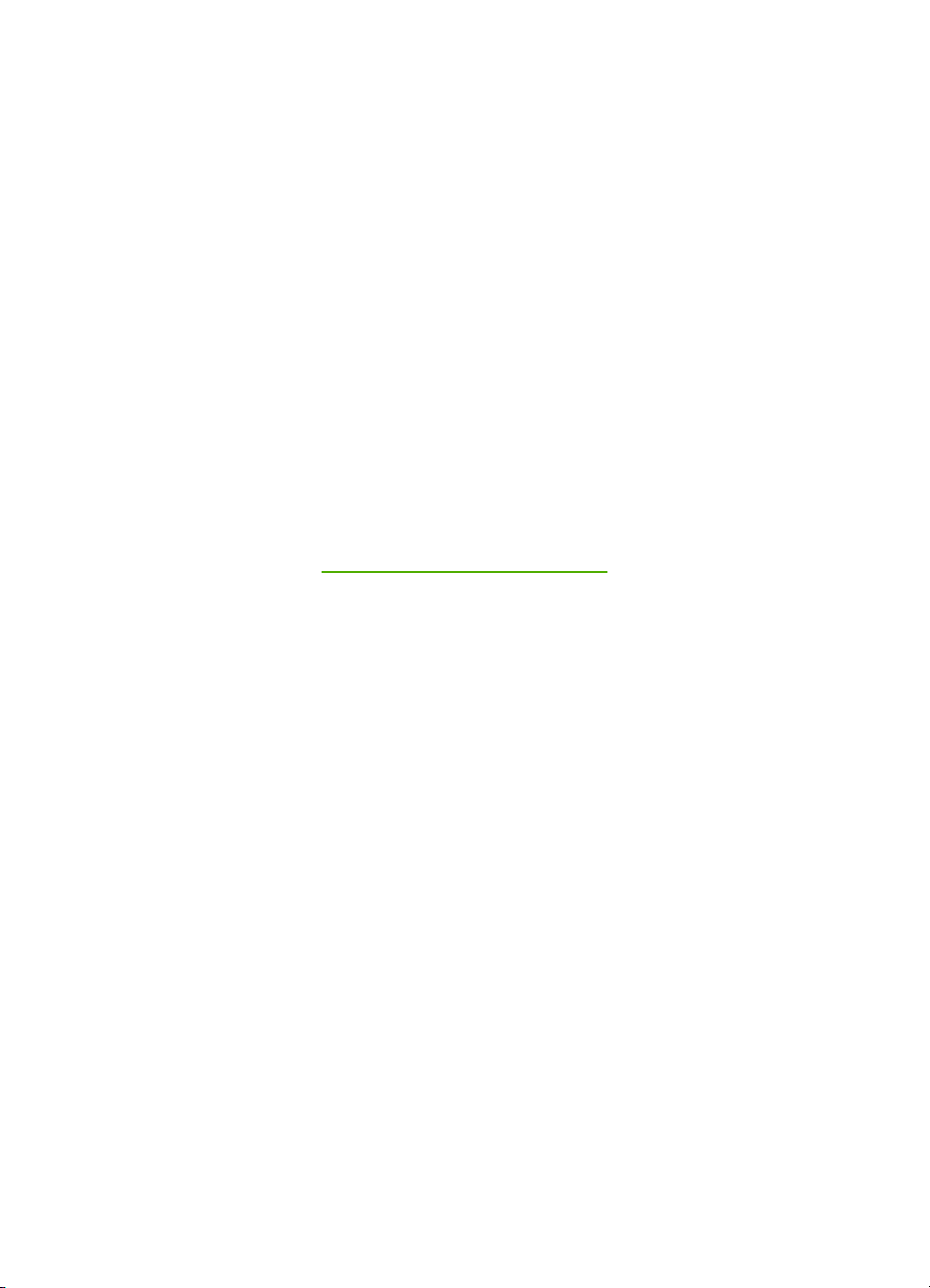
HP Photosmart C7100 All-in-One series
Grundläggande handbok
Page 3
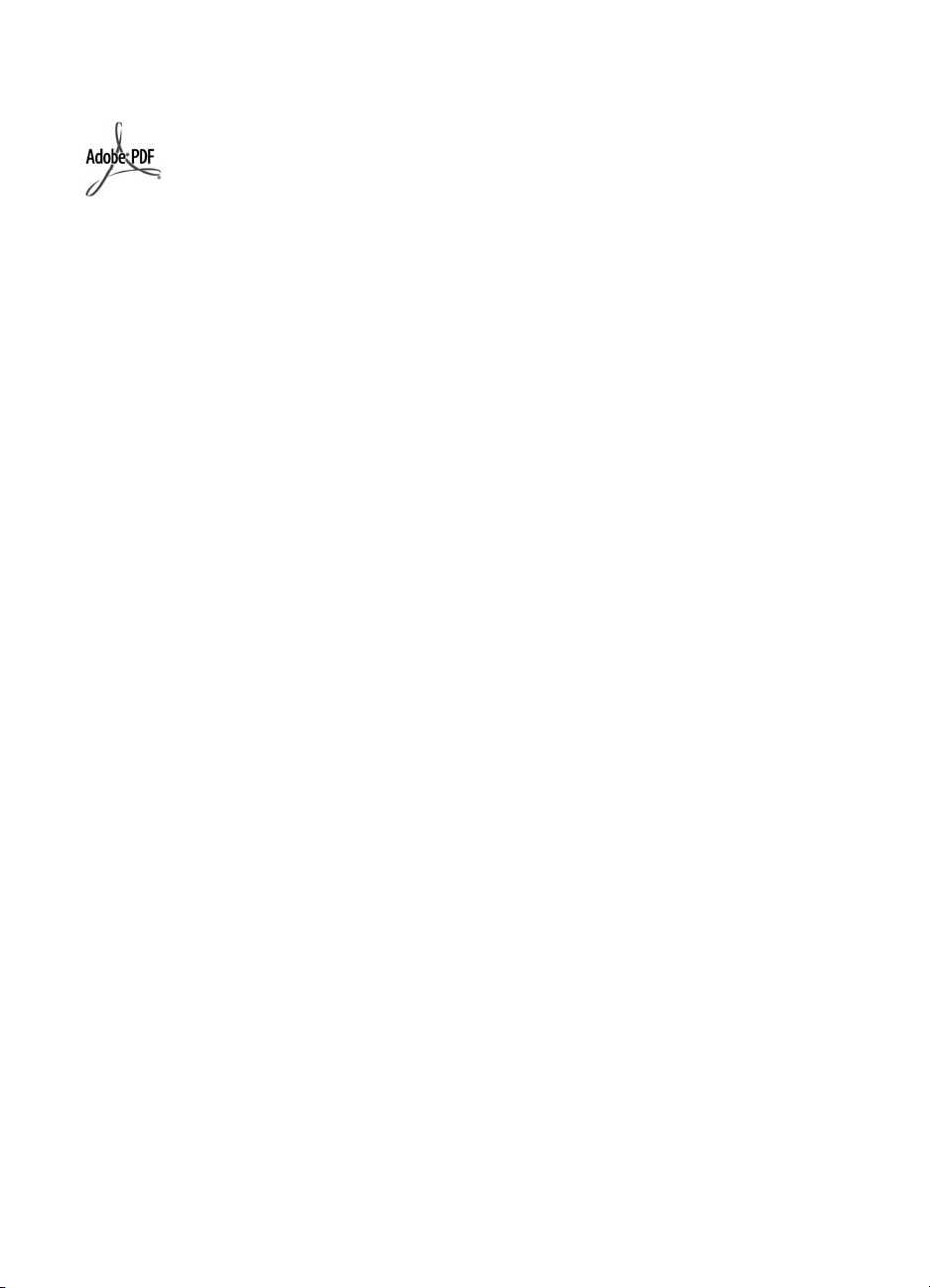
© 2006 Hewlett-Packard Development
Company, L.P.
Adobe® och Acrobat-logotypen® är
varumärken som tillhör Adobe Systems
Incorporated.
Windows®, Windows NT®, Windows
ME®, Windows XP® och Windows
2000® är registrerade varumärken i
USA som tillhör Microsoft Corporation.
Intel® och Pentium® är varumärken
eller registrerade varumärken
tillhörande Intel Corporation eller dess
dotterbolag i USA och andra länder.
Energy Star® och Energy Starlogotypen® är registrerade varumärken
i USA som tillhör United States
Environmental Protection Agency.
Utgivningsnummer: Q8192-90201
Meddelanden från HewlettPackard Company
Informationen i detta dokument kan
komma att bli inaktuell utan föregående
meddelande.
Med ensamrätt. Reproduktion,
anpassning eller översättning av detta
material är förbjuden utan föregående
skriftligt tillstånd från Hewlett-Packard,
förutom vad som tillåts enligt lagen om
upphovsrätt.
De garantier som finns för HP:s
produkter och tjänster står i den
uttryckliga garanti som följer med
respektive produkt eller tjänst.
Informationen i denna handledning kan
inte räknas som ytterligare
garantiutfästelser. HP kan inte hållas
ansvariga för tekniska fel eller felaktig
respektive utelämnad text i
handledningen.
Page 4
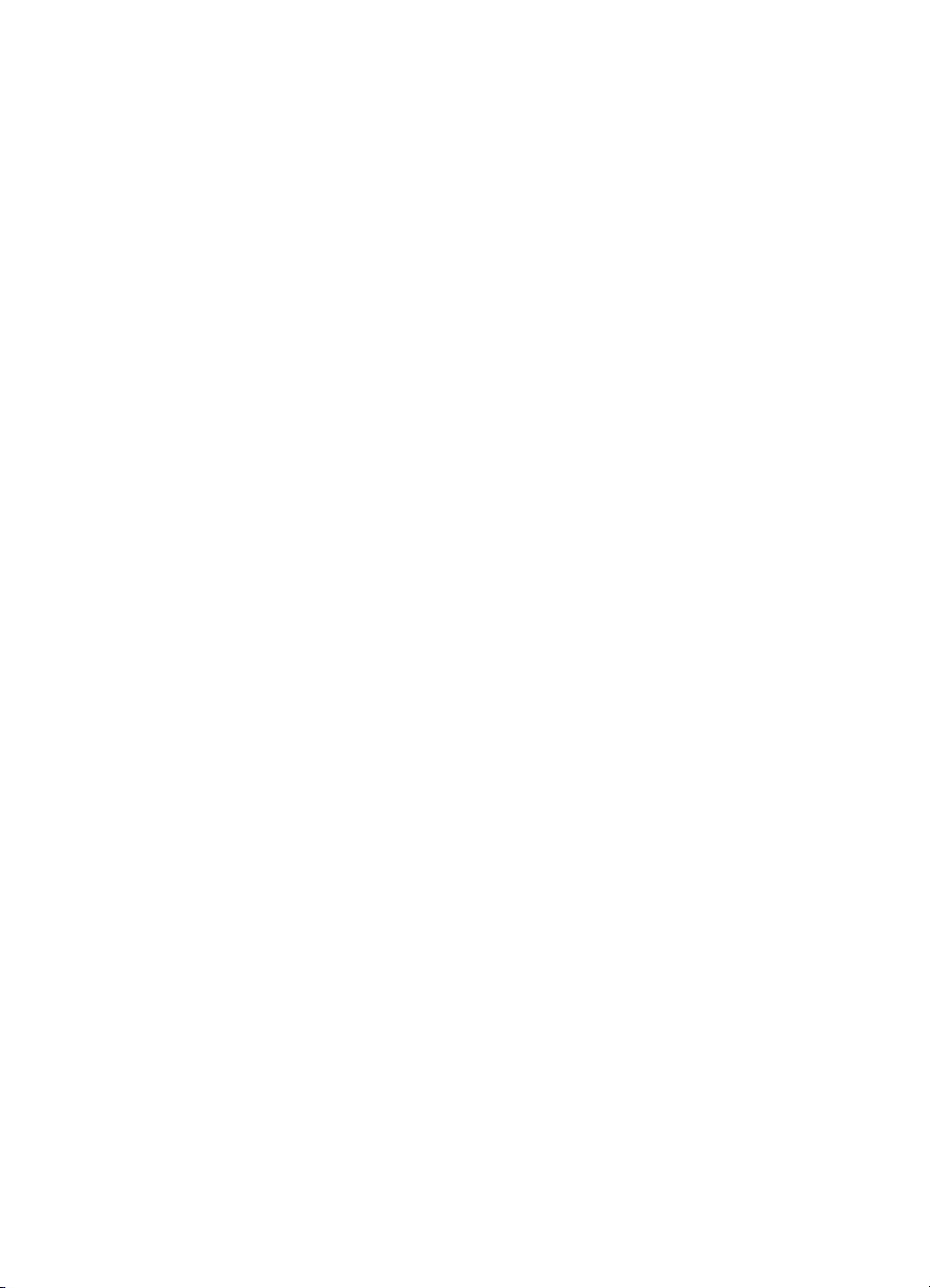
Innehåll
1 HP All-in-One översikt ..........................................................................................3
Översikt över HP All-in-One ...................................................................................4
Funktioner på kontrollpanelen ................................................................................5
Använda programmet HP Photosmart ...................................................................7
Söka mer information .............................................................................................8
Använda direkthjälpen ............................................................................................8
2 Nätverksinstallation .............................................................................................9
Installation av kabeldraget nätverk .......................................................................10
Installera programvaran för en nätverksanslutning ..............................................11
Konfiguration av integrerat trådlöst WLAN 802.11-nätverk ..................................13
Installation av trådlöst ad hoc-nätverk ..................................................................16
Ansluta till fler datorer i ett nätverk .......................................................................22
Byta från en USB-anslutning till en nätverksanslutning på HP All-in-One ............22
Hantera nätverksinställningarna ...........................................................................22
3 Faxinställningar ..................................................................................................35
Konfigurera faxfunktionerna på HP All-in-One .....................................................35
Ändra inställningarna på HP All-in-One för att ta emot fax ...................................43
Testa faxinställningarna .......................................................................................44
Ange faxrubrik ......................................................................................................45
4 Använda HP All-in-Ones funktioner ..................................................................46
Fylla på original och papper .................................................................................46
Undvika papperstrassel ........................................................................................50
Göra en kopia .......................................................................................................50
Skanna en bild ......................................................................................................50
Skriva ut foton i storleken 10 x 15 cm (4 x 6 tum) ................................................54
Skriva ut från ett program .....................................................................................56
Skicka ett vanligt fax .............................................................................................57
Byta bläckpatroner ................................................................................................57
Justera skrivaren ..................................................................................................60
Rengöra HP All-in-One .........................................................................................60
5 Felsökning och support .....................................................................................62
Avinstallera och installera om programvaran .......................................................62
Felsökning av maskinvaruinstallation ...................................................................63
Felsökning för faxinstallation ................................................................................65
Felsökning av nätverksinstallation ........................................................................80
Åtgärda papperstrassel ........................................................................................86
Information om bläckpatroner ...............................................................................87
Meddelanden relaterade till bläckpatronerna .......................................................87
Supportprocess ....................................................................................................92
Support från HP per telefon ..................................................................................92
Ytterligare garantialternativ ..................................................................................92
6 Teknisk information ...........................................................................................93
Systemkrav ...........................................................................................................93
Pappersspecifikationer .........................................................................................93
Utskriftsspecifikationer ..........................................................................................93
Grundläggande handbok 1
Page 5
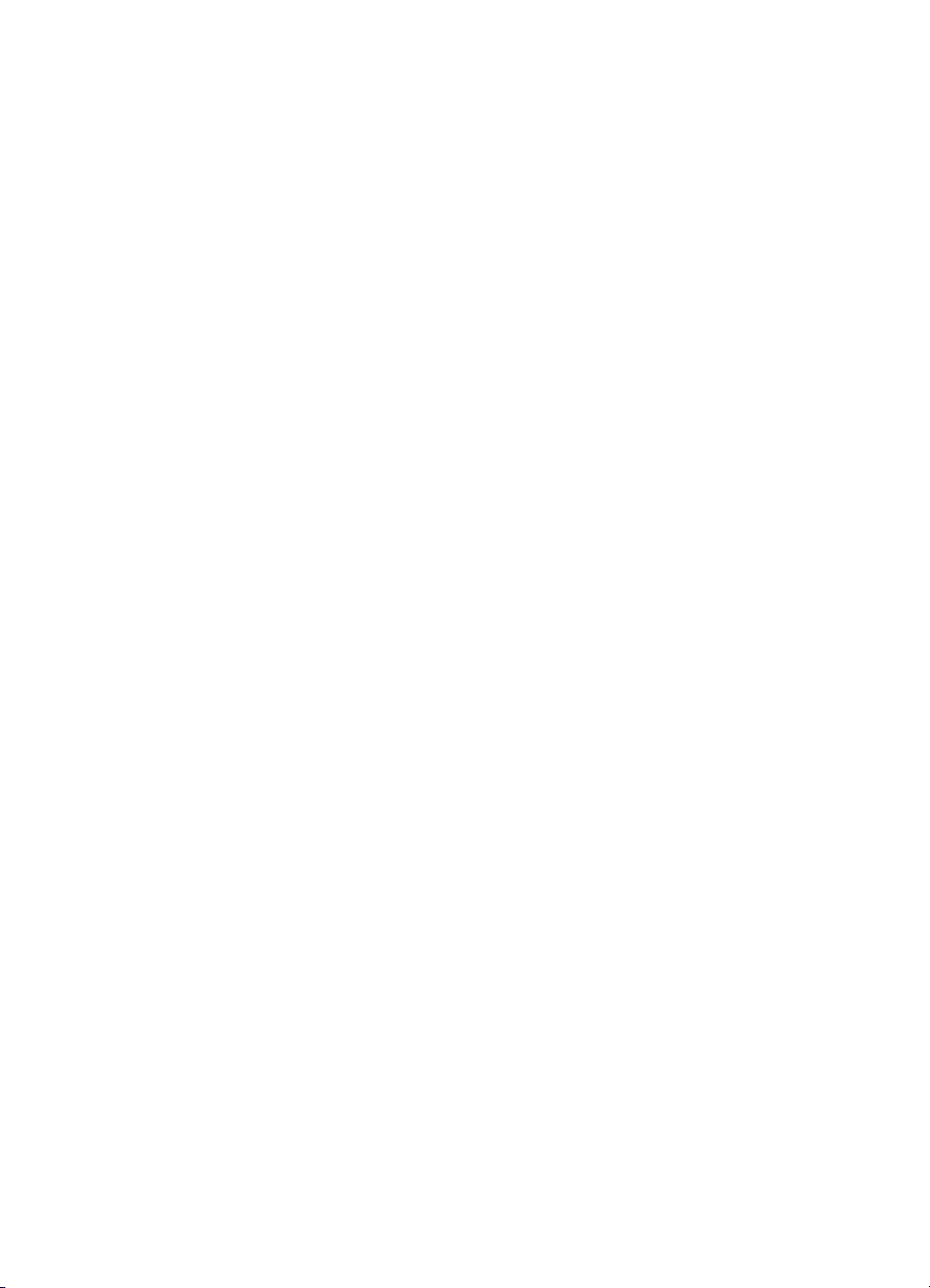
Kopieringsspecifikationer .....................................................................................94
Specifikationer för skanning .................................................................................94
Faxspecifikationer .................................................................................................94
Fysiska specifikationer .........................................................................................94
Energispecifikationer ............................................................................................95
Miljöspecifikationer ...............................................................................................95
Information om ljud ...............................................................................................95
Miljövänlig produkthantering .................................................................................95
Bestämmelser .......................................................................................................95
Garantiinformation för bläckpatroner ....................................................................95
Garanti ..................................................................................................................96
Index............................................................................................................................97
2 HP Photosmart C7100 All-in-One series
Page 6
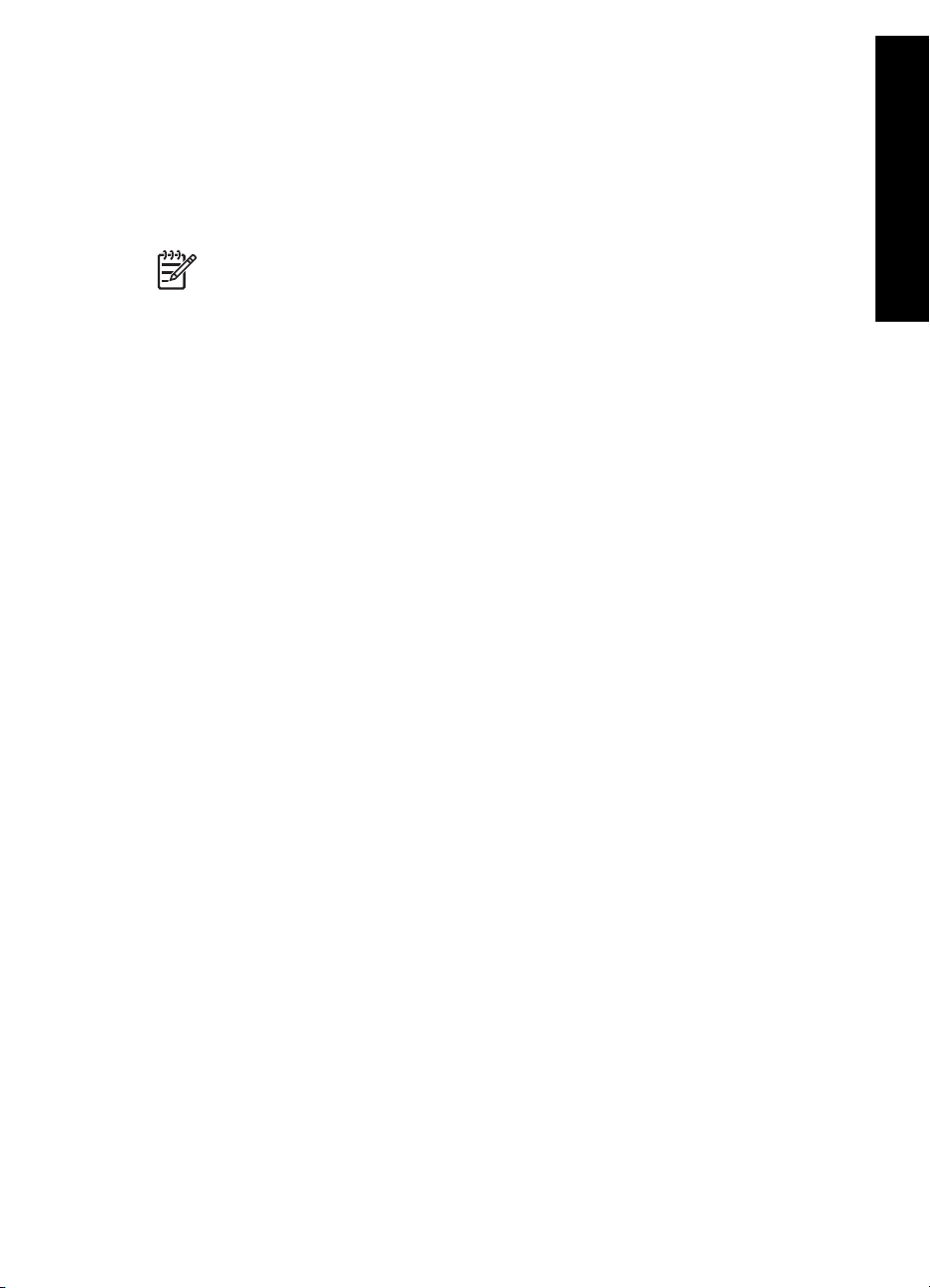
1
HP All-in-One översikt
HP All-in-One översikt
Du kan använda HP All-in-One för att snabbt och enkelt utföra olika uppgifter, t.ex. göra
en kopia, skanna dokument eller skriva ut foton från ett minneskort. Du kan använda
många av funktionerna i HP All-in-One direkt från kontrollpanelen, utan att starta datorn.
Anmärkning I den här handboken presenteras grundläggande funktioner och
felsökning, liksom information om hur du kontaktar HP:s support och beställer
tillbehör.
I direkthjälpen finns information om samtliga funktioner, inklusive hur man
använder programmet HP Photosmart som medföljde HP All-in-One. Mer
information finns i Använda direkthjälpen.
Skriva ut foton
HP All-in-One är utrustad med minneskortsplatser och en främre USB-port som gör att
du kan skriva ut eller redigera foton från ett minneskort eller en lagringsenhet utan att
först överföra dem till en dator. Om HP All-in-One är nätverksansluten eller ansluten till
en dator med en USB-kabel, kan du dessutom föra över fotona till datorn för att skriva
ut, redigera eller dela dem.
Skriva ut från datorn
Du kan använda HP All-in-One med alla typer av program som det går att skriva ut från.
Du kan skriva ut alla slags projekt, bland annat kantlösa bilder, nyhetsbrev,
gratulationskort, transfertryck för t-shirt och affischer.
Kopiera
Med HP All-in-One kan du skriva ut högkvalitativa kopior i färg och svartvitt på olika typer
av papper. Du kan förstora eller förminska ett original så att det passar ett visst papper,
justera mörkheten på kopian och använda specialfunktioner för att göra högkvalitativa
kopior av foton, bland annat kantlösa kopior.
Skanna
Med skanning menas en process där text och bilder konverteras till ett elektroniskt format
i datorn. Du kan skanna nästan allting (foton, tidningsartiklar och textdokument) på
HP All-in-One.
Fax
Du kan skicka och ta emot fax, även färgfax, på HP All-in-One. Genom att konfigurera
kortnummer för nummer du använder ofta kan du snabbt och enkelt skicka fax. På
kontrollpanelen kan du också ställa in ett antal faxalternativ, till exempel upplösning och
kontrasten mellan styrkan i ljus/mörkhet i de fax du skickar.
Grundläggande handbok 3
Page 7
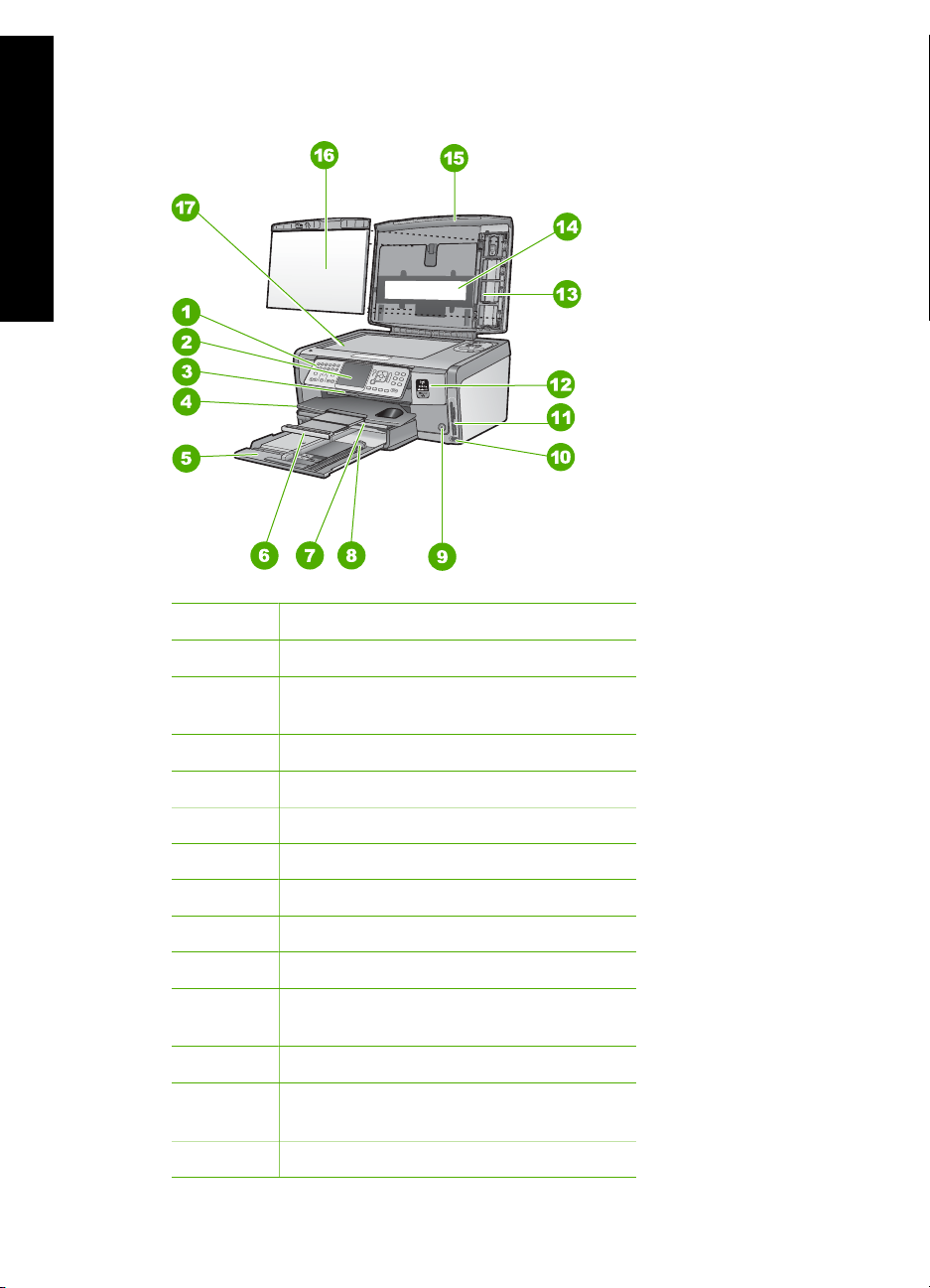
Kapitel 1
Översikt över HP All-in-One
HP All-in-One översikt
Siffra Beskrivning
1 Kontrollpanel
2 Grafikfönster i färg (kallas även
teckenfönster)
3 Bläckpatronslucka
4 Utmatningsfack
5 Huvudfack (även kallat inmatningsfack)
6 Stöd för utmatningsfack
7 Fotofack
8 Pappersledare för längd för huvudfacket
9 Knappen På
10 Främre USB-port för kamera och andra
lagringsenheter
11 Minneskortsplatser och fotolampa
12 Lampa för trådlös radio och Bluetooth-
lampa
13 Hållare för diapositiv och negativ
4 HP Photosmart C7100 All-in-One series
Page 8

(fortsättning)
Siffra Beskrivning
14 Lampa för diapositiv och negativ
15 Lock
16 Dokumentstöd innanför locket
17 Glas
Siffra Beskrivning
1 Strömuttag till lampa för diapositiv och
negativ
2 Ethernet-port
HP All-in-One översikt
3 Bakre USB-port
4 Portarna 1-LINE (fax) och 2-EXT (telefon)
5 Bakre lucka
6 Strömanslutning
Funktioner på kontrollpanelen
Följande diagram och tabell ger en snabbreferens till funktionerna på kontrollpanelen på
HP All-in-One.
Grundläggande handbok 5
Page 9
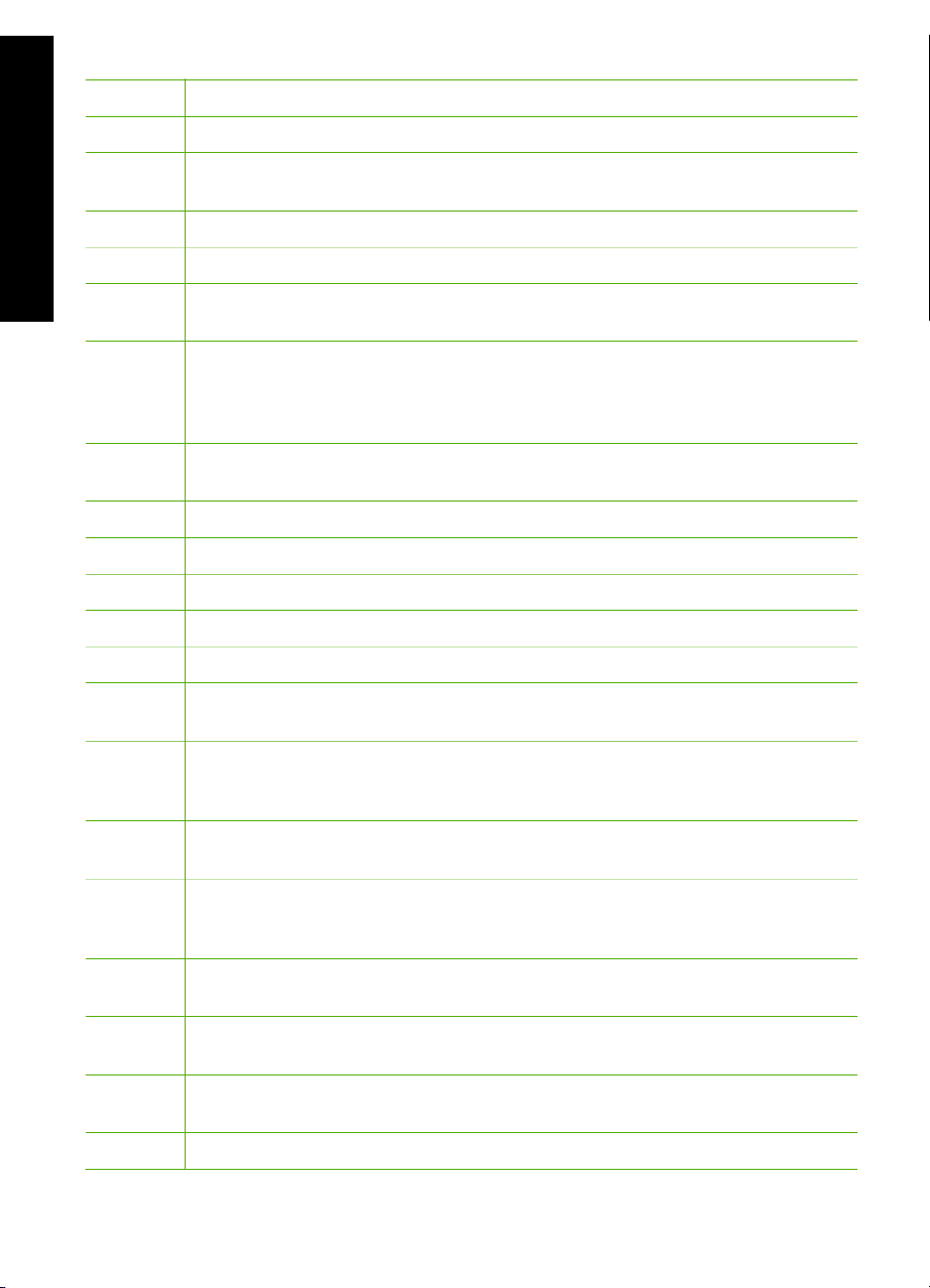
Kapitel 1
HP All-in-One översikt
Siffra Namn och beskrivning
1 Knappsatsen: Här skriver du faxnummer, värden och text.
2 Kopieringsmeny : Väljer kopieringsalternativ, exempelvis antal kopior,
pappersstorlek och papperstyp.
3 Starta kopiering Svart : Startar svartvit kopiering.
4 Starta kopiering Färg : Startar färgkopiering.
5 Skanningsmeny : Öppnar Skanningsmeny där du kan välja en destination för
skanningen.
6 Starta skanning : När du trycker du på knappen Starta skanning när enheten är
inaktiv öppnas Skanningsmeny där du kan välja en destination för skanningen.
Om Skanningsmeny redan visas, sänds skanningen till den markerade
destinationen.
7 Faxmeny : Visar skärmen Ange faxnummer där du kan ange ett faxnummer. Om
du trycker på knappen igen visas Faxmeny där du kan välja faxalternativ.
8 Starta fax Svart : Startar ett svartvitt fax.
9 Starta fax Färg : Startar ett färgfax.
10 Grafikfönster i färg (kallas även fönster): Visar menyer, foton och meddelanden.
11 Bakåtknapp: Återgår till den föregående bilden i fönstret.
12 Förhands-granska : Visar en förhandsgranskning av en kopiering eller fotoutskrift.
13 Inställningar : Visar Installationsmeny där du kan generera rapporter, ändra fax-
och nätverksinställningar samt få tillgång till verktyg och inställningar.
14 Hjälp : Öppnar Hjälpmeny i fönstret där du kan välja ett ämne som du vill lära dig
mer om. Beroende på vilket avsnitt du väljer, visas avsnittet i fönstret eller på datorns
skärm.
15 Rotera : Roterar det visade fotot 90 grader medurs. Om du trycker fler gånger på
knappen fortsätter bilden att rotera 90 grader.
16 Skriv ut foton : Skriver ut foton som valts på ett minneskort. Om inga foton har valts
skriver HP All-in-One ut det foto som visas i fönstret. När du trycker på knappen Skriv
ut foton när enheten är overksam, visas menyn Photosmart Express .
17 Film : Skannar diapositiv och negativ med hjälp av hållaren för diapositiv och negativ
och lampan för diapositiv och negativ i locket på HP All-in-One.
18 Video : Spelar upp videor, visar videobildrutor och skriver ut bildrutor från en videofil
på ett minneskort eller en lagringsenhet.
19 Dela : Skickar eller tar emot bilder direkt från en nätverksansluten HP All-in-One. Om
din HP All-in-One är USB-ansluten kan du skicka bilder med programvaran på datorn.
20 Skriv ut : Skannar ett foto och skriver ut det.
6 HP Photosmart C7100 All-in-One series
Page 10
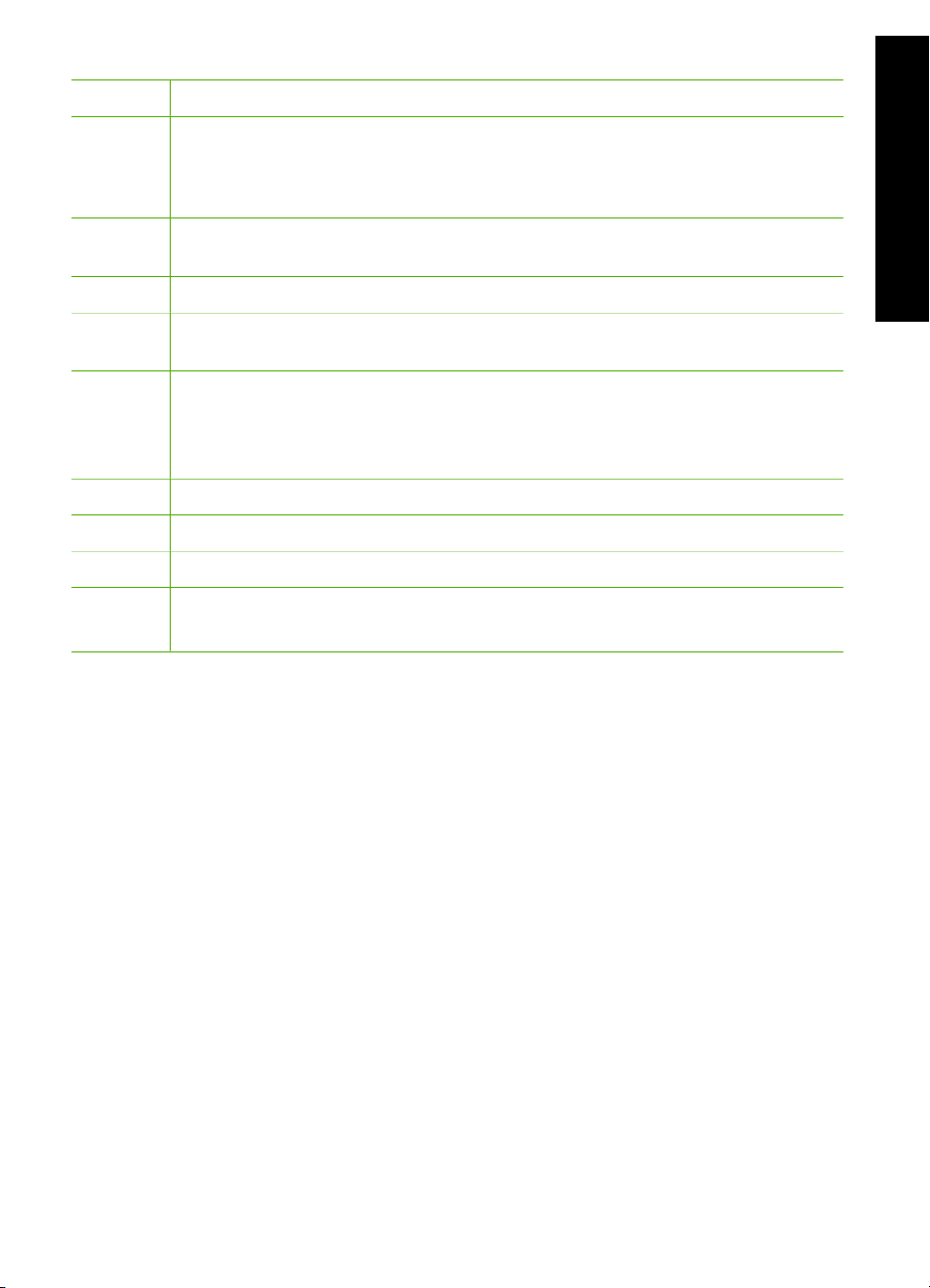
(fortsättning)
Siffra Namn och beskrivning
21 Fotokorrigering : Justerar automatiskt ett foto för visning eller utskrift när denna
funktion är aktiverad. Du kan ställa in specialeffekter för färg, ljusstyrka, ramar och
röda ögon-reducering. Tryck på Fotokorrigering för att aktivera och stänga av
funktionen. Som standard är denna funktion aktiverad.
22 Photosmart Express : Startar Photosmart Express -menyn, där du kan skriva ut,
spara, redigera och dela foton.
23 Zooma ut: Zoomar ut för att visa mer av ett foto eller flera foton samtidigt i fönstret.
24 Zooma in: Zoomar in för att förstora bilden i fönstret. Du kan även använda den här
knappen om du vill justera beskärningsrutan innan du skriver ut.
25 Styrplatta: Gör att du kan navigera genom menyalternativen genom att trycka på
uppåt-, nedåt-, vänster- och högerpilknapparna.
Om du zoomar in ett foto kan du även använda pilknapparna för att panorera kring
fotot och välja ett annat område som du vill skriva ut.
26 OK : Väljer en meny, inställning eller ett värde i fönstret.
27 Avbryt : Avbryter den pågående operationen och återgår till huvudbilden.
28 Varningslampa: Visar att ett problem har inträffat. Titta i fönstret för mer information.
29 Symboler och *: Anger symboler och asterisker för faxrelaterade uppgifter.
Mellanslag och #: Mellanrum och pundtecken för faxrelaterade uppgifter.
HP All-in-One översikt
Använda programmet HP Photosmart
Du kan använda programmet HP Photosmart (Windows) eller HP Photosmart Mac (Mac)
som du installerade med HP All-in-One för åtkomst av många funktioner som inte är
tillgängliga från kontrollpanelen. Med programmet kan du snabbt och enkelt skriva ut
foton eller köpa utskrifter online. Det ger också tillgång till andra grundläggande
programfunktioner, till exempel att spara, visa och distribuera foton.
Mer information om programmet finns i direkthjälpen.
Grundläggande handbok 7
Page 11
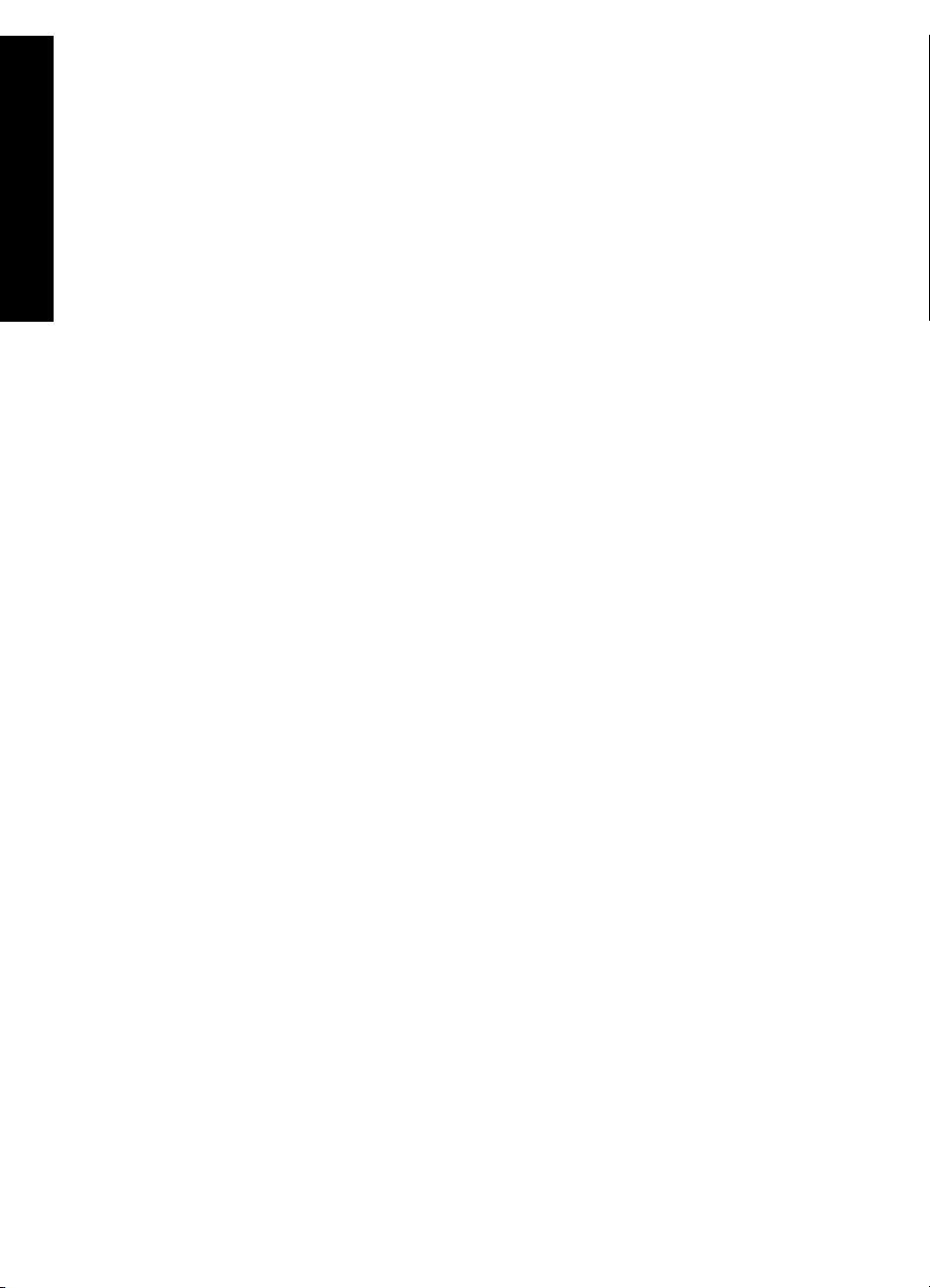
Kapitel 1
Söka mer information
Det finns flera informationskällor, både tryckta och i digitalt format, som ger information
om hur du konfigurerar och använder HP All-in-One.
● Installationshandbok
Installationshandboken innehåller instruktioner om hur du konfigurerar
HP All-in-One och installerar program. Det är viktigt att du går igenom stegen i
HP All-in-One översikt
installationshandboken i rätt ordning.
Om du får problem under installationen, läs avsnittet om felsökning i sista delen av
installationshandboken eller Felsökning och support i den här handboken.
● Produktvisning av HP Photosmart (Windows)
Produktvisningen av HP Photosmart är ett roligt, interaktivt sätt att få en snabb
översikt över programvaran som medföljer HP All-in-One. Du får lära dig hur du kan
redigera, organisera och skriva ut foton med hjälp av programmet som installerades
med HP All-in-One.
● Direkthjälp
Direkthjälpen innehåller detaljerade anvisningar om funktionerna på HP All-in-One
som inte beskrivs i den här grundläggande handboken, bland annat funktioner som
endast är tillgängliga när du använder programmet du installerade med
HP All-in-One.
Mer information finns i Använda direkthjälpen.
● Hjälp från enheten
Du kan få hjälp direkt i enheten. Hjälpen innehåller mer information om vissa avsnitt.
Du öppnar hjälpen från kontrollpanelen genom att trycka på knappen Hjälp .
● Viktigt
Viktigt-filen innehåller den mest aktuella informationen som antagligen inte finns i
några andra skrifter. Installera programmen om du vill komma åt Viktigt-filen.
● www.hp.com/support
Om du har en Internet-anslutning kan du få hjälp och support från HP:s webbplats.
På webbplatsen finns teknisk support, drivrutiner, tillbehör och
beställningsinformation.
Använda direkthjälpen
Den här handboken innehåller en översikt över funktionerna och hjälper dig att komma
igång med HP All-in-One. I direkthjälpen som medföljde enheten finns information om
alla funktioner som finns för HP All-in-One.
Så här når du Hjälp för HP Photosmart-programvara på en Windows-dator
1. Klicka på fliken för HP All-in-One i HP Lösningscenter.
2. I området Enhetssupport klickar du på Direkthjälp eller Felsökning.
– Om du klickar på Online-handbok visas en meny på skärmen. Du kan välja att
öppna välkomstsidan för hela hjälpsystemet eller gå direkt till hjälpen för
HP All-in-One.
– Om du klickar på Felsökning öppnas sidan Felsökning och support.
Så här öppnar du HP Photosmart Mac Hjälp
På menyn Hjälp i HP Photosmart Studio väljer du HP Photosmart Mac Hjälp .
➔
HP Photosmart Mac Hjälp visas.
8 HP Photosmart C7100 All-in-One series
Page 12
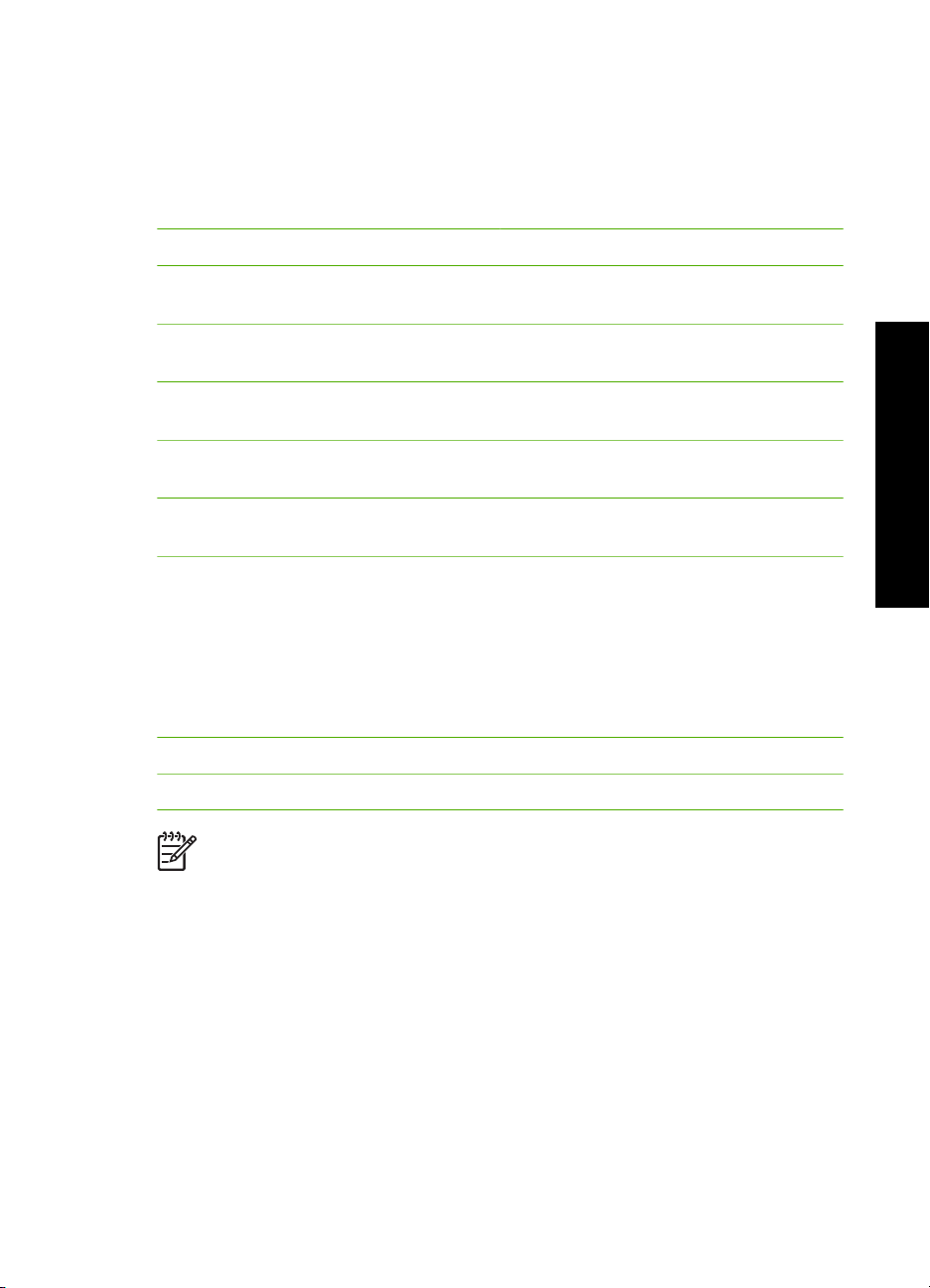
2
Nätverksinstallation
Det här avsnittet beskriver hur du ansluter HP All-in-One till ett nätverk och hur du visar
och hanterar nätverksinställningarna.
Om du vill:
Ansluta till ett kabeldraget nätverk
(Ethernet).
Ansluta till ett trådlöst nätverk med en
åtkomstpunkt (802.11).
Ansluta till ett trådlöst nätverk utan
åtkomstpunkt.
Installera HP All-in-Ones programvara för
användning i en nätverksmiljö.
Lägga till anslutningar till fler datorer i
nätverket.
Byta från en USB-anslutning till en
nätverksanslutning på HP All-in-One.
Anmärkning Använd instruktionerna i
det här avsnittet om du först installerade
HP All-in-One med en USB-anslutning
och sedan vill byta till en trådlös eller
Ethernet-nätverksanslutning.
Visa eller ändra nätverksinställningarna. Hantera nätverksinställningarna
Söka efter felsökningsinformation. Felsökning av nätverksinstallation
Se detta avsnitt:
Installation av kabeldraget nätverk
Konfiguration av integrerat trådlöst WLAN
802.11-nätverk
Installation av trådlöst ad hoc-nätverk
Installera programvaran för en
nätverksanslutning
Ansluta till fler datorer i ett nätverk
Byta från en USB-anslutning till en
nätverksanslutning på HP All-in-One
Nätverksinstallation
Anmärkning Du kan ansluta HP All-in-One till ett trådlöst eller ett kabeldraget
nätverk, men inte till båda samtidigt.
Grundläggande handbok 9
Page 13
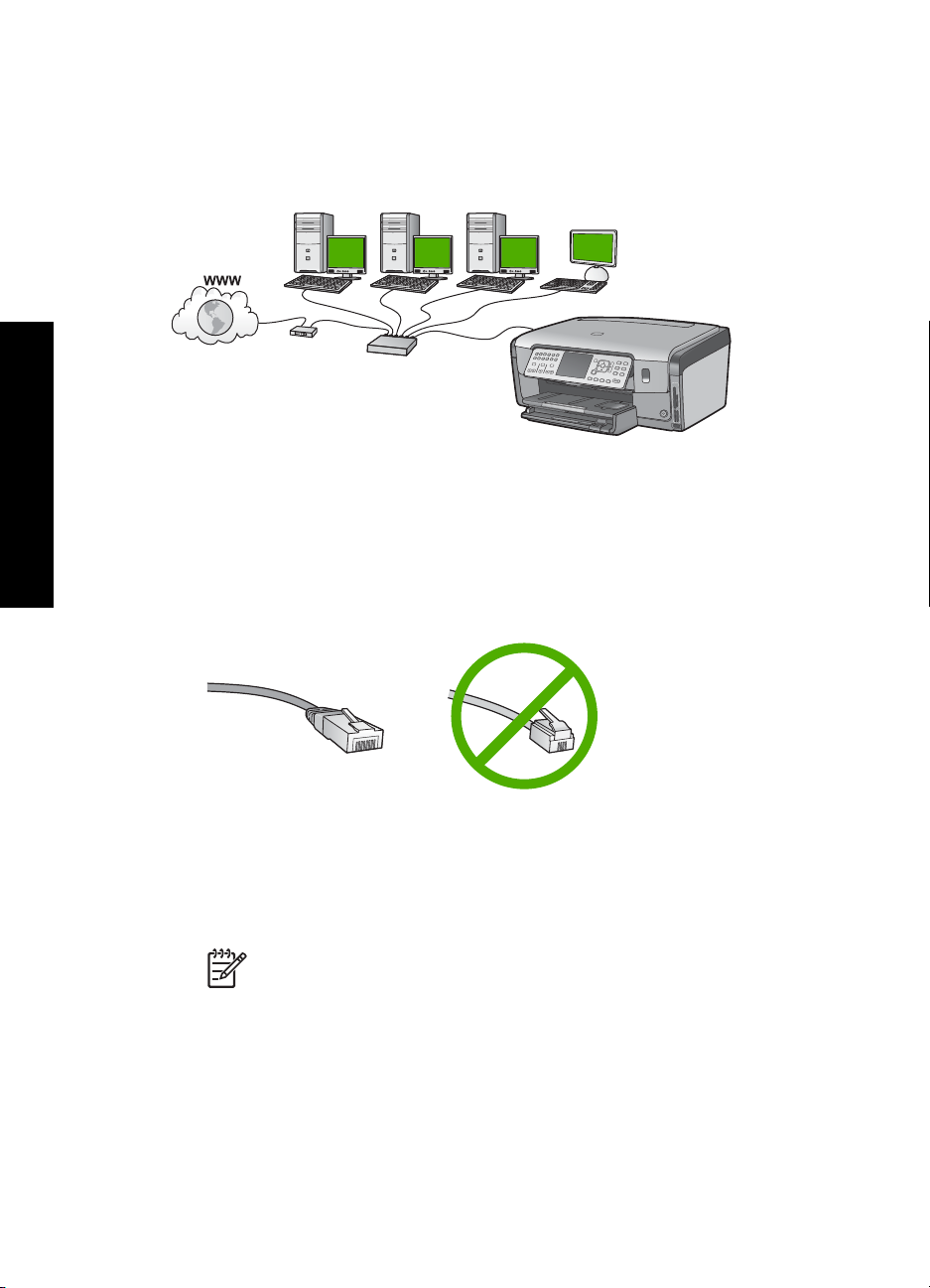
Kapitel 2
Installation av kabeldraget nätverk
I det här avsnittet kan du läsa om hur du ansluter HP All-in-One till en router, switch eller
hubb med en Ethernet-kabel och installerar HP All-in-One-programvaran för
nätverksanslutning. Detta kallas ett kabeldraget nätverk eller Ethernet-nätverk.
Vad du behöver för ett kabeldraget nätverk
Kontrollera att du har allt material som krävs innan du ansluter HP All-in-One till ett
Nätverksinstallation
nätverk.
Ett fungerande Ethernet-nätverk som innehåller en Ethernet-router, switch eller
❑
hubb.
En CAT-5 Ethernet-kabel.
❑
Även om vanliga Ethernet-kablar ser ut som telefonsladdar kan de inte användas
på samma sätt. De innehåller ett annat antal trådar och har en annan typ av kontakt.
En Ethernet-kabelkontakt (kallas även RJ-45-kontakt) är bredare och tjockare och
har 8 kontaktstift i änden. En telefonkontakt har mellan 2 och 6 kontaktstift.
En stationär eller bärbar dator med en Ethernet-anslutning.
❑
Anmärkning HP All-in-One stöder Ethernet-nätverk med såväl 10 Mbps
som 100 Mbps. Om du ska köpa eller har köpt ett nätverkskort (NIC), bör du
kontrollera att det fungerar vid någon av dessa hastigheter.
HP rekommenderar bredbandsåtkomst till Internet, till exempel kabel eller DSL.
❑
Internet-åtkomst via bredband krävs om du vill använda HP Photosmart Dela direkt
från HP All-in-One.
Ansluta HP All-in-One till nätverket
En Ethernet-port finns på baksidan av HP All-in-One.
10 HP Photosmart C7100 All-in-One series
Page 14
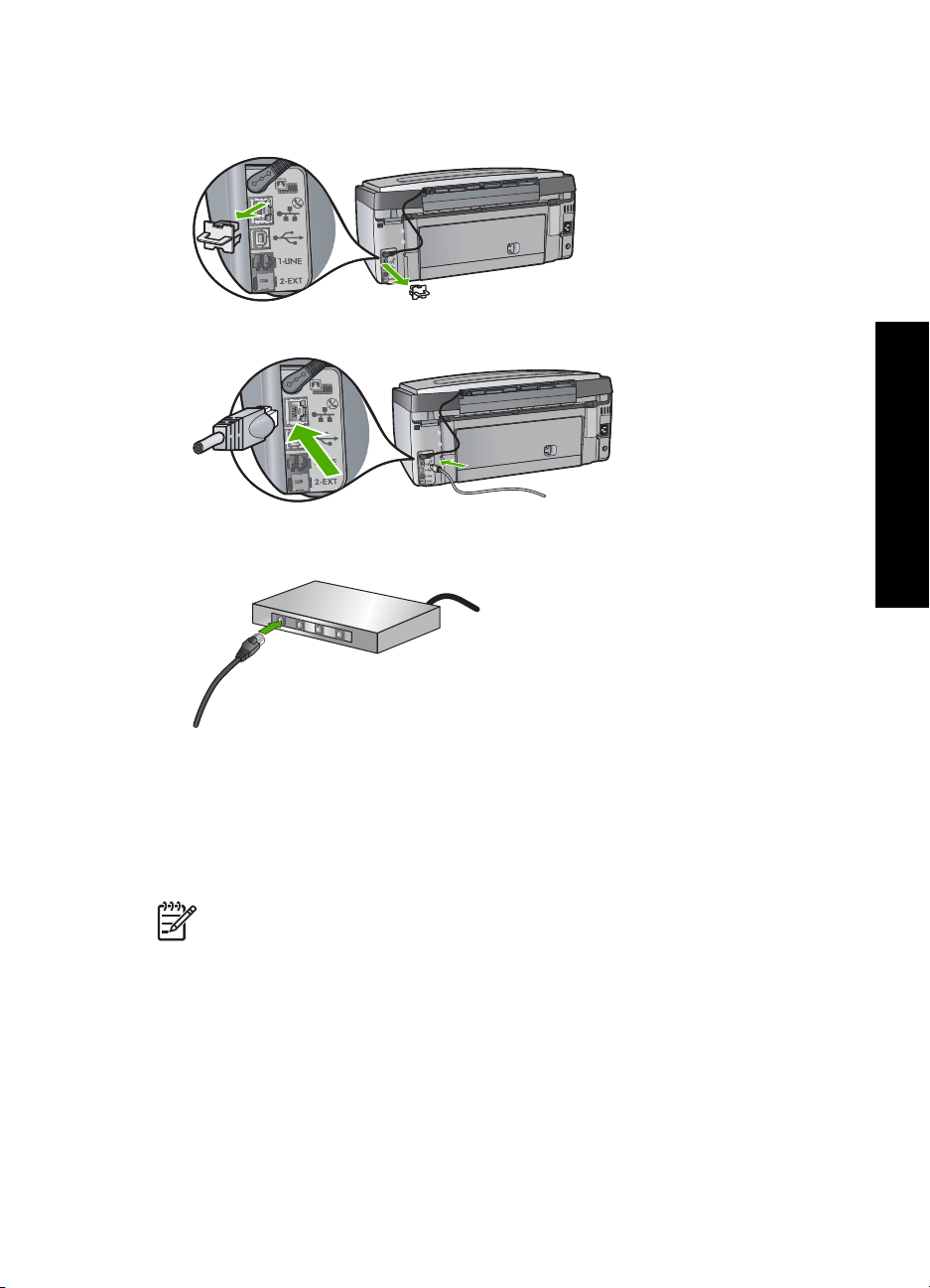
Så här ansluter du HP All-in-One till nätverket
1. Dra ur den gula kontakten på baksidan av HP All-in-One.
2. Anslut Ethernet-kabeln till Ethernet-porten på baksida av HP All-in-One.
3. Anslut den andra änden av Ethernet-kabeln till en ledig port på Ethernet-routern eller
switchen.
Nätverksinstallation
4. När du har anslutit HP All-in-One till nätverket installerar du programvaran.
Installera programvaran för en nätverksanslutning
Läs det här avsnittet om du ska installera programvaran för HP All-in-One på en dator
som är ansluten till ett nätverk. Innan du installerar programvaran ska du kontrollera att
du har anslutit HP All-in-One till ett nätverk.
Anmärkning 1 Om datorn är konfigurerad för att ansluta sig till en eller flera
nätverksenheter ska du kontrollera att datorn är ansluten till dessa enheter innan
du installerar programvaran. Installationsprogrammet för HP All-in-One kan
annars använda någon av de reserverade enhetsbokstäverna och du kommer då
inte att få tillgång till motsvarande nätverksenhet på datorn.
Anmärkning 2 Installationstiden kan sträcka sig från 20 till 45 minuter,
beroende på vilken operativsystem du använder, mängden ledigt diskutrymme
och processorns hastighet.
Grundläggande handbok 11
Page 15
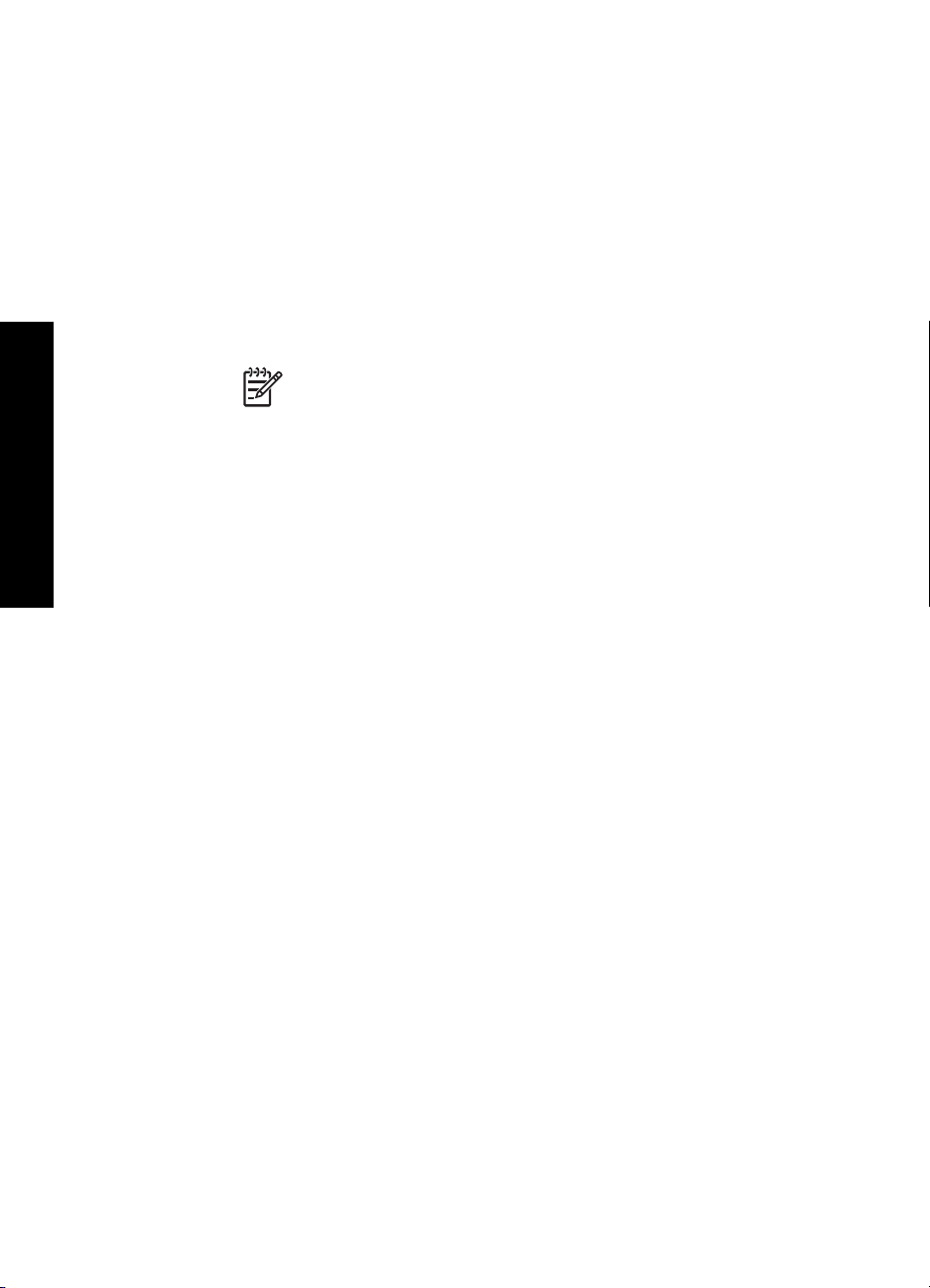
Nätverksinstallation
Kapitel 2
Så här installerar du Windows-programvaran för HP All-in-One
1. Avsluta alla program som körs på datorn och eventuella brandväggar eller
antivirusprogram.
2. Lägg den Windows-CD som levererades med HP All-in-One i CD-ROM-enheten på
datorn och följ anvisningarna på skärmen.
3. Om en dialogruta för brandväggar visas hanterar du detta på följande sätt:
– Dialogrutan Fel som avbryter installationen visas om det finns en brandvägg
eller ett antivirusprogram som kan påverka programinstallationen. För bästa
möjliga resultat bör du temporärt inaktivera brandväggen eller
antivirusprogrammet under installationen. I dokumentationen för brandväggen
finns anvisningar om detta. När installationen är klar aktiverar du brandväggen
eller antivirusprogrammet på nytt.
Anmärkning Om dialogrutan Fel som avbryter installationen visas
efter att brandväggen eller antivirusprogrammet har desaktiverats,
fortsätter du med installationen.
– Dialogrutan Notice about Firewalls (meddelande om brandväggar) betyder att
Microsofts brandvägg för Internet-anslutning eller Windows-brandväggen är
aktiverad. Klicka på Nästa så att installationsprogrammet kan öppna de
nödvändiga portarna och fortsätta med installationen. Om en
säkerhetsvarning för Windows visas för ett Hewlett-Packard-program, ska
du ta bort blockeringen av detta program.
4. I fönstret Kopplingstyp markerar du Via nätverket och klickar på Nästa.
Rutan Söker visas medan installationsprogrammet söker efter HP All-in-One i
nätverket.
5. I fönstret Skrivare funnen kontrollerar du att beskrivningen av skrivaren är
korrekt.
Om fler än en skrivare hittas på nätverket visas fönstret Funna skrivare. Välj den
HP All-in-One du vill ansluta.
Om du vill se enhetsinställningarna på HP All-in-One skriver du ut
nätverkskonfigurationssidan.
6. Om enhetsbeskrivningen är korrekt markerar du Ja, installera skrivaren.
7. I slutet av installationen blir du ombedd att starta om datorn. Först när du har gjort
det är installationen helt klar.
När du har avslutat installationen av programvaran är HP All-in-One klar att
användas.
8. Om du inaktiverade ett brandväggs- eller antivirusprogram på datorn får du inte
glömma att aktivera det igen.
9. Om du vill testa nätverksanslutningen skriver du ut en testrapport på HP All-in-One.
Så här installerar du Mac-programvaran för HP All-in-One
1. Avsluta alla program på Mac-datorn.
2. Lägg den Mac-CD som levererades med HP All-in-One i CD-ROM-enheten på
datorn.
3. Dubbelklicka på ikonen för HP All-in-One-installeraren.
4. I fönstret Autentisering anger du det administratörslösenord som används för att
få tillgång till datorn eller nätverket.
Installationsprogrammet söker efter HP All-in-One-enheter.
5. Välj språk och den HP All-in-One du vill ansluta till i dialogrutan HP Installer.
12 HP Photosmart C7100 All-in-One series
Page 16
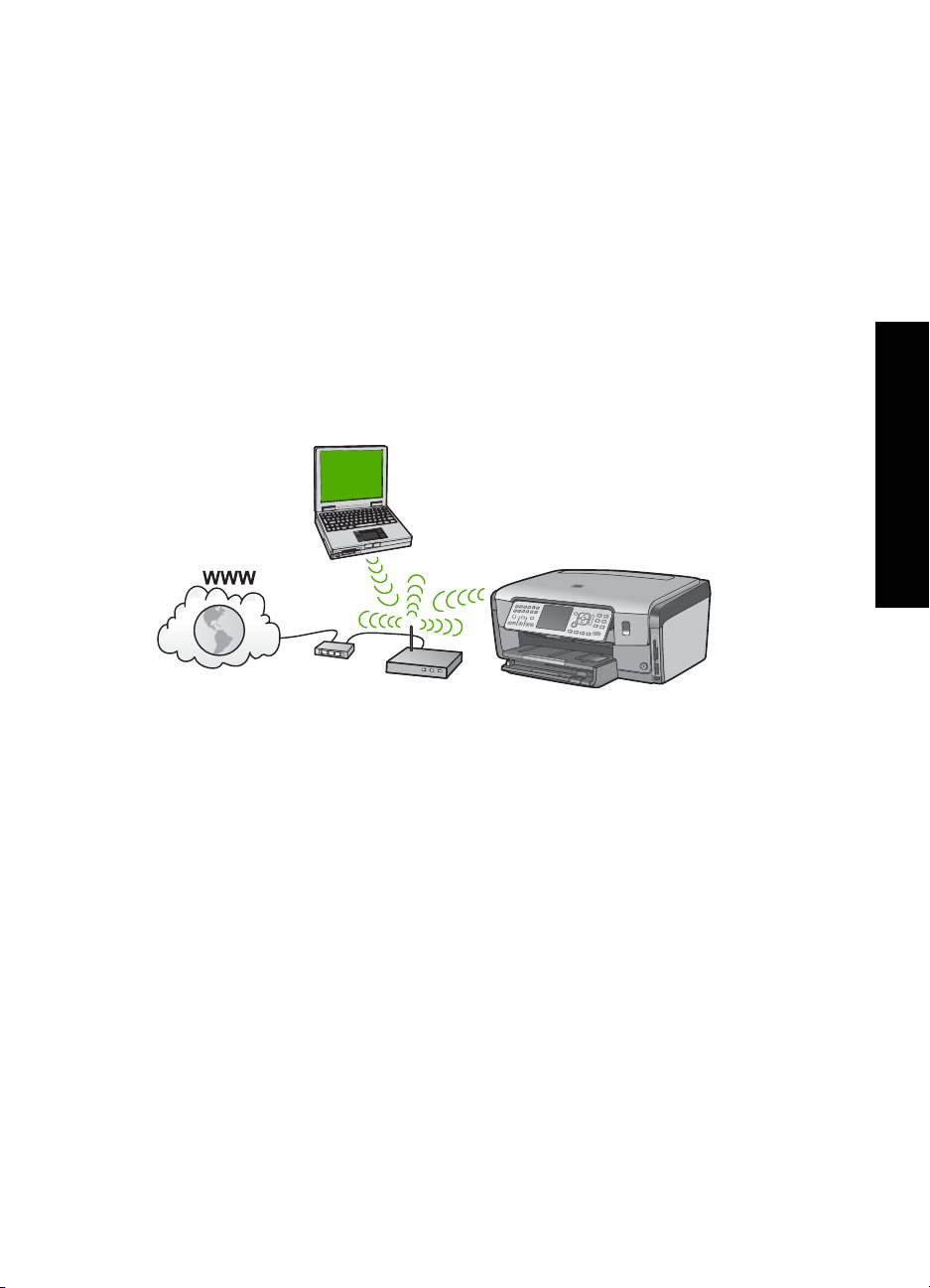
6. Följ anvisningarna på skärmen för att slutföra alla steg i installationen, inklusive
Setup Assistant.
När du har avslutat installationen av programvaran är HP All-in-One klar att
användas.
7. Om du vill testa nätverksanslutningen skriver du ut en testrapport på HP All-in-One
från datorn.
Konfiguration av integrerat trådlöst WLAN 802.11-nätverk
För optimal prestanda och säkerhet i det trådlösa nätverket rekommenderar HP att du
använder en trådlös åtkomstpunkt (802.11 eller g) för att ansluta HP All-in-One och övriga
nätverkselement. När nätverkselementen är anslutna via en åtkomstpunkt, kallas det
infrastrukturnätverk (ett trådlöst nätverk utan åtkomstpunkt kallas för ett ad hocnätverk).
Nätverksinstallation
Fördelarna med ett trådlöst infrastrukturnätverk jämfört med ett ad hoc-nätverk är bland
annat:
● Avancerad nätverkssäkerhet
● Ökad tillförlitlighet
● Flexibilitet i nätverket
● Bättre prestanda, särskilt med 802.11 g-läge
● Delad internetåtkomst via bredband
● HP Photosmart Dela-funktionen är aktiverad (med bredbandsåtkomst till Internet,
till exempel kabelmodem eller DSL)
Grundläggande handbok 13
Page 17
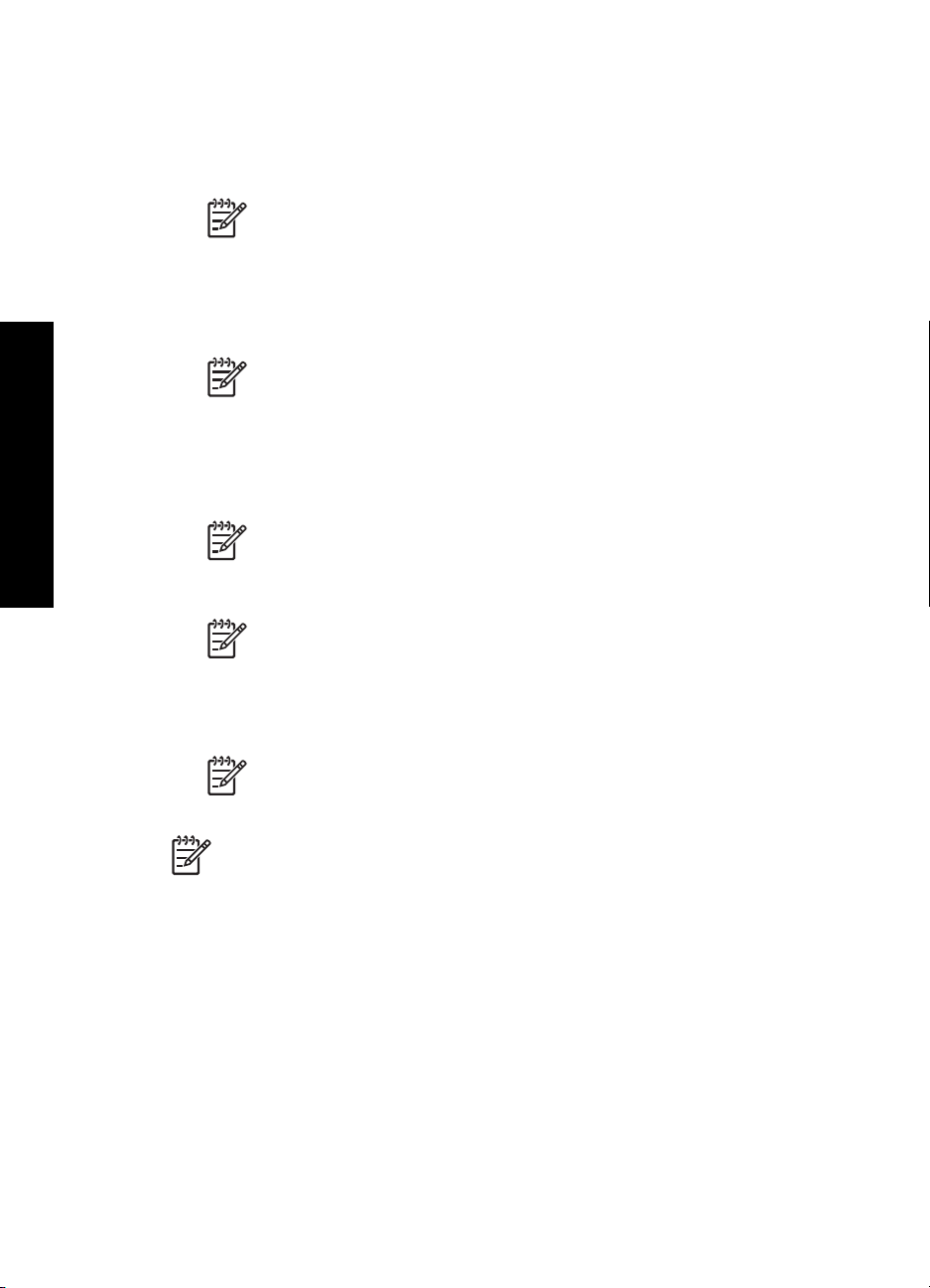
Kapitel 2
Följande behövs för ett integrerat trådlöst WLAN 802.11-nätverk
För att ansluta HP All-in-One till ett integrerat trådlöst WLAN 802,11-nätverk, behöver
du följande:
Ett trådlöst 802.11-nätverk som innehåller en trådlös åtkomstpunkt.
❑
Anmärkning Apple säljer åtkomstpunkten AirPort som är lätt att
konfigurera. AirPort måste anslutas till en Mac, men den accepterar signaler
från vilken 802.11b-kompatibel trådlös nätverksenhet som helst, oavsett om
den är PC- eller Mac-baserad.
En stationär eller bärbar dator med stöd för trådlöst nätverk eller ett nätverkskort
❑
(NIC).
Anmärkning För Mac ger AirPort-kortet vanligtvis stöd för trådlöst nätverk.
Bredbandsåtkomst till Internet (rekommenderas), till exempel kabel eller DSL.
❑
Om du ansluter HP All-in-One till ett trådlöst nätverk som har Internet-åtkomst,
rekommenderar HP att du använder en trådlös router (åtkomstpunkt eller
basstation) som använder DHCP (Dynamic Host Configuration Protocol).
Nätverksinstallation
❑
Anmärkning Internet-åtkomst via bredband krävs om du vill använda
HP Photosmart Dela direkt från enheten.
Nätverksnamn (SSID)
Anmärkning SSID, WEP-nyckel och WPA-lösenord erhålls från den
trådlösa routern eller åtkomstpunkten med hjälp av routerns inbäddade
webbserver. Se den dokumentation som medföljde åtkomstpunkten för
närmare information.
WEP-nyckel, WPA-lösenord (vid behov).
❑
Anmärkning Vissa åtkomstpunkter tillhandahåller mer än en WEP-nyckel.
Kontrollera att du använder den första WEP-nyckeln (index 1) när du
konfigurerar det trådlösa nätverket.
Anmärkning 1 Kontrollera att adressen för HP All-in-One finns angiven om IP-
adressfiltrering har konfigurerats.
Anmärkning 2 Kontrollera att adressen för HP All-in-One finns angiven om
MAC-adressfiltrering har konfigurerats.
Ansluta till ett integrerat trådlöst WLAN 802.11-nätverk
Guiden för trådlös installation är ett enkelt sätt att ansluta HP All-in-One till nätverket. Du
kan även använda SecureEasySetup om din åtkomstpunkt stöder denna funktion. Läs
14 HP Photosmart C7100 All-in-One series
Page 18
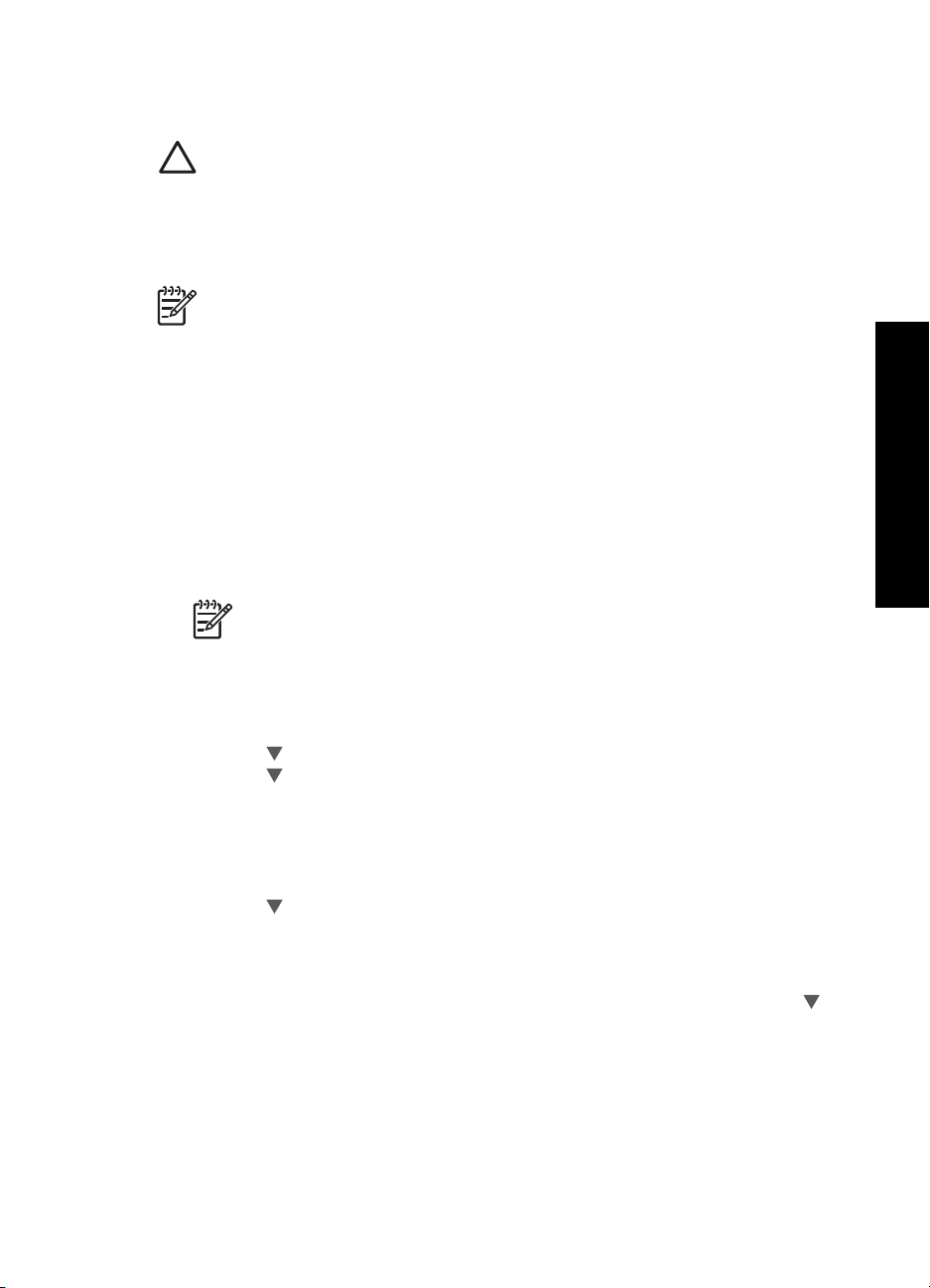
dokumentationen som följde med åtkomstpunkten för att ta reda på om åtkomstpunkten
stöder EasySetup och för ytterligare installationsanvisningar.
Viktigt För att förhindra att andra användare får tillgång till det trådlösa nätverket
rekommenderar HP starkt att du använder ett lösenord eller en lösenfras och ett
unikt SSID för din åtkomstpunkt. Åtkomstpunkten kan ha levererats med ett
standard-SSID som andra användare kan komma åt genom att de använder
samma standard-SSID. Mer information om hur du ändrar SSID finns i
dokumentationen som medföljde åtkomstpunkten.
Anmärkning Innan du upprättar en anslutning till ett trådlöst
infrastrukturnätverk ska du kontrollera att Ethernet-kabeln inte är ansluten till
HP All-in-One.
Så här ansluter du HP All-in-One med guiden för trådlös installation
1. Anteckna följande information om åtkomstpunkten:
– Nätverksnamn (kallas även SSID)
– WEP-nyckel, WPA-lösenord (vid behov)
Om du inte vet var denna information finns ska du läsa den dokumentation som
medföljde den trådlösa åtkomstpunkten. Du kanske kan hitta SSID och WEPnyckeln eller WPA-lösenordet på den inbyggda webbservern för åtkomstpunkten.
Information om hur du öppnar åtkomstpunktens inbyggda webbserver finns i
dokumentationen för åtkomstpunkten.
Anmärkning Om nätverket är konfigurerat med en Apple AirPort-
basstation och du använder ett lösenord istället för WEP HEX eller WEP
ASCII för att få åtkomst till nätverket, måste du få tag på den motsvarande
WEP-nyckeln. I dokumentationen som medföljde Apple Airport-basstationen
finns mer information.
2. Tryck på Inställningar på kontrollpanelen på HP All-in-One.
3. Tryck på
4. Tryck på
tills Nätverk visas och tryck sedan på OK .
och välj Guide för trådlös installation . Tryck sedan på OK .
Då visas Guide för trådlös installation . Guiden söker efter tillgängliga nätverk och
visar en lista över detekterade nätverksnamn (SSID). Nätverken med de starkaste
signalerna visas först, de svagaste visas sist.
Genom testet av trådlös anslutning utförs en serie diagnostiska tester som fastställer
om nätverkskonfigurationen lyckades. Testet skrivs ut när det är slutfört.
5. Tryck på
så att det nätverksnamn du antecknade i steg 1 markeras och tryck
sedan på OK .
Nätverksinstallation
Om du inte ser nätverkets namn i listan
a. Välj Ange ett nytt nätverksnamn (SSID) . Om det behövs trycker du på
så
att det markeras och trycker sedan på OK .
Det visuella tangentbordet visas.
Grundläggande handbok 15
Page 19
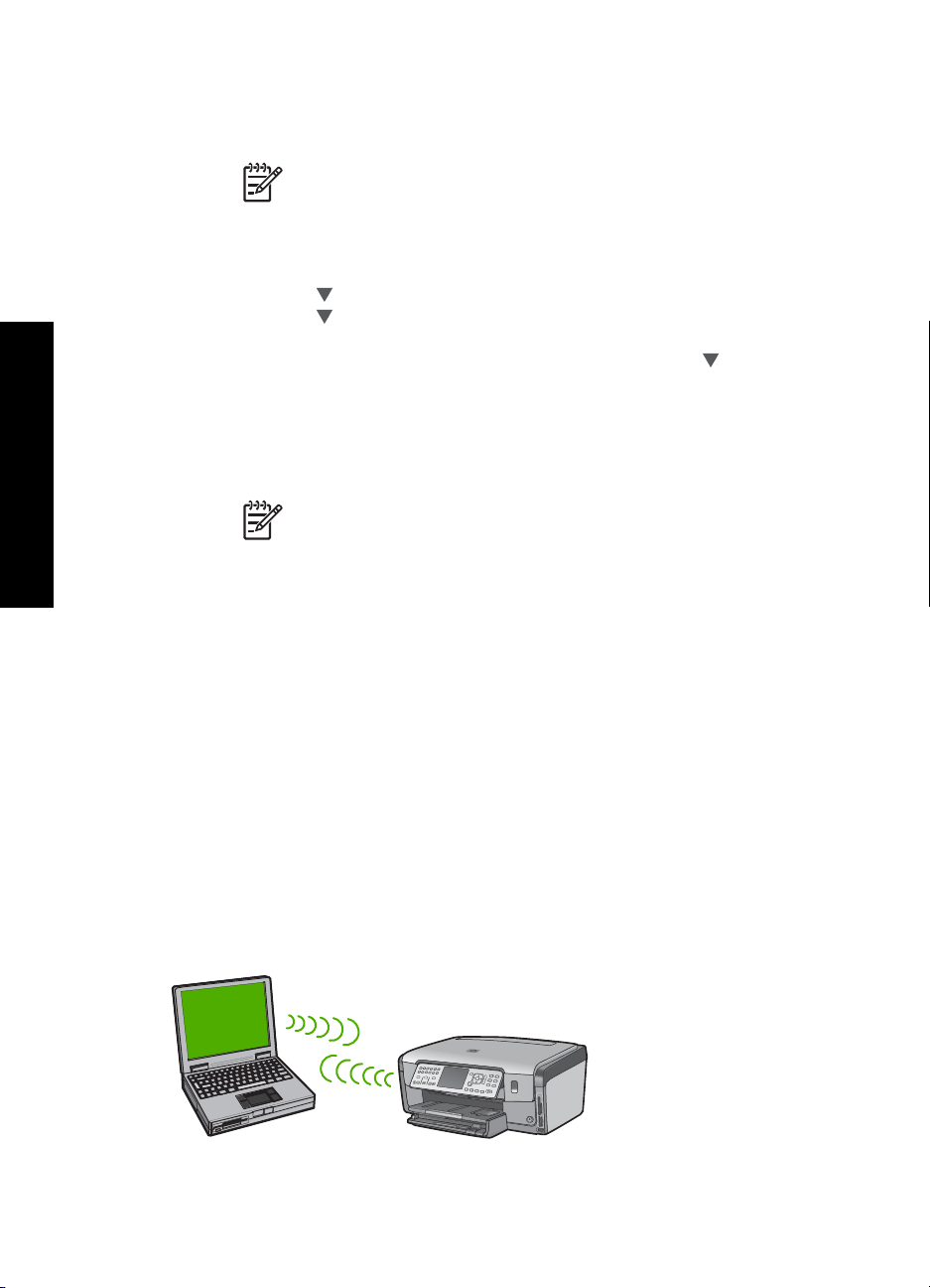
Nätverksinstallation
Kapitel 2
b. Ange SSID:t. Använd pilknapparna på HP All-in-Ones kontrollpanel för att
markera en bokstav eller en siffra på det visuella tangentbordet och välj den
sedan genom att trycka på OK .
Anmärkning Du måste skriva det exakt som det står med versaler
(stora bokstäver) och gemena (små bokstäver). Annars kommer den
trådlösa anslutningen inte att fungera.
c. När du skrivit färdigt SSID:t väljer du Klar med hjälp av pilknapparna på det
visuella tangentbordet. Tryck sedan på OK .
d. Tryck på
e. Tryck på
på OK .
Om du inte vill använda WEP-kryptering ska du trycka på
kryptering används i nätverket markeras, och sedan trycka på OK . Gå till
steg 7.
6. Om du ombeds ange din WPA- eller WEP-kodnyckel gör du det på följande sätt:
a. Använd pilknapparna för att markera en bokstav eller en siffra på det visuella
tangentbordet och välj den sedan genom att trycka på OK .
b. När du skrivit färdigt WEP-nyckeln väljer du Klar med hjälp av pilknapparna på
det visuella tangentbordet.
c. Bekräfta genom att trycka på OK .
HP All-in-One försöker ansluta sig till nätverket. Om du får ett meddelande som
säger att du angivit en ogiltig WPA- eller WEP-nyckel ska du kontrollera den
nyckel som du antecknade för ditt nya nätverk, följa uppmaningarna och ange
försöka på nytt.
7. När HP All-in-One ansluts till nätverket går du till din dator och installerar
programvaran på alla datorer som kommer att använda nätverket.
tills Infrastruktur visas och tryck sedan på OK .
tills WEP-kryptering eller WPA-kryptering visas och tryck sedan
tills Nej, ingen
Anmärkning Du måste skriva det exakt som det står med versaler
(stora bokstäver) och gemena (små bokstäver). Annars kommer den
trådlösa anslutningen inte att fungera.
Installation av trådlöst ad hoc-nätverk
Läs det här avsnittet om du vill ansluta din HP All-in-One till en dator i ett trådlöst nätverk
utan åtkomstpunkt. Detta kallas för peer-to-peer- eller ad hoc-nätverk i Windows. På
en Mac kallas detta dator-till-dator-nätverk. Du kanske vill använda en ad hocanslutning om du inte vill investera i en åtkomstpunkt eller om du vill installera ett enklare
och mer tillfälligt nätverk.
16 HP Photosmart C7100 All-in-One series
Page 20
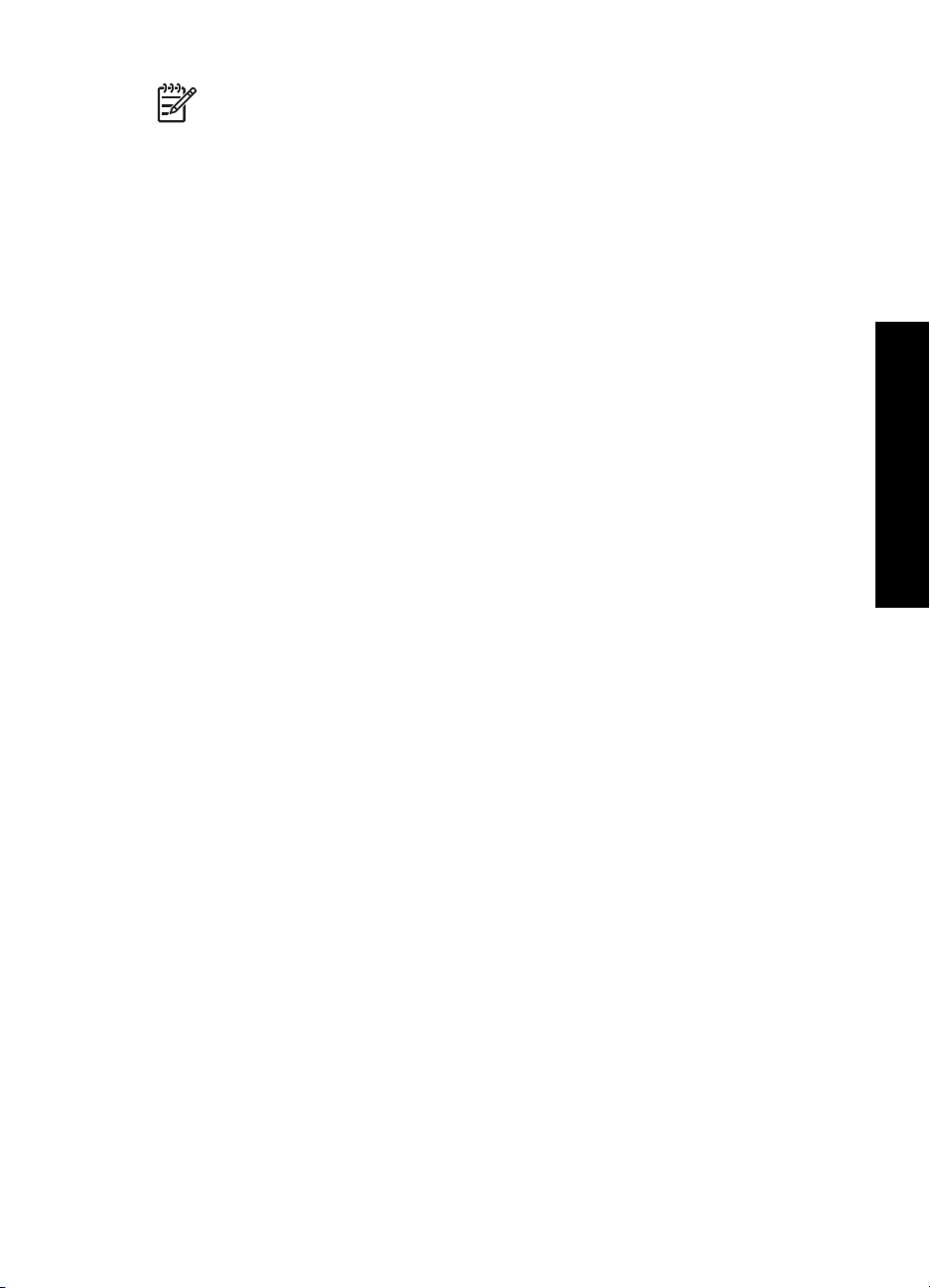
Anmärkning En ad hoc-anslutning är tillgänglig om du inte har någon
åtkomstpunkt. Den ger emellertid liten flexibilitet, låg nätverkssäkerhet och
långsammare nätverksprestanda än en åtkomstpunkt. Dessutom kommer du
sannolikt inte att ha delad bredbandsåtkomst (såsom kabel eller DSL) och kan
därför inte använda funktionen HP Photosmart Dela på HP All-in-One.
För att ansluta din HP All-in-One till datorn behöver du skapa en nätverksprofil på datorn.
En nätverksprofil består av nätverksinställningarna som innehåller nätverksnamn
(SSID), kommunikationsläge (ad hoc eller infrastruktur) och huruvida kryptering är
aktiverad eller inte.
Beroende på vilket operativsystem du har, se något av följande avsnitt:
● Förbereda en Windows XP-dator
● Förbereda en Mac
Följande behövs för ett ad hoc-nätverk
För att ansluta HP All-in-One till ett trådlöst nätverk behöver du en Windows-dator med
en trådlös nätverksadapter eller en Mac med ett Airport-kort.
Förbereda en Windows XP-dator
Först förbereder du datorn för anslutning till nätverket och sedan skapar du en
nätverksprofil.
Så här förbereder du datorn
1. Avsluta alla öppna program på datorn och inaktivera tillfälligt alla brandväggar
inklusive den interna XP-brandväggen och eventuella andra brandväggar eller
antivirusprogram.
2. För att skydda datorn från att infekteras av virus bör du inaktivera Internetanslutningen. Om du har en kabel- eller DSL-anslutning ska du koppla ur Ethernetkabeln på baksidan av datorn. Om du har en uppringd anslutning ska du koppla ur
telefonsladden.
3. Inaktivera alla LAN-anslutningar (inklusive Ethernet) förutom din trådlösa
anslutning. Inaktivera också alla IEEE 1394-anslutningar (exempelvis Firewire,
i.LINK eller Lynx) till Ethernet.
Nätverksinstallation
Så här inaktiverar du LAN-anslutningarna med Windows XP
a. Klicka på Windows Start-knapp, klicka på Kontrollpanelen och dubbelklicka
sedan på Nätverksanslutningar.
b. Högerklicka på varje Anslutning till lokalt nätverk och klicka sedan på
Inaktivera. Om det står Aktivera på den meny som visas är denna Anslutning
till lokalt nätverk redan inaktiverad.
Så här stänger du av Windows-brandväggen med Windows XP Service Pack
2
a. På Kontrollpanelen i Windows klickar du på Säkerhetscenter.
b. Klicka på Windows-brandväggen och välj Av.
Grundläggande handbok 17
Page 21

Nätverksinstallation
Kapitel 2
Så här stänger du av Windows-brandväggen med Windows XP Service Pack
1
a. På Kontrollpanelen i Windows öppnar du Nätverksanslutningar.
b. Klicka på Ändra inställningar för den här anslutningen.
c. Klicka på fliken Avancerat.
d. Avmarkera kryssrutan för brandväggskydd.
Så här skapar du en nätverksprofil
Anmärkning Vid leveransen är HP All-in-One konfigurerad med en
nätverksprofil med hpsetup som SSID. Av säkerhets- och sekretesskäl
rekommenderar HP emellertid att du skapar en ny nätverksprofil på datorn enligt
beskrivningen i den här handboken och sedan kör guiden för trådlös installation
så att den detekterar det nya nätverket.
1. Kontrollera att du har förberett datorn enligt anvisningarna ovan.
2. På Kontrollpanelen dubbelklickar du på Nätverksanslutningar.
3. I fönstret Nätverksanslutningar högerklickar du på Trådlös nätverksanslutning.
Om Aktivera visas på menyn, ska du välja det. I annat fall, om det står Inaktivera
på menyn, är den trådlösa anslutningen redan aktiverad.
4. Högerklicka på ikonen Trådlös nätverksanslutning och klicka sedan på
Egenskaper.
5. Klicka på fliken Trådlösa nätverk.
6. Markera kryssrutan Konfigurera trådlöst nätverk.
7. Klicka på Lägg till och gör följande:
a. Skriv namnet Mittnätverk i rutan Nätverksnamn (SSID).
Anmärkning Observera att M i Mittnätverk är en versal (stor bokstav)
och resten av bokstäverna är gemena (små). Det är viktigt att du
kommer ihåg detta om du måste ange SSID:t vid ett senare tillfälle i
guiden för trådlös installation.
b. Om listan Nätverksautentisering visas väljer du Öppna. Annars går du till
nästa steg.
c. I listan Datakryptering väljer du WEP.
Anmärkning Det är möjligt att skapa ett nätverk som inte använder
någon WEP-nyckel. HP rekommenderar emellertid att du använder en
WEP-nyckel för att skydda ditt nätverk.
d. Kontrollera att kryssrutan inte är markerad bredvid Nyckeln delas ut
automatiskt. Om den är markerad klickar du i kryssrutan så att den
avmarkeras.
e. I rutan Nätverksnyckel skriver du en WEP-nyckel som innehåller exakt 5
eller exakt 13 alfanumeriska tecken (ASCII). Om du till exempel anger 5 tecken
kan du skriva ABCDE eller 12345. Om du anger 13 tecken kan du skriva
ABCDEF1234567. (12345 och ABCDE är exempel. Välj en egen kombination.)
Alternativt kan du använda HEX-tecken (hexadecimaler) för WEP-nyckeln. En
WEP-nyckel med HEX-tecken måste bestå av 10 tecken för 40-bitarskryptering
eller 26 tecken för 128-bitarskryptering.
f. I rutan Bekräfta nyckel skriver du samma WEP-nyckel som i det föregående
steget.
18 HP Photosmart C7100 All-in-One series
Page 22
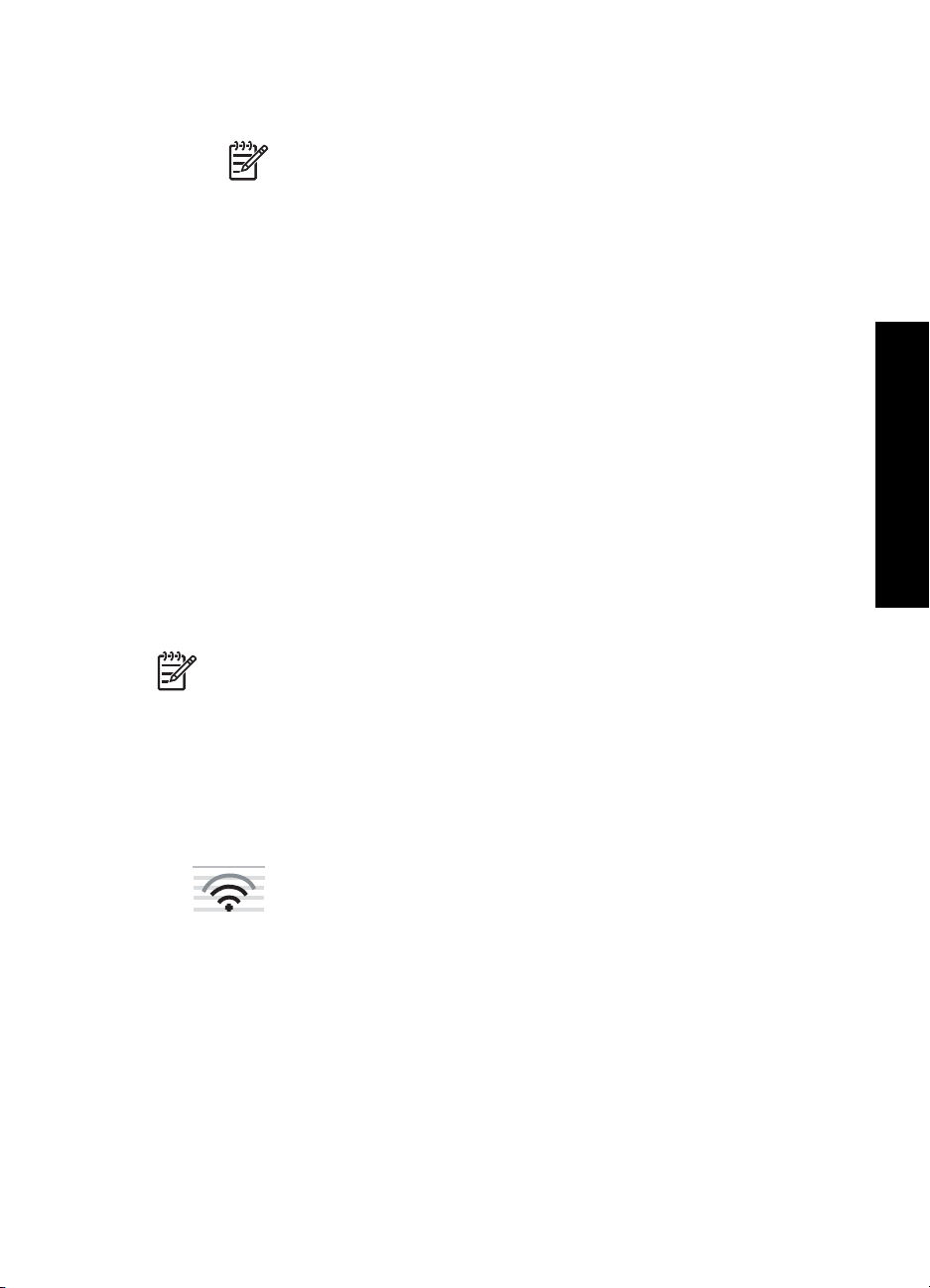
g. Anteckna WEP-nyckeln exakt som du skrev den, även i fråga om versaler och
h. Markera kryssrutan vid Detta är ett dator-till-datornätverk; trådlösa
i. Klicka på OK så att fönstret WLAN-egenskaper stängs. Klicka sedan på OK
j. Klicka på OK en gång till för att stänga fönstret Egenskaper för trådlös
8. Gå till HP All-in-One och använd guiden för trådlös installation för att ansluta
HP All-in-One till det trådlösa nätverket.
Förbereda en Mac
Först förbereder du datorn för anslutning till nätverket och sedan skapar du en
nätverksprofil.
Så här förbereder du datorn
Avsluta alla program som körs på datorn och inaktivera tillfälligt alla brandväggar.
➔
Så här skapar du en ny nätverksprofil
Anmärkning Vid leveransen är HP All-in-One konfigurerad med en
nätverksprofil med hpsetup som SSID. Av säkerhets- och sekretesskäl
rekommenderar HP emellertid att du skapar en ny nätverksprofil på datorn enligt
beskrivningen i den här handboken och sedan kör guiden för trådlös installation
så att den detekterar det nya nätverket.
gemena.
Anmärkning Du måste komma ihåg exakt vilka tecken du skrev med
versaler (stora bokstäver) respektive gemena (små bokstäver). Om du
skriver fel WEP-nyckel på HP All-in-One fungerar inte den trådlösa
anslutningen.
åtkomstplatser används inte.
igen.
nätverksanslutning.
Nätverksinstallation
1. Kontrollera att din AirPort är påslagen.
När AirPort är aktiverad visas följande ikon i menyfältet (Visa AirPort måste vara
valt i menyfältet).
Du kontrollerar detta genom att klicka på AirPort-ikonen.
Om Slå på Airport är tillgängligt väljer du det för slå på AirPort.
Om AirPort-ikonen inte visas gör du följande:
a. I fönstret Nätverk väljer du Airport-panelen.
b. Aktivera Låt datorn skapa nätverk.
c. Aktivera Visa Airport-status i menyraden.
2. Klicka på AirPort-ikonen.
3. Välj Skapa nätverk….
Grundläggande handbok 19
Page 23
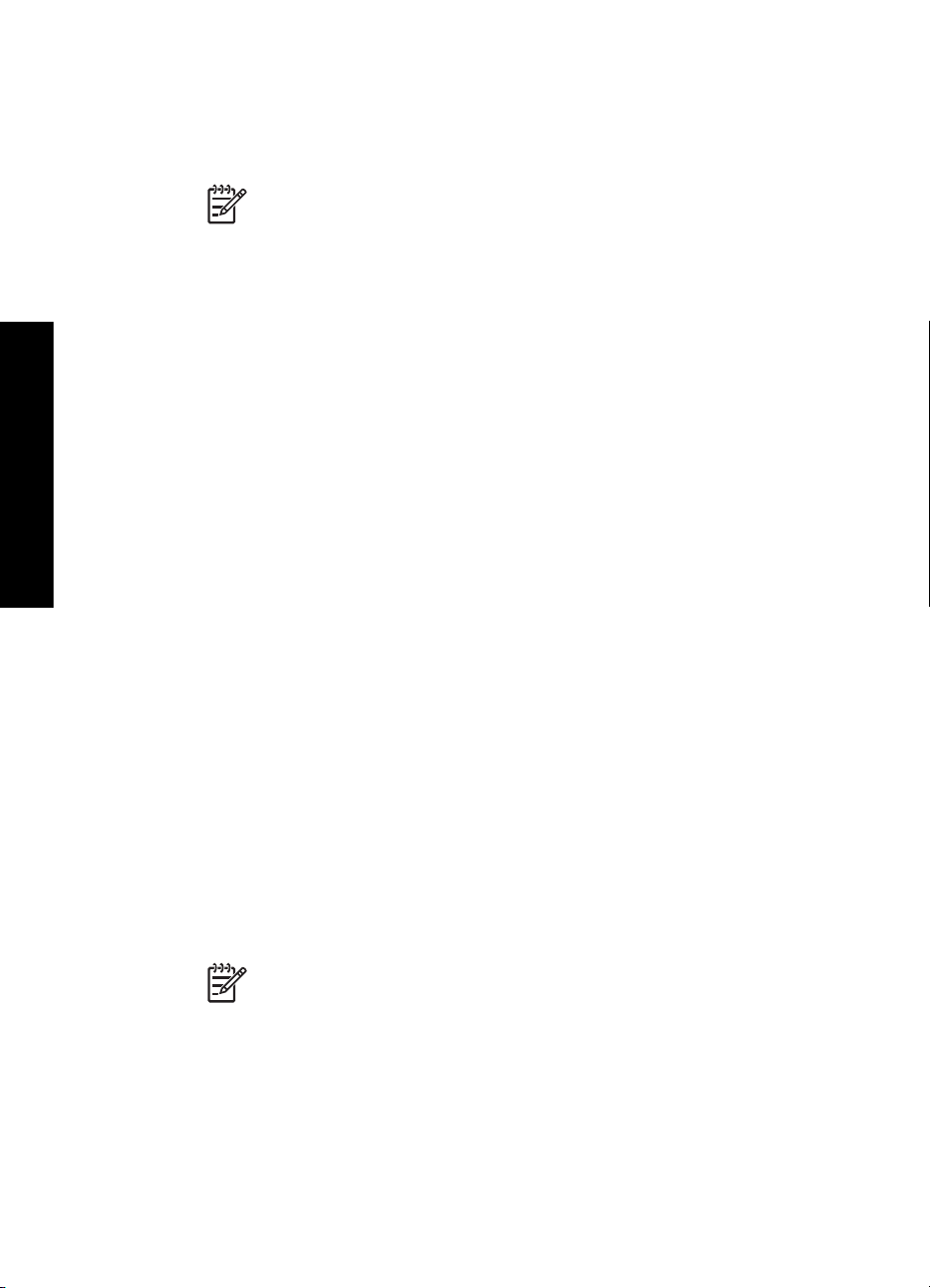
Nätverksinstallation
Kapitel 2
4. I dialogrutan Dator till dator klickar du i rutan Namn och skriver ett nytt
nätverksnamn.
Du kan till exempel skriva namnet Mittnätverk (eller något annat namn, exempelvis
dina initialer).
Anmärkning Observera att M i Mittnätverk är en versal (stor bokstav) och
resten av bokstäverna är gemena (små). Det är viktigt att du kommer ihåg
detta om du måste ange SSID:t vid ett senare tillfälle i guiden för trådlös
installation.
5. I rutan Kanal använder du standardinställningen Automatisk.
6. Klicka på Visa alternativ.
7. Om du vill aktivera kryptering av säkerhetsskäl markerar du kryssrutan
Kryptering.
8. I rutan Lösenord skriver du ett lösenord som innehåller exakt 5 eller exakt 13
alfanumeriska tecken (ASCII). Om du till exempel anger 5 tecken kan du skriva
ABCDE eller 12345. Om du anger 13 tecken kan du skriva ABCDEF1234567.
Alternativt kan du använda HEX-tecken (hexadecimaler) för lösenordet. En HEXlösenord måste bestå av 10 tecken för 40-bitarskryptering eller 26 tecken för 128bitarskryptering.
9. Skriv samma lösenord i rutan Bekräfta.
10. Anteckna lösenordet, som på HP All-in-One kallas WEP-nyckel. Du behöver WEPnyckeln när du kör guiden för trådlös installation.
11. Klicka på OK.
12. Gå till HP All-in-One och använd guiden för trådlös installation för att ansluta
HP All-in-One till det trådlösa nätverket.
Skapa en nätverksprofil för andra operativsystem
Om du har ett annat operativsystem än Windows XP rekommenderar HP att du använder
det konfigurationsprogram som medföljde det trådlösa LAN-kortet.
Konfigurationsprogrammet för det trådlösa LAN-kortet finns i datorns lista över program.
Om du har ett annat operativsystem än Mac OS X rekommenderar HP att du använder
det konfigurationsprogram som medföljde det trådlösa LAN-kortet.
Konfigurationsprogrammet för det trådlösa LAN-kortet finns i datorns lista över program.
Med hjälp av LAN-kortets konfigurationsprogram skapar du en nätverksprofil med
följande värden:
● Nätverksnamn (SSID): Mittnätverk (endast exempel)
● Kommunikationsläge: Ad hoc
● Kryptering: aktiverad
Anmärkning Du bör skapa ett nätverksnamn som inte är likadant som i det
exempel som visas här, till exempel dina initialer. Glöm inte att
nätverksnamnet är skiftlägeskänsligt. Därför måste du komma ihåg vilka
bokstäver som är versaler respektiva gemena i nätverksnamnet.
Ansluta till ett trådlöst ad hoc-nätverk
Du kan använda guiden för trådlös anslutning och ansluta HP All-in-One till ett trådlöst
ad hoc-nätverk.
20 HP Photosmart C7100 All-in-One series
Page 24
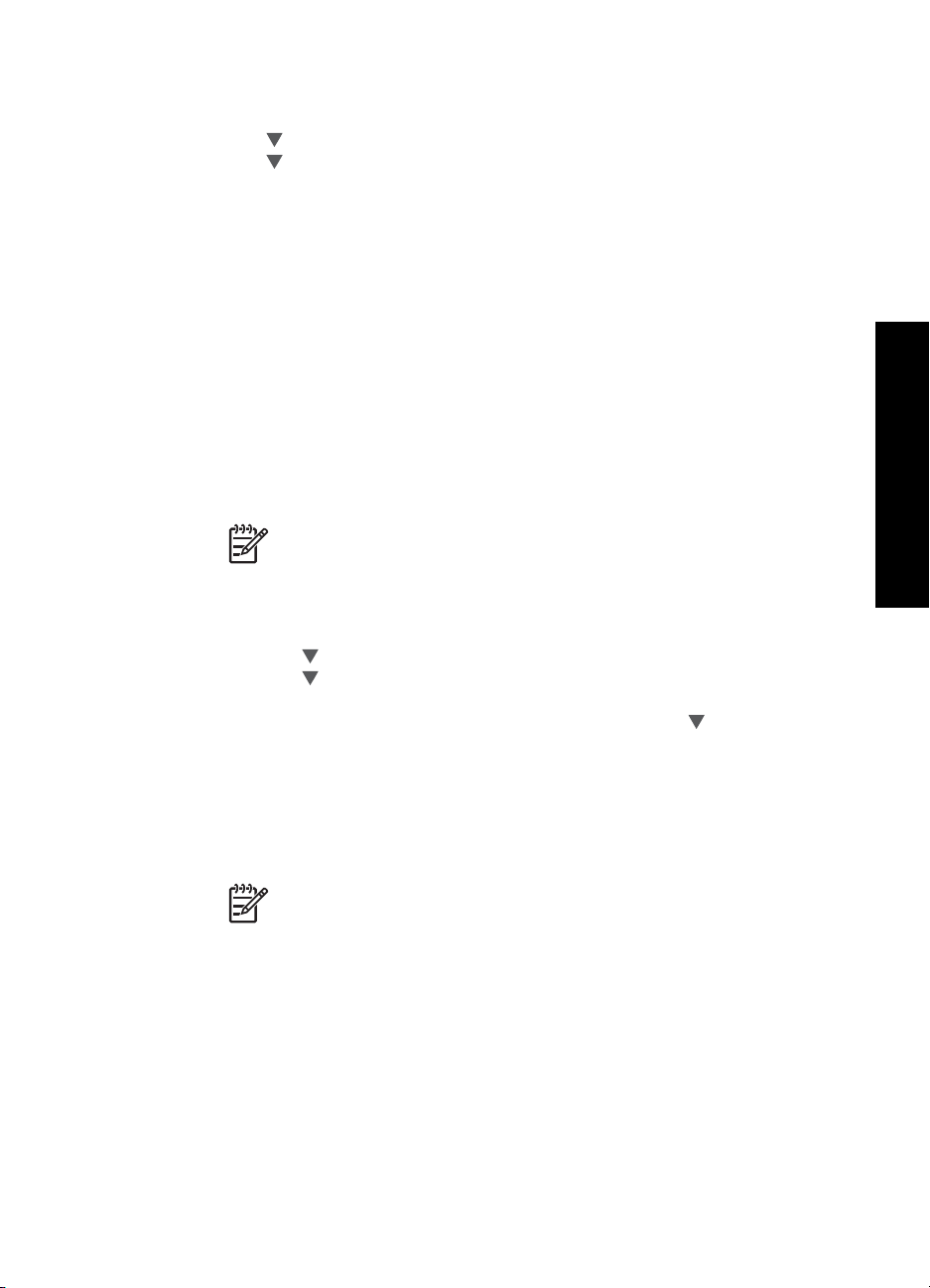
Så här upprättar du en anslutning till ett trådlöst ad hoc-nätverk
1. Tryck på Inställningar på kontrollpanelen på HP All-in-One.
2. Tryck på
3. Tryck på
tills Nätverk visas och tryck sedan på OK .
och välj Guide för trådlös installation . Tryck sedan på OK .
Då visas Guide för trådlös installation . Guiden söker efter tillgängliga nätverk och
visar en lista över detekterade nätverksnamn (SSID). Infrastrukturnätverken visas
först in listan, följt av tillgängliga ad hoc-nätverk. Nätverken med de starkaste
signalerna visas först, de svagaste visas sist.
4. Leta rätt på det nätverksnamn som du skapade på datorn (till exempel Mittnätverk)
i grafikfönstret.
5. Markera nätverksnamnet med hjälp av pilknapparna och tryck på OK .
Om du har hittat nätverksnamnet och valt det, fortsätt till steg 6.
Om du inte ser nätverkets namn i listan
a. Välj Ange ett nytt nätverksnamn (SSID).
Det visuella tangentbordet visas.
b. Ange SSID:t. Använd pilknapparna på HP All-in-Ones kontrollpanel för att
markera en bokstav eller en siffra på det visuella tangentbordet och välj den
sedan genom att trycka på OK .
Anmärkning Du måste skriva det exakt som det står med versaler
(stora bokstäver) och gemena (små bokstäver). Annars kommer den
trådlösa anslutningen inte att fungera.
c. När du skrivit färdigt SSID:t väljer du Klar med hjälp av pilknapparna på det
visuella tangentbordet. Tryck sedan på OK .
d. Tryck på
e. Tryck på
tills Ad hoc visas och tryck sedan på OK .
tills Ja, WEP-kryptering används i nätverket markeras. Tryck
därefter på OK . Det visuella tangentbordet visas.
Om du inte vill använda WEP-kryptering ska du trycka på
tills Nej, ingen
kryptering används i nätverket markeras, och sedan trycka på OK . Gå till
steg 7.
6. Om du uppmanas att ange din WEP-kodnyckel gör du det på följande sätt: Annars
går du till steg 7.
a. Använd pilknapparna för att markera en bokstav eller en siffra på det visuella
tangentbordet och välj den sedan genom att trycka på OK .
Anmärkning Du måste skriva det exakt som det står med versaler
(stora bokstäver) och gemena (små bokstäver). Annars kommer den
trådlösa anslutningen inte att fungera.
Nätverksinstallation
b. När du skrivit färdigt WEP-nyckeln väljer du Klar med hjälp av pilknapparna på
det visuella tangentbordet.
7. Tryck på OK för att bekräfta.
HP All-in-One försöker ansluta sig till SSID:t. Om du får ett meddelande som säger
att du angivit en ogiltig WEP-nyckel ska du kontrollera den nyckel som du
antecknade för ditt nya nätverk och ange WEP-nyckeln på nytt.
8. När HP All-in-One lyckas ansluta sig till nätverket går du till din dator och installerar
programvaran.
Grundläggande handbok 21
Page 25
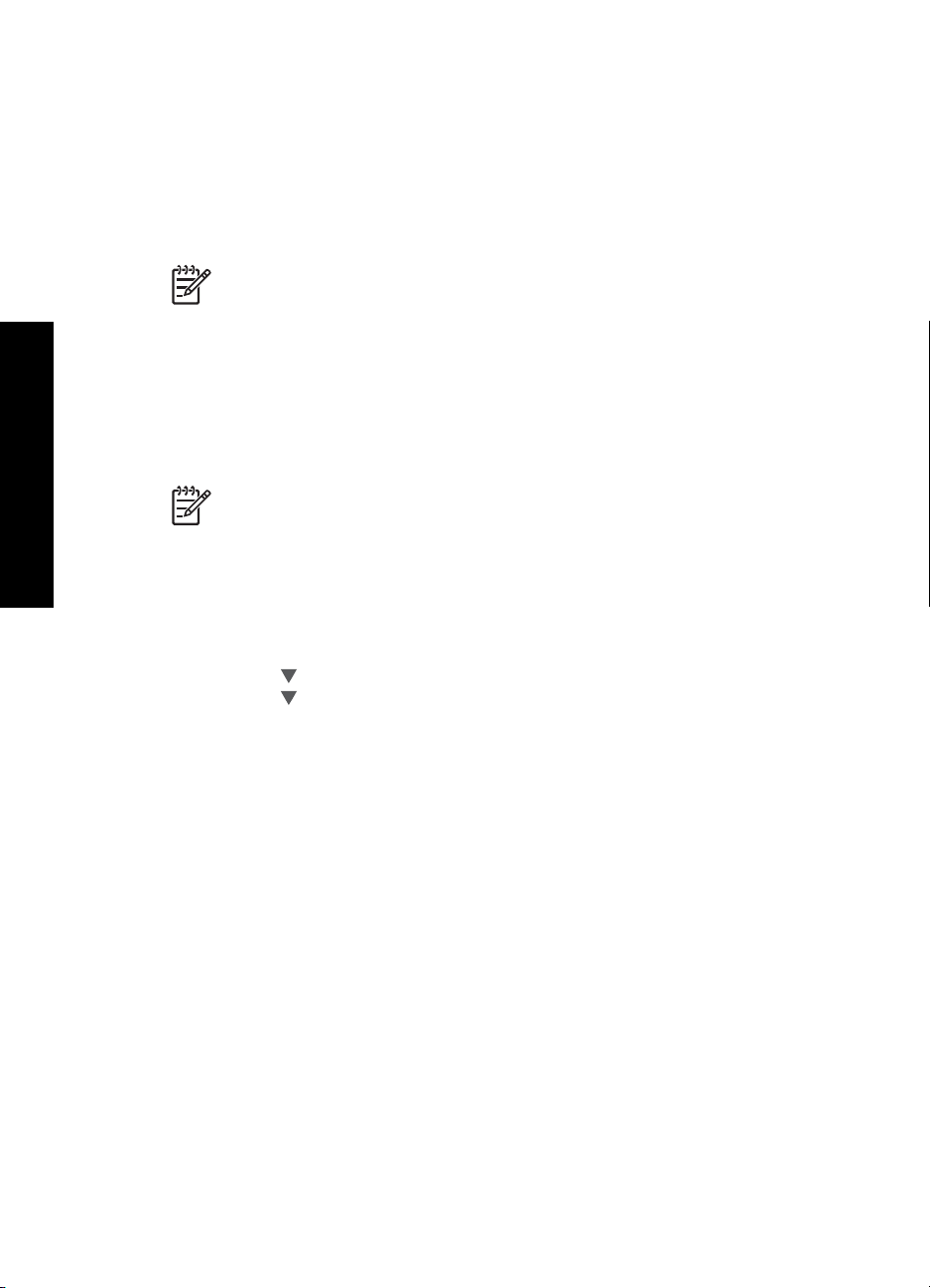
Kapitel 2
Ansluta till fler datorer i ett nätverk
Du kan ansluta HP All-in-One till flera datorer i ett litet datornätverk. Om HP All-in-One
redan är ansluten till en dator i ett nätverk måste du installera programvaran för
HP All-in-One på varje ytterligare dator. Under installationen av en trådlös anslutning
upptäcker programvaran det befintliga nätverkets SSID (nätverksnamn). När du har
installerat HP All-in-One i nätverket behöver du inte konfigurera om den när du lägger
till fler datorer.
Anmärkning Du kan ansluta HP All-in-One till ett trådlöst eller ett kabeldraget
nätverk, men inte till båda samtidigt.
Byta från en USB-anslutning till en nätverksanslutning på
HP All-in-One
Om du först installerar HP All-in-One med en USB-anslutning, kan du senare byta till en
trådlös anslutning eller en Ethernet-nätverksanslutning. Om du redan vet hur
nätverksanslutning går till kan du läsa de allmänna instruktionerna nedan.
Anmärkning Optimal prestanda och säkerhet i det trådlösa nätverket får du
Nätverksinstallation
med en åtkomstpunkt (exempelvis en trådlös router) när du ansluter
HP All-in-One.
Så här byter du från USB-anslutning till en integrerad trådlös WLAN 802.11anslutning
1. Koppla loss USB-kabeln från baksidan av HP All-in-One.
2. Tryck på Inställningar på kontrollpanelen på HP All-in-One.
3. Tryck på
4. Tryck på
Därmed startas guiden för trådlös installation.
5. Installera programvaran för en nätverksanslutning och välj Lägg till enhet följt av
Via nätverket.
6. När installationen är klar öppnar du Skrivare och fax på Kontrollpanelen och tar
bort skrivarna för USB-installationen.
tills Nätverk visas och tryck sedan på OK .
och välj Guide för trådlös installation . Tryck sedan på OK .
Så här byter du ut en USB-anslutning mot en kabeldragen nätverksanslutning
(Ethernet)
1. Koppla loss USB-kabeln från baksidan av HP All-in-One.
2. Anslut en Ethernet-kabel från Ethernet-porten på baksidan av HP All-in-One till en
ledig Ethernet-port på routern eller switchen.
3. Installera programvaran för en nätverksanslutning och välj Lägg till enhet följt av
Via nätverket.
4. (Endast Windows) När installationen är klar öppnar du Skrivare och fax på
Kontrollpanelen och tar bort skrivarna från den tidigare USB-installationen.
Hantera nätverksinställningarna
Du kan hantera nätverksinställningarna för HP All-in-One via kontrollpanelen på
HP All-in-One. Fler avancerade inställningar är tillgängliga i den inbäddade webbservern,
ett konfigurations- och statusverktyg som du når från webbläsaren med hjälp av en
befintlig nätverksanslutning till HP All-in-One.
22 HP Photosmart C7100 All-in-One series
Page 26
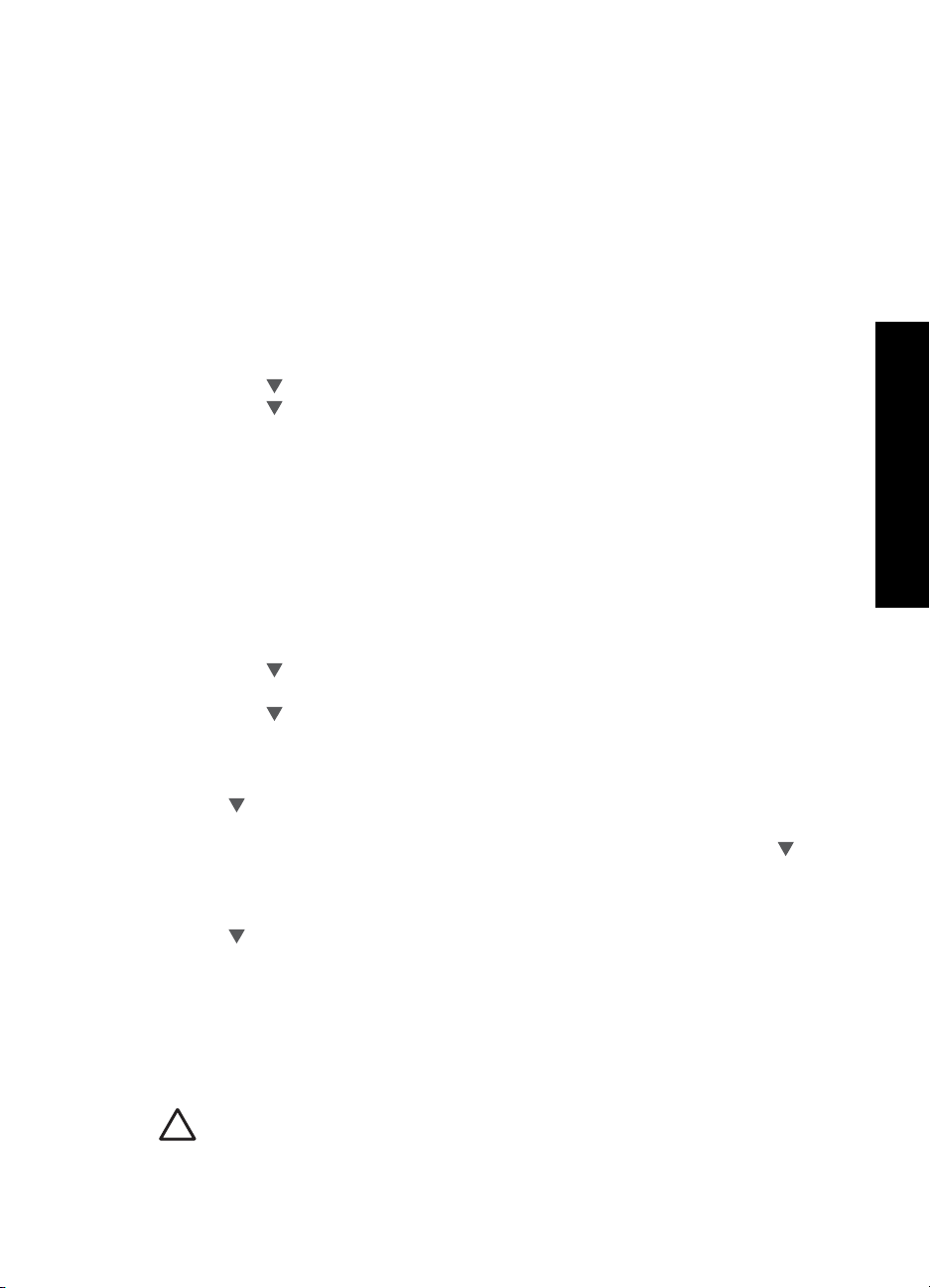
Ändra grundläggande nätverksinställningar från kontrollpanelen
På HP All-in-Ones kontrollpanel kan du konfigurera och hantera en trådlös anslutning
och utföra olika uppgifter för nätverkshantering. Dessa omfattar visning av
nätverksinställningarna, återställning av nätverkets standardinställningar, påslagning
och avstängning av den trådlösa radion samt ändring av nätverksinställningarna.
Använda guiden för trådlös installation
Med guiden för trådlös installation kan du på ett enkelt sätt konfigurera och hantera en
trådlös anslutning till HP All-in-One.
Så här kör du Guide för trådlös installation
1. Tryck på Inställningar på kontrollpanelen på HP All-in-One.
2. Tryck på
3. Tryck på
Då visas Guide för trådlös installation .
Visa och skriva ut nätverksinställningarna
Du kan visa en översikt över nätverksinställning på HP All-in-Ones kontrollpanel eller
skriva ut en mer detaljerad konfigurationssida. På konfigurationssidan för nätverk finns
en lista med alla viktiga nätverksinställningar som IP-adress, länkhastighet, DNS och
mDNS.
Så här visar du och skriver ut nätverksinställningar
1. Tryck på Inställningar på kontrollpanelen på HP All-in-One.
2. Tryck på
Nätverksmeny visas.
3. Tryck på
Visa nätverksinställningar visas.
4. Gör sedan något av följande:
– Om du vill visa inställningar för ett kabeldraget nätverk, tryck först på
– Om du vill visa inställningar för ett trådlöst nätverk, tryck först på
– Om du vill skriva ut en konfigurationssida för nätverk, tryck först på
tills Nätverk visas och tryck sedan på OK .
och välj Guide för trådlös installation . Tryck sedan på OK .
tills Nätverk visas och tryck sedan på OK .
tills Visa nätverksinställningar visas och tryck sedan på OK .
tills Visa sammanfattning för fast nät markeras och därefter på OK .
En översikt över inställningarna för kabeldraget nätverk (Ethernet) visas.
Visa sammanfattning för trådlöst nät markeras och därefter på OK .
En översikt över inställningarna för trådlösa nätverk visas.
tills Skriv ut en konfigurationssida för nätverket markeras och därefter
på OK .
Konfigurationssidan för nätverk skrivs ut.
Nätverksinstallation
tills
Återställa nätverkets standardinställningar
Du kan återställa nätverksinställningarna till de värden som gällde när du köpte
HP All-in-One.
Viktigt Då raderas all information om installerade trådlösa enheter som du har
angivit. För att återställa denna information måste du köra guiden för trådlös
installation igen.
Grundläggande handbok 23
Page 27
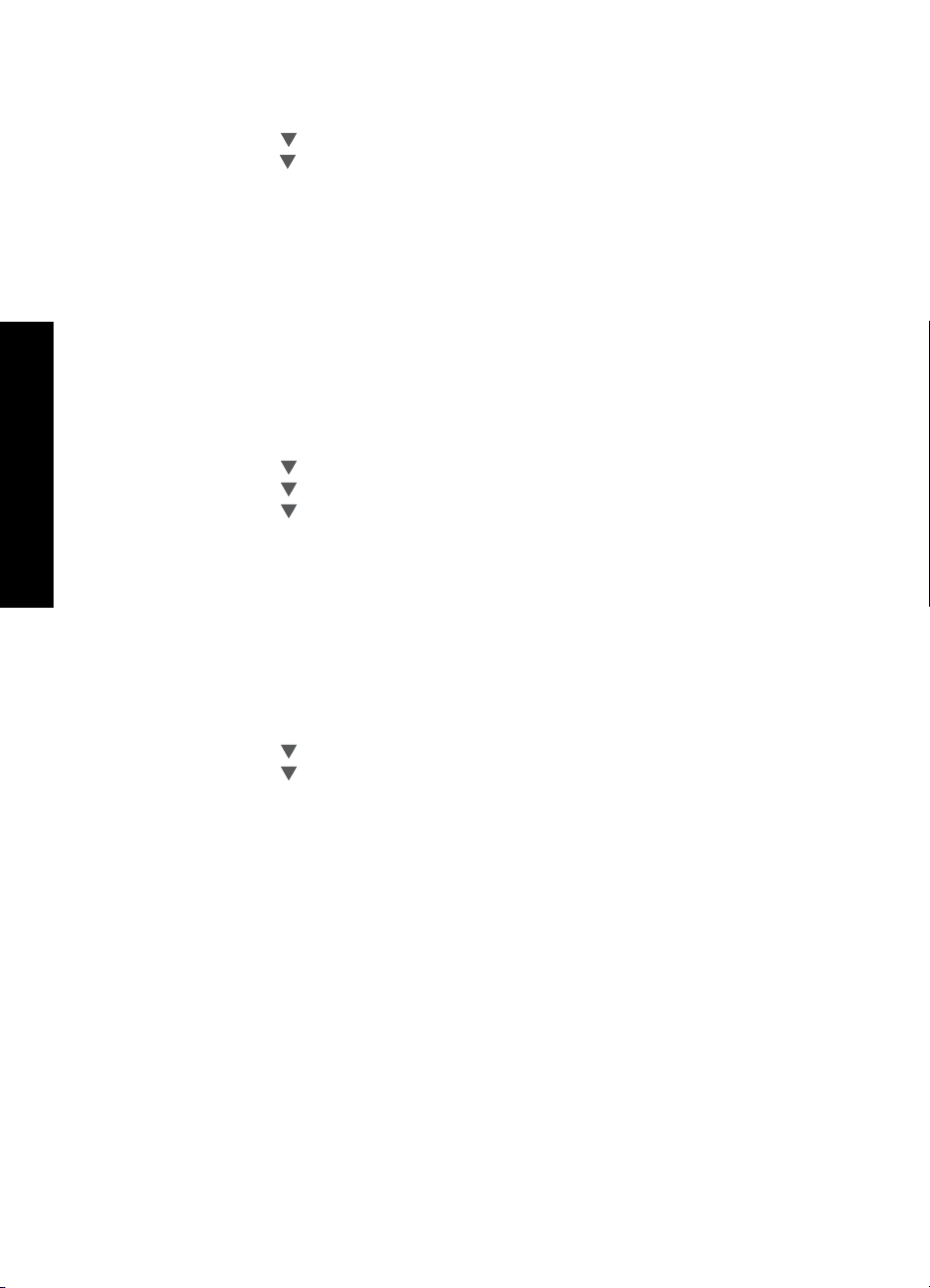
Nätverksinstallation
Kapitel 2
Så här återställer du nätverkets standardinställningar
1. Tryck på Inställningar på kontrollpanelen på HP All-in-One.
2. Tryck på
3. Tryck på
tills Nätverk visas och tryck sedan på OK .
tills Återställ standardinställningar för nätverk visas och tryck sedan
på OK .
4. Bekräfta att du vill återställa nätverkets standardvärden.
Stänga av och slå på den trådlösa radion
Standardinställningen är att den trådlösa radion är avstängd. Detta indikeras av att den
blå lampan lyser på framsidan av HP All-in-One. Om enheten ska förbli ansluten till ett
trådlöst nätverk måste radion vara påslagen. Om HP All-in-One är ansluten till ett
kabeldraget nätverk och du har en USB-anslutning, används inte radion. I så fall kan du
stänga av radion.
Så här slår du på och stänger av den trådlösa radion
1. Tryck på Inställningar på kontrollpanelen på HP All-in-One.
2. Tryck på
3. Tryck på
4. Tryck på
tills Nätverk visas och tryck sedan på OK .
tills Trådlös radio visas och tryck sedan på OK .
och välj På eller Av och tryck sedan på OK .
Skriva ut testet av trådlös anslutning
Genom testet av trådlös anslutning utförs en serie diagnostiska tester som fastställer om
nätverkskonfigurationen lyckades. Testet av trådlös anslutning skrivs automatiskt ut när
guiden för trådlös anslutning körs. Du kan när som helst skriva ut testet av trådlös
anslutning.
Så här skriver du ut testrapporten om trådlös anslutning
1. Tryck på Inställningar på kontrollpanelen på HP All-in-One.
2. Tryck på
3. Tryck på
tills Nätverk visas och tryck sedan på OK .
tills Test av trådlöst nätverk visas och tryck sedan på OK .
Test av trådlöst nätverk skriver ut rapporten.
Ändra avancerade nätverksinställningar från kontrollpanelen
De avancerade nätverksinställningarna är avsedda att underlätta för användaren. Såvida
du inte är en avancerad användare bör du emellertid inte ändra någon av dessa
inställningar.
● Ange länkhastighet
● Ändra IP-inställningarna
Ange länkhastighet
Du kan ändra den hastighet med vilken data överförs via nätverket.
Standardinställningen är Automatiskt .
24 HP Photosmart C7100 All-in-One series
Page 28
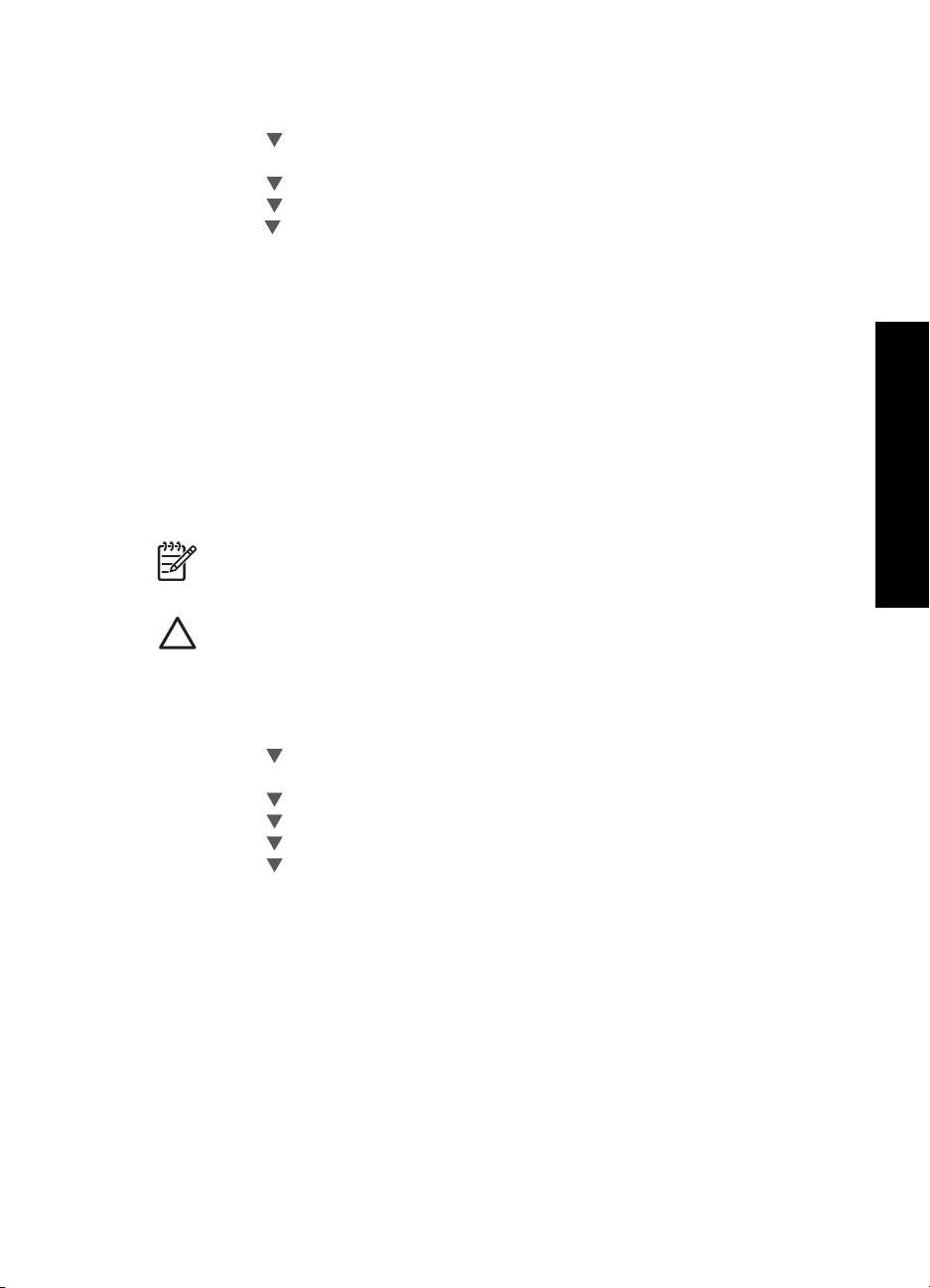
Så här anger du länkhastighet
1. Tryck på Inställningar .
2. Tryck på
tills Nätverk visas och tryck sedan på OK .
Nätverksmeny visas.
3. Tryck på
Tryck på
4. Tryck på
tills Avancerade inställningar visas och tryck sedan på OK .
tills Ange länkhastighet visas och tryck sedan på OK .
så att den länkhastighet som passar för dina nätverksenheter markeras.
Tryck därefter på OK .
– Automatiskt
– 10-hel
– 10-halv
– 100-hel
– 100-halv
Ändra IP-inställningarna
Standardinställningen för IP-inställningarna är Automatiskt , som gör att IPinställningarna ställs in automatiskt. Om du är en avancerad användare kanske du vill
ändra IP-adress, nätmask eller standardgateway manuellt. Om du vill se HP All-in-Ones
IP-adress och nätmask kan du skriva ut en nätverkskonfigurationssida från
HP All-in-One.
Anmärkning När du ställer in en IP-inställning manuellt måste det finnas en
anslutning till ett aktivt nätverk eftersom inställningen annars inte sparas när du
stänger menyn.
Viktigt Var försiktig när du tilldelar en IP-adress manuellt. Om du anger en ogiltig
IP-adress under installationen kommer dina nätverkskomponenter inte att kunna
anslutas till HP All-in-One.
Nätverksinstallation
Så här ändrar du IP-inställningarna
1. Tryck på Inställningar .
2. Tryck på
tills Nätverk visas och tryck sedan på OK .
Nätverksmeny visas.
3. Tryck på
Tryck på
4. Tryck på
5. Tryck på
tills Avancerade inställningar visas och tryck sedan på OK .
tills IP-inställningar visas och tryck sedan på OK .
tills Manuell visas och tryck sedan på OK .
så att någon av följande IP-inställningar väljs. Tryck sedan på OK .
– IP-adress
– Nätmask
– Standardgateway
6. Ange dina ändringar och tryck sedan på OK för att bekräfta inställningen.
Använda den inbäddade webbservern
Om din dator är ansluten till en HP All-in-One i ett kabeldraget nätverk, kan du få tillgång
till den inbäddade webbservern som finns på HP All-in-One. Den inbäddade
webbservern är ett webbaserat användargränssnitt som innehåller några alternativ som
inte är tillgängliga på HP All-in-Ones kontrollpanel, bland annat Webscan och
avancerade alternativ för nätverkssäkerhet. Med den inbäddade webbservern kan du
även övervaka status och beställa skrivartillbehör.
För information om hur du använder de funktioner som är tillgängliga i den inbäddade
webbservern, se direkthjälpen i den inbäddade webbservern. Du når hjälpen i den
Grundläggande handbok 25
Page 29
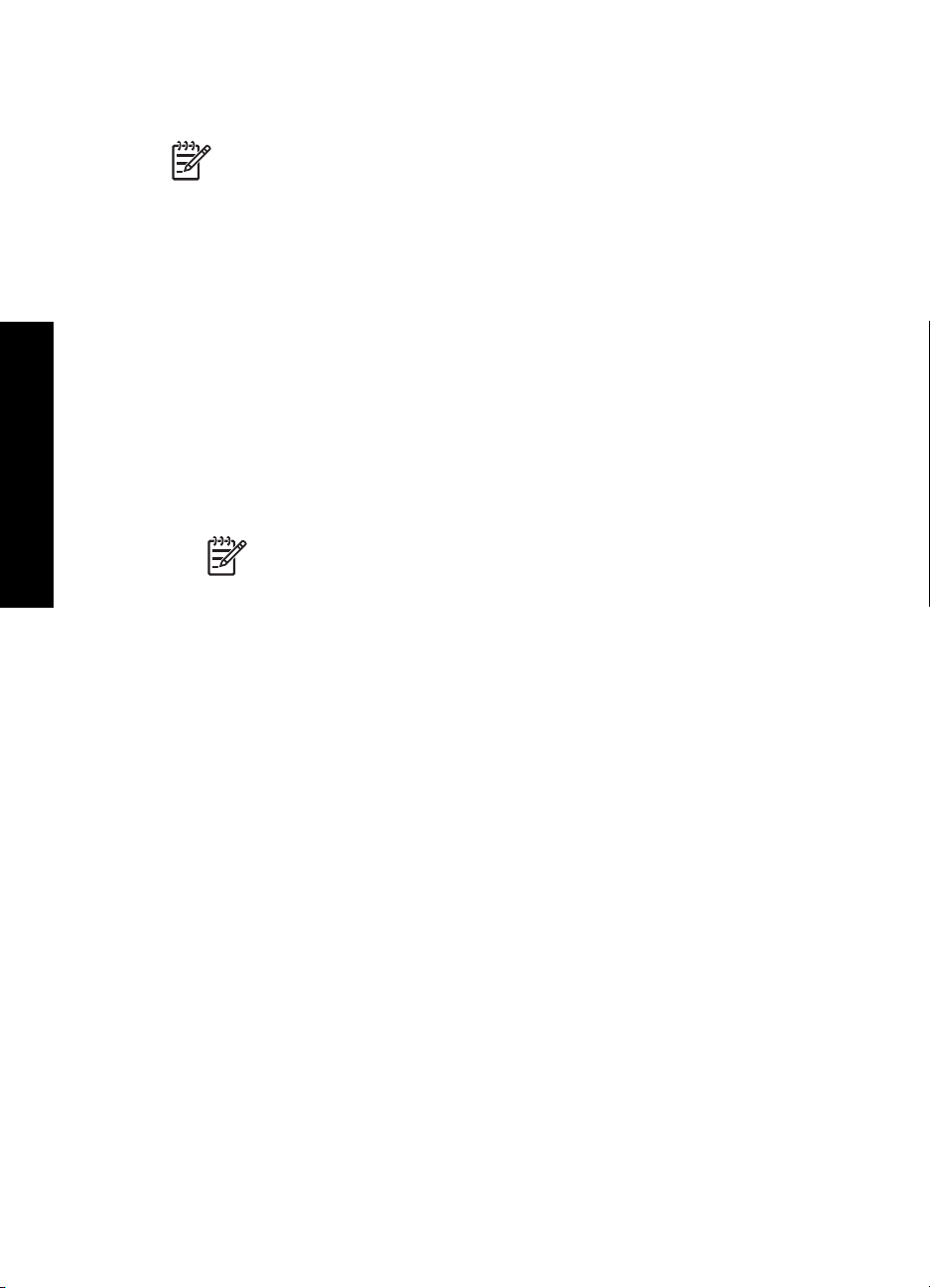
Nätverksinstallation
Kapitel 2
inbäddade webbservern genom att öppna den inbäddade webbservern och klicka på
Hjälp-länken under Övriga länkar på fliken Hem i den inbäddade webbservern.
Anmärkning Använd endast den inbäddade webbservern för att ändra
nätverksinställningarna om du inte har tillgång till HP All-in-Ones kontrollpanel
eller om du behöver ändra ett avancerat alternativ som inte är tillgängligt på
kontrollpanelen.
Använda den inbäddade webbservern
Du kan endast nå den inbäddade webbservern via en dator som är ansluten till en
HP All-in-One i ett nätverk.
Så här når du den inbäddade webbservern
1. Skriv ut en konfigurationssida för nätverket så att du får fram IP-adressen till
HP All-in-One.
2. Skriv den IP-adress för HP All-in-One som visas på nätverksinställningssidan i
rutan Adress i webbläsaren på datorn. Exempel: http://192.168.1.101.
Hemsidan för den inbäddade webbservern visas, med information om
HP All-in-One.
Anmärkning Om du använder en proxyserver i webbläsaren kanske du
måste inaktivera den för att få tillgång till den inbäddade webbservern.
3. Om du behöver ändra det språk som visas i den inbäddade webbservern ska du
göra följande:
a. Klicka på fliken Inställningar.
b. Klicka på Välj språk i navigationsmenyn Inställningar.
c. I listan Välj språk klickar du på önskat språk.
d. Klicka på Tillämpa.
4. Visa information om enheter och nätverk genom att klicka på fliken Hem. Du kan
även klicka på fliken Nätverk om du vill visa mer nätverksinformation eller om du
vill ändra nätverksinformationen.
5. Gör eventuella konfigurationsändringar.
6. Stäng den inbäddade webbservern.
Använda den inbäddade webbserverns inställningsguide
Nätverksinställningsguiden i den inbäddade webbservern ger dig ett intuitivt gränssnitt
till parametrarna för anslutning till nätverket.
26 HP Photosmart C7100 All-in-One series
Page 30
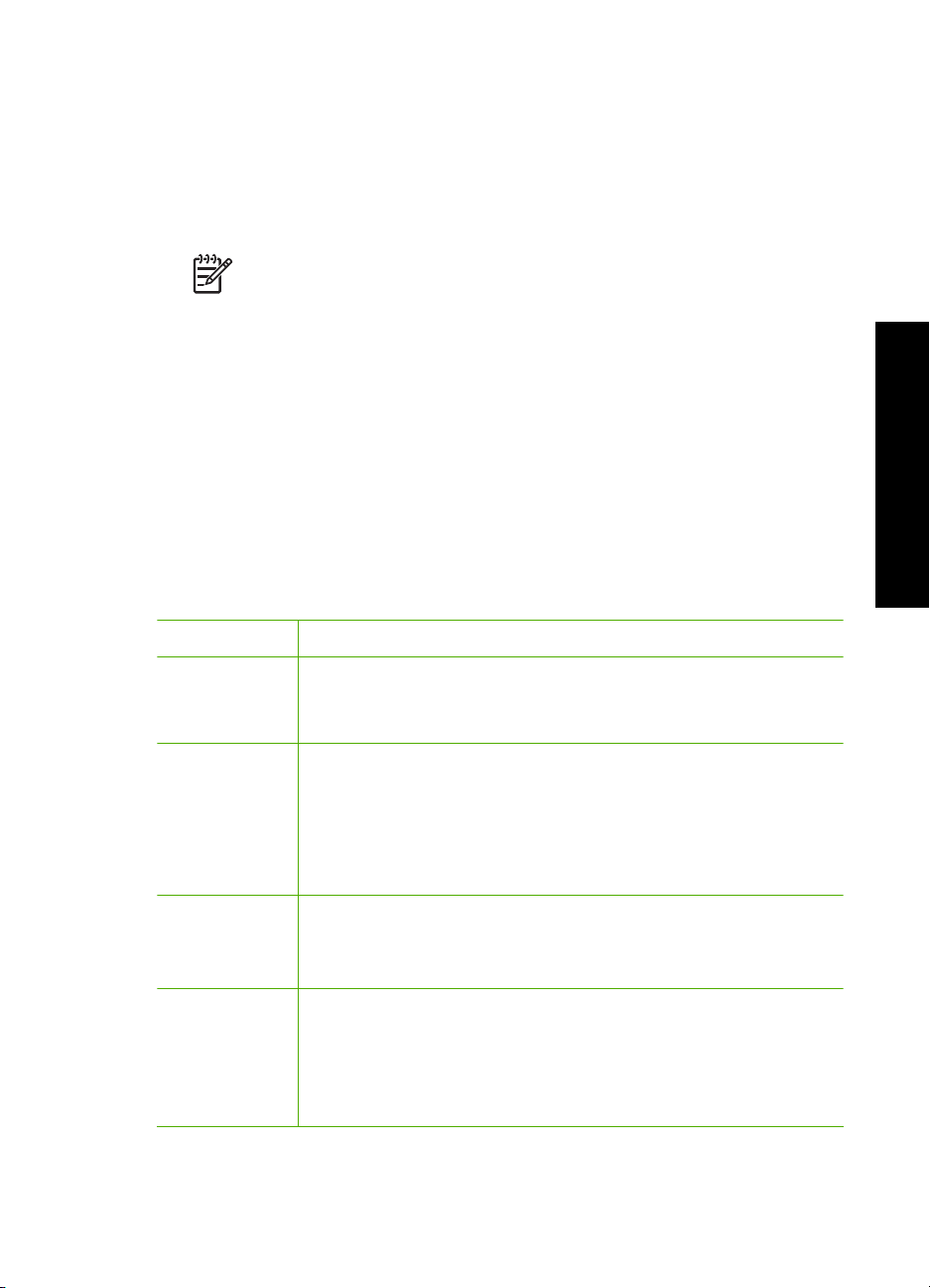
Så här använder du den inbäddade webbserverns inställningsguide
1. Skriv ut en konfigurationssida för nätverket så att du får fram IP-adressen till
HP All-in-One.
2. Skriv den IP-adress för HP All-in-One som visas på nätverksinställningssidan i
rutan Adress i webbläsaren på datorn. Exempel: http://192.168.1.101.
Hemsidan för den inbäddade webbservern visas, med information om
HP All-in-One.
Anmärkning Om du använder en proxyserver i webbläsaren kanske du
måste inaktivera den för att få tillgång till den inbäddade webbservern.
3. Klicka på nätverksfliken.
4. Klicka på Fast (802.3) i navigationsmenyn Anslutningar.
5. Klicka på Starta guiden och följ sedan alla anvisningar i guiden.
Definitioner av uppgifterna på konfigurationssidan för nätverk
På nätverkskonfigurationssidan visas HP All-in-Ones nätverksinställningar. Där finns
inställningar för allmän information, 802.3 fast (Ethernet), 802.11 trådlöst och
Bluetooth
Allmänna nätverksinställningar
I tabellen nedan beskrivs de allmänna nätverksinställningarna som visas på
konfigurationssidan för nätverk.
®
.
Nätverksinstallation
Parameter
Beskrivning
Nätverksstatus Status på HP All-in-One:
● Redo: Data kan nu överföras eller tas emot på HP All-in-One.
● Frånkopplad: HP All-in-One är inte ansluten till nätverket.
Aktiv
anslutningstyp
Nätverksläget på HP All-in-One:
● Fast: HP All-in-One är ansluten med en Ethernet-kabel till ett
IEEE 802.3-nätverk.
● Trådlös: HP All-in-One är ansluten till ett trådlöst 802.11-
nätverk.
● Ingen: Det finns ingen nätverksanslutning.
URL IP-adressen till den inbäddade webbservern.
Anmärkning Du måste känna till denna URL för att få tillgång till
den inbäddade webbservern.
Version av fast
programvara
Den interna nätverkskomponenten och versionskoden för enhetens
fasta programvara.
Anmärkning Om du ringer HP Support, kan du bli ombedd att
uppge versionskoden för den fasta programvaran (beroende på
problemet).
Grundläggande handbok 27
Page 31

Kapitel 2
(fortsättning)
Parameter Beskrivning
Värdnamn Det TCP/IP-namn som enheten fick av installationsprogrammet.
Som standard är detta bokstäverna HP följt av de 6 sista siffrorna i
MAC-adressen (Media Access Control).
Nätverksinstallation
Administratörslösenord
Status för administratörens lösenord för den inbäddade
webbservern:
● Inställt: Lösenordet har angetts. Du måste ange lösenordet för
att kunna göra ändringar i parametrarna för den inbäddade
webbservern.
● Ej inställt: Inget lösenord har angetts. Du behöver inget
lösenord för att kunna ändra parametrarna för den inbäddade
webbservern.
mDNS Vissa lokala nätverk och ad hoc-nätverk använder inte centrala
DNS-servrar. De använder ett DNS-alternativ som kallas mDNS.
Med mDNS kan datorn leta upp och använda en HP All-in-One
(vilken som helst) som är ansluten till det lokala nätverket. Datorn
kan också arbeta med andra Ethernet-aktiverade enheter i
nätverket.
Nätverksinställningar för Fast (802.3)
I tabellen nedan beskrivs nätverksinställningarna för fast 802.3 som visas på
konfigurationssidan för nätverk.
Parameter
Maskinvaruadress (MAC)
Beskrivning
Den MAC-adress (Media Access Control) som identifierar
HP All-in-One. Detta är ett unikt 12-siffrigt identifieringsnummer som
har tilldelats nätverksmaskinvaran, inklusive routrar, switchar och
andra sådana enheter. Två maskinvaror kan inte ha samma MACadress.
Anmärkning En del Internet-leverantörer kräver att du registrerar
MAC-adressen för det nätverkskort eller den LAN-adapter som
anslöts till kabeln eller DSL-modemet under installationen.
IP-adress Den här adressen identifierar enheten i nätverket. IP-adresser
tilldelas dynamiskt via DHCP eller AutoIP. Du kan även konfigurera
en statisk IP-adress, även om det inte rekommenderas.
Viktigt Var försiktig när du tilldelar en IP-adress manuellt. En ogiltig
IP-adress under installationen gör att nätverkskomponenterna inte
kan identifiera HP All-in-One.
Nätmask Ett subnät är en IP-adress som har tilldelats av
installationsprogrammet i syfte att göra ytterligare ett nätverk
tillgängligt som en del i ett större nätverk. Subnät specificeras med
en subnätsmask. Nätmasken bestämmer vilka bitar av
28 HP Photosmart C7100 All-in-One series
Page 32

(fortsättning)
Parameter Beskrivning
HP All-in-Ones IP-adress som identifierar nätverket och subnätet
och vilka bitar som identifierar själva enheten.
Anmärkning Vi rekommenderar att HP All-in-One och de datorer
som använder enheten ligger på samma subnät.
Standardgateway
En nod i ett nätverk som fungerar som ingång till ett annat nätverk.
En nod i det här sammanhanget kan vara en dator eller någon annan
enhet.
Anmärkning Adressen till din standard-gateway tilldelas av
installationsprogrammet, såvida du inte har angivit en IP-adress
manuellt.
Konfigurationskälla
Det protokoll som används för tilldelning av IP-adressen till
HP All-in-One:
● AutoIP: Det installationsprogram som automatiskt bestämmer
konfigurationsparametrarna.
● DHCP: Konfigurationsparametrarna anges av en DHCP-server
i nätverket. I ett litet nätverk kan detta vara en router.
● Manuell: Konfigurationsparametrarna anges manuellt, till
exempel en statisk IP-adress.
● Ej specificerat: Det läge som används när HP All-in-One
startar.
DNS-server IP-adressen till nätverkets DNS-server (DNS = domain name
server). När du använder webben eller skickar ett epostmeddelande, använder du en domän. Webbadressen http://
www.hp.com innehåller till exempel domännamnet hp.com. DNSservrarna på Internet översätter domännamnet till en IP-adress.
Enheter använder IP-adresserna för att kunna adressera varandra.
● IP-adress: DNS-serverns IP-adress.
● Ej specificerat: IP-adressen har inte angetts eller så initieras
enheten.
Nätverksinstallation
Anmärkning Se efter om det finns en DNS-IP-adress på
konfigurationssidan för nätverk. Om det inte finns någon adress kan
du få DNS-IP-adressen från din Internet-leverantör.
Länkkonfiguration
Den hastighet med vilken data överförs i ett nätverk. Hastigheterna
är: 10TX-Full, 10TX-Half, 100TX-Full och 100TX-Half. När det är
Ingen är nätverket inaktiverat.
Totalt antal
paket sända
Antal paket som har överförts från HP All-in-One utan fel sedan
enheten slogs på. Räknaren nollställs när HP All-in-One stängs av.
När ett meddelande överförs över ett paketväxlat nätverk, delas det
upp i paket. Förutom själva informationen innehåller varje paket
destinationsadressen.
Total antal
mottagna paket
Grundläggande handbok 29
Antal paket som har mottagits av HP All-in-One utan fel sedan
enheten slogs på. Räknaren nollställs när HP All-in-One stängs av.
Page 33

Kapitel 2
Nätverksinställningar för Trådlöst (802.11)
I tabellen nedan beskrivs nätverksinställningarna för Trådlöst 802.11 som visas på
konfigurationssidan för nätverk.
Nätverksinstallation
Parameter
Maskinvaruadress (MAC)
Beskrivning
Den MAC-adress (Media Access Control) som identifierar
HP All-in-One. Detta är ett unikt 12-siffrigt identifieringsnummer som
har tilldelats nätverksmaskinvaran, inklusive trådlösa
åtkomstpunkter, routrar och andra sådana enheter. Två maskinvaror
kan inte ha samma MAC-adress. Två MAC-adresser tilldelas: En för
kabeldraget Ethernet och en för trådlöst 802.11.
Anmärkning En del Internet-leverantörer kräver att du registrerar
MAC-adressen för det nätverkskort eller den LAN-adapter som
anslöts till kabeln eller DSL-modemet under installationen.
IP-adress Den här adressen identifierar enheten i nätverket. IP-adresser
tilldelas dynamiskt via DHCP eller AutoIP. Du kan även konfigurera
en statisk IP-adress, även om det inte rekommenderas.
Anmärkning Om du tilldelar en ogiltig IP-adress manuellt under
installationen kan inte nätverkskomponenterna identifiera
HP All-in-One.
Nätmask Ett subnät är en IP-adress som har tilldelats av
installationsprogrammet i syfte att göra ytterligare ett nätverk
tillgängligt som en del i ett större nätverk. Subnät specificeras med
en nätmask. Nätmasken bestämmer vilka bitar av HP All-in-Ones IPadress som identifierar nätverket och subnätet och vilka bitar som
identifierar själva enheten.
Anmärkning Vi rekommenderar att HP All-in-One och de datorer
som använder enheten ligger på samma subnät.
Standardgateway
En nod i ett nätverk som fungerar som ingång till ett annat nätverk.
En nod i det här sammanhanget kan vara en dator eller någon annan
enhet.
Anmärkning Adressen till standard-gatewayen tilldelas av
installationsprogrammet.
Konfigurationskälla
Det protokoll som används för tilldelning av IP-adressen till
HP All-in-One:
● AutoIP: Det installationsprogram som automatiskt bestämmer
konfigurationsparametrarna.
● DHCP: Konfigurationsparametrarna anges av en DHCP-server
i nätverket. I ett litet nätverk kan detta vara en router.
30 HP Photosmart C7100 All-in-One series
Page 34

(fortsättning)
Parameter Beskrivning
● Manuell: Konfigurationsparametrarna anges manuellt, till
exempel en statisk IP-adress.
● Ej specificerat: Det läge som används när HP All-in-One
startar.
DNS-server IP-adressen till nätverkets DNS-server (DNS = domain name
server). När du använder webben eller skickar ett epostmeddelande, använder du en domän. Webbadressen http://
www.hp.com innehåller till exempel domännamnet hp.com. DNSservrarna på Internet översätter domännamnet till en IP-adress.
Enheter använder IP-adresserna för att kunna adressera varandra.
● IP-adress: DNS-serverns IP-adress.
● Ej specificerat: IP-adressen har inte angetts eller så initieras
enheten.
Anmärkning Se efter om det finns en DNS-IP-adress på
konfigurationssidan för nätverk. Om det inte finns någon adress kan
du få DNS-IP-adressen från din Internet-leverantör.
Nätverksinstallation
Status för
trådlös
Kommunikationsläge
Nätverksnamn
(SSID)
Status för det trådlösa nätverket:
● Ansluten: HP All-in-One är ansluten till ett trådlöst nätverk och
allt fungerar.
● Frånkopplad: HP All-in-One är inte ansluten till det trådlösa
nätverket på grund av felaktiga inställningar (till exempel fel
WEP-nyckel) eller på grund av att HP All-in-One är utanför
nätverkets räckvidd eller för att en Ethernet-kabel är inkopplad
och ansluten till ett aktivt nätverk.
● Avaktiverad: Radion är avstängd.
● Ej tillämplig: Denna parameter gäller inte denna nätverkstyp.
Ett IEEE 802.11-nätverkssystem där enheter eller stationer
kommunicerar med varandra:
● Infrastruktur: HP All-in-One kommunicerar med andra
nätverksenheter via en trådlös åtkomstpunkt, till exempel en
trådlös router eller basstation.
● Ad hoc: HP All-in-One kommunicerar direkt med varje enhet i
nätverket. Ingen trådlös åtkomstpunkt används. Detta kallas
också för peer-to-peer-nätverk. På Macar kallas ad hoc-läget
dator-till-dator.
● Ej tillämplig: Denna parameter gäller inte denna nätverkstyp.
Service Set Identifier. En unik identifierare (upp till 32 tecken) som
särskiljer ett trådlöst lokalt nätverk (WLAN) från ett annat. SSID
kallas också nätverksnamn. Detta är namnet på nätverket som
HP All-in-One är ansluten till.
Grundläggande handbok 31
Page 35

Kapitel 2
(fortsättning)
Parameter Beskrivning
Nätverksinstallation
Signalstyrka
(1-5)
Överförings- eller retursignalen, som graderas på en skala från 1 till
5:
● 5: Utmärkt
● 4: Bra
● 3: Acceptabel
● 2: Dålig
● 1: Marginell
● Ingen signal: Ingen signal upptäckt i nätverket.
● Ej tillämplig: Denna parameter gäller inte denna nätverkstyp.
Kanal Det kanalnummer som för tillfället används för trådlös
kommunikation. Numret kan variera, beroende på vilket nätverk som
används, och kan skilja sig från det begärda kanalnumret. Värdet
kan ligga mellan 1 och 14. Länder och regioner kan begränsa
intervallet för godkända kanaler.
● (nummer): Ett värde mellan 1 och 14, beroende på land/region.
● Ingen: Ingen kanal används.
● Ej tillämplig: Det trådlösa nätverket är inaktivt, eller så gäller
den här parametern inte denna nätverkstyp.
Anmärkning Om du inte kan ta emot eller överföra data mellan
datorn och HP All-in-One i ad hoc-läge, kontrollerar du att du
använder samma kommunikationskanal på datorn och
HP All-in-One. I infrastrukturläget anges kanalen av
åtkomstpunkten.
Autentiseringstyp
Typ av autentisering som används:
● Ingen: Ingen autentisering används.
● Öppet system (ad hoc och infrastruktur): Ingen autentisering
● Delad nyckel: WEP-nyckel krävs.
● WPA-PSK (endast infrastruktur): WPA med för-delad nyckel.
● Ej tillämplig: Denna parameter gäller inte denna nätverkstyp.
Autentiseringen verifierar identiteten på en användare eller enhet
innan åtkomst till nätverket beviljas. På så sätt blir det svårare för
obehöriga användare att komma åt nätverksresurser. Denna
säkerhetsfunktion är vanlig i trådlösa nätverk.
Ett nätverk som använder ett öppet system kontrollerar inte
nätverksanvändarnas identitet. Alla trådlösa användare kan då få
åtkomst från nätverket. Ett sådant nätverk kan dock använda WEPkryptering för att skydda sig mot obehöriga.
Ett nätverk som använder autentiseringen Delad nyckel ger högre
säkerhet genom att användarna eller enheterna måste identifiera sig
med en statisk nyckel (en hexadecimal eller alfanumerisk sträng).
Alla användare och enheter i nätverket delar samma nyckel. WEPkryptering används tillsammans med Delad nyckel. Samma nyckel
används då för både autentisering och kryptering.
Ett nätverk som använder serverbaserad (WPA-PSK) autentisering
ger högre säkerhet och används i de flesta trådlösa åtkomstpunkter
32 HP Photosmart C7100 All-in-One series
Page 36

(fortsättning)
Parameter Beskrivning
och trådlösa routrar. Åtkomstpunkten eller routern verifierar
identiteten på en användare eller enhet som begär åtkomst till
nätverket innan åtkomst beviljas. En autentiseringsserver kan
använda flera olika autentiseringsprotokoll.
Kryptering Den typ av kryptering som används i nätverket:
● Ingen: Ingen kryptering används.
● 64-bit WEP: En WEP-nyckel med 5 tecken eller 10
hexadecimala tecken används.
● 128-bit WEP: En WEP-nyckel med 13 tecken eller 26
hexadecimala tecken används.
● WPA-AES: AES-kryptering (Advanced Encryption Standard)
används. Detta är en krypteringsalgoritm som amerikanska
myndigheter använder för att skydda material som är känsligt
men inte hemligstämplat.
● WPA-TKIP: Temporal Key Integrity Protocol, ett avancerat
krypteringsprotokoll, används.
● Automatisk: AES eller TKIP används.
● Ej tillämplig: Denna parameter gäller inte denna nätverkstyp.
WEP ger säkerhet genom att kryptera data över radiovågor så att
informationen skyddas när den överförs från en plats till en annan.
Denna säkerhetsfunktion är vanlig i trådlösa nätverk.
Nätverksinstallation
Maskinvaruadress till
åtkomstpunkt
Totalt antal
paket sända
Total antal
mottagna paket
Maskinvaruadressen till åtkomstpunkten i nätverket som
HP All-in-One är ansluten till:
● (MAC-adress): Den unika MAC-adressen (MAC = Media
Access Control) till åtkomstpunkten.
● Ej tillämplig: Denna parameter gäller inte denna nätverkstyp.
Antal paket som har överförts från HP All-in-One utan fel sedan
enheten slogs på. Räknaren nollställs när HP All-in-One stängs av.
När ett meddelande överförs över ett paketväxlat nätverk, delas det
upp i paket. Förutom själva informationen innehåller varje paket
destinationsadressen.
Antal paket som har mottagits av HP All-in-One utan fel sedan
enheten slogs på. Räknaren nollställs när HP All-in-One stängs av.
Grundläggande handbok 33
Page 37

Kapitel 2
Bluetooth-inställningar
I tabellen nedan beskrivs de Bluetooth-inställningar som visas på konfigurationssidan för
nätverk.
Nätverksinstallation
Parameter
Beskrivning
Enhetsadress Bluetooth-enhetens hårdvaruadress
Enhetsnamn Det enhetsnamn som tilldelats skrivaren och med vilket skrivaren
kan identifieras på en Bluetooth-enhet.
Lösenord Ett värde som användaren måste ange för att skriva ut via Bluetooth.
Synlighet Visar om HP All-in-One är synlig eller inte för Bluetooth-enheter som
är inom räckvidden.
● Visas för alla: Alla Bluetooth-enheter inom räckhåll kan skicka
utskrifter till HP All-in-One.
● Visas inte: Enbart Bluetooth-enheter som lagrat
enhetsadressen till HP All-in-One kan skicka utskrifter till den.
Säkerhet Den säkerhetsnivå som ställts in för en HP All-in-One som är
ansluten till Bluetooth.
● Låg: HP All-in-One kräver inget lösenord. Alla Bluetooth-
enheter inom räckhåll kan skicka utskrifter till den.
● Hög: HP All-in-One kräver en nyckel från Bluetooth-enheten
innan enheten kan skicka ett utskriftsjobb.
34 HP Photosmart C7100 All-in-One series
Page 38

3
Faxinställningar
När du är klar med alla steg i installationshandboken följer du instruktionerna i det här
avsnittet och konfigurerar faxinställningarna. Spara installationshandboken som
referens.
I det här avsnittet lär du dig konfigurera HP All-in-One så att faxfunktionerna fungerar
tillsammans med utrustning och tjänster som du kanske redan har på samma telefonlinje
som HP All-in-One.
Tips Du kan även använda Faxinställningsguiden (Windows) eller
Faxinställning (Mac) för att få hjälp med att snabbt göra några viktiga
faxinställningar, till exempel svarsläge och faxrubrik. Du når
Faxinställningsguiden (Windows) eller Faxinställning (Mac) via programmet
du installerade med HP All-in-One. När du har kört Faxinställningsguiden
(Windows) eller Faxinställning (Mac) ska du slutföra faxinställningarna enligt
anvisningarna i det här avsnittet.
Konfigurera faxfunktionerna på HP All-in-One
Innan du börjar konfigurera HP All-in-One för faxning ska du ta reda på vilken typ av
utrustning eller tjänster som använder samma telefonlinje. Välj den kombination av
utrustning och tjänster som finns på ditt kontor eller hemma hos dig från den första
kolumnen i tabellen nedan. Leta sedan upp motsvarande profil i den andra kolumnen.
Längre fram i avsnittet finns stegvisa instruktioner för varje situation.
Annan utrustning/andra tjänster som
delar på faxlinjen
Ingen.
Du har en speciell telefonlinje för fax.
En DSL-tjänst från telebolaget.
(DSL kallas ibland ADSL.)
En privat telefonväxel eller ett ISDNsystem.
En tjänst för distinkt ringning från
telebolaget.
Röstsamtal.
Du tar emot både röst- och faxsamtal på
den här telefonlinjen.
Röstsamtal och röstposttjänst.
Du använder telefonlinjen för både röst-
och faxsamtal och abonnerar på en
röstposttjänst från telebolaget.
Grundläggande handbok 35
Rekommenderad faxkonfiguration
Fall A: Separat faxlinje (inga ingående
röstsamtal)
Fall B: Konfigurera HP All-in-One med
DSL
Fall C: Konfigurera HP All-in-One med ett
PBX-telefonsystem eller en ISDN-linje
Fall D: Faxa med distinkt ringning på
samma linje
Fall E: Delad röst- och faxlinje
Fall F: Delad röst- och faxlinje med
röstpost
Faxinställningar
Page 39

Kapitel 3
För ytterligare information om faxinställningar i vissa länder/regioner, gå till den
webbplats om faxkonfiguration som anges nedan.
Österrike
www.hp.com/at/faxconfig
Tyskland www.hp.com/de/faxconfig
Schweiz (franska) www.hp.com/ch/fr/faxconfig
Schweiz (tyska) www.hp.com/ch/de/faxconfig
United Kingdom www.hp.com/uk/faxconfig
Spanien www.hp.es/faxconfig
Nederländerna www.hp.nl/faxconfig
Belgien (franska) www.hp.be/fr/faxconfig
Belgien (nederländska) www.hp.be/nl/faxconfig
Portugal www.hp.pt/faxconfig
Sverige www.hp.se/faxconfig
Finland www.hp.fi/faxconfig
Danmark www.hp.dk/faxconfig
Norge www.hp.no/faxconfig
Irland www.hp.com/ie/faxconfig
Frankrike www.hp.com/fr/faxconfig
Italien www.hp.com/it/faxconfig
Faxinställningar
36 HP Photosmart C7100 All-in-One series
Page 40

Fall A: Separat faxlinje (inga ingående röstsamtal)
Om du har en separat telefonlinje som inte tar emot några röstsamtal och du inte har
någon annan utrustning ansluten till telefonlinjen, konfigurerar du HP All-in-One enligt
beskrivningen i det här avsnittet.
Baksidan av HP All-in-One
1 Telefonjack
2 Telefonsladden som medföljer vid leveransen av HP All-in-One ansluts till "1-LINE"-porten
Konfigurera HP All-in-One med en separat faxlinje
1. Anslut den ena änden av telefonsladden som medföljde HP All-in-One till
telefonjacket och anslut sedan den andra änden till porten 1-LINE på baksidan av
HP All-in-One.
Anmärkning Om du inte använder den medföljande telefonsladden när du
ansluter HP All-in-One till ett telefonjack kanske det inte går att faxa. Denna
speciella sladd skiljer sig från de vanliga sladdar som du kanske redan har
hemma eller på kontoret.
Faxinställningar
2. Aktivera inställningen Autosvar .
3. (Valfritt) Ändra inställningen Ringsignaler före svar till den lägsta inställningen (två
signaler).
4. Gör ett faxtest.
När telefonen ringer svarar HP All-in-One automatiskt efter det antal ringsignaler som du
har valt i inställningen Ringsignaler före svar . Faxmottagningssignaler skickas sedan
till den sändande faxapparaten och faxet tas emot.
Fall B: Konfigurera HP All-in-One med DSL
Om du har en DSL-tjänst genom din teleoperatör ansluter du ett DSL-filter mellan
telefonjacket och HP All-in-One enligt instruktionerna i det här avsnittet. DSL-filtret tar
bort den digitala signal som kan störa HP All-in-One så att HP All-in-One kan
kommunicera med telefonlinjen. DSL kallas även ADSL.
Anmärkning Om du har en DSL-linje och du inte ansluter ett DSL-filter, kommer
du inte att kunna skicka eller ta emot fax på HP All-in-One.
Grundläggande handbok 37
Page 41

Kapitel 3
Baksidan av HP All-in-One
1 Telefonjack
2 DSL-filter och sladd från DSL-leverantören
3 Använd den medföljande telefonsladden HP All-in-One för anslutning till "1-LINE"-porten
Konfigurera HP All-in-One med DSL
1. Skaffa ett DSL-filter från DSL-leverantören.
2. Anslut den ena änden av telefonsladden som medföljde HP All-in-One till
telefonjacket och anslut sedan den andra änden till porten 1-LINE på baksidan av
HP All-in-One.
Anmärkning Om du inte använder den medföljande telefonsladden när du
ansluter HP All-in-One till ett telefonjack kanske det inte går att faxa. Denna
speciella sladd skiljer sig från de vanliga sladdar som du kanske redan har
hemma eller på kontoret.
3. Anslut DSL-filtersladden till telefonjacket.
Anmärkning Om du har annan kontorsutrustning eller andra tjänster
anslutna till den här telefonlinjen, till exempel distinkt ringning, en
telefonsvarare eller en röstpost, läs de ytterligare installationsanvisningarna
i det här avsnittet.
Faxinställningar
38 HP Photosmart C7100 All-in-One series
4. Gör ett faxtest.
Page 42

Fall C: Konfigurera HP All-in-One med ett PBX-telefonsystem eller en ISDN-linje
Om du använder en privat telefonväxel eller en ISDN-omvandlare/terminaladapter gör
du följande:
● Om du använder ett PBX-system eller en ISDN-omvandlare/terminaladapter
ansluter du HP All-in-One till porten som är avsedd för fax och telefon. Se till att
terminaladaptern är inställd på rätt typ av växel för ditt land/region, om det är möjligt.
Anmärkning I vissa ISDN-system kan du konfigurera portarna för specifik
telefonutrustning. Du kan till exempel tilldela en port för telefon och Group 3fax och en annan för andra ändamål. Om det uppstår problem när du har
anslutit till fax-/telefonporten på ISDN-omvandlaren, kan du pröva att
använda den port som är avsedd för olika ändamål. Den kan vara märkt
"multi-combi" eller liknande.
● Om du använder ett PBX-system ställer du in samtal väntar-tonen på "av".
Anmärkning Många digitala PBX-system har en inställning för "samtal
väntar" som är påslagen som standard. Samtal väntar-tonen stör alla
faxöverföringar och du kommer inte att kunna sända och ta emot fax med
HP All-in-One. I dokumentationen som medföljde PBX-telefonsystemet finns
anvisningar om hur du stänger av samtal väntar-tonen.
● Om du använder ett PBX-system måste du slå siffran för extern linje innan du slår
faxnumret.
● Använd den medföljande telefonsladden för att ansluta HP All-in-One till
telefonjacket. Om du inte gör det kanske det inte går att faxa. Denna specialsladd
är annorlunda än de andra telefonsladdar som du kanske redan har på kontoret eller
hemma. Om den medföljande telefonsladden är för kort kan du köpa ett skarvdon i
en elektronikaffär och förlänga den.
Faxinställningar
Grundläggande handbok 39
Page 43

Kapitel 3
Fall D: Faxa med distinkt ringning på samma linje
Om du abonnerar på distinkt ringning (från teleoperatören) som gör att du kan ha flera
telefonnummer på en telefonlinje, var och ett med ett eget svarssignalsmönster,
konfigurerar du HP All-in-One enligt beskrivningen i det här avsnittet.
Baksidan av HP All-in-One
1 Telefonjack
2 Telefonsladden som medföljer vid leveransen av HP All-in-One ansluts till "1-LINE"-porten
Konfigurera HP All-in-One med distinkt ringning
1. Anslut den ena änden av telefonsladden som medföljde HP All-in-One till
telefonjacket och anslut sedan den andra änden till porten 1-LINE på baksidan av
HP All-in-One.
Anmärkning Om du inte använder den medföljande telefonsladden när du
ansluter HP All-in-One till ett telefonjack kanske det inte går att faxa. Denna
speciella sladd skiljer sig från de vanliga sladdar som du kanske redan har
hemma eller på kontoret.
Faxinställningar
2. Aktivera inställningen Autosvar .
3. Ändra inställningen av Svarssignaler så att den motsvarar det mönster som
teleoperatören tilldelat ditt faxnummer.
Anmärkning HP All-in-One svarar som standard på alla
ringsignalmönster. Om du inte ställer in Svarssignaler så att det motsvarar
det ringsignalsmönster som tilldelats faxnumret kanske HP All-in-One svarar
både på röst- och faxsamtal eller inte svarar överhuvudtaget.
4. (Valfritt) Ändra inställningen Ringsignaler före svar till den lägsta inställningen (två
signaler).
5. Gör ett faxtest.
HP All-in-One besvarar automatiskt inkommande samtal som har det signalmönster du
valde (inställningen Svarssignaler ) efter antalet signaler du valde (inställningen
Ringsignaler före svar ). Faxmottagningssignaler skickas sedan till den sändande
faxapparaten och faxet tas emot.
40 HP Photosmart C7100 All-in-One series
Page 44

Fall E: Delad röst- och faxlinje
Om du får röst- och faxsamtal på samma telefonnummer och du inte har någon annan
kontorsutrustning (eller röstpost) på den här telefonlinjen, konfigurerar du HP All-in-One
enligt beskrivningen i det här avsnittet.
Baksidan av HP All-in-One
1 Telefonjack
2 Telefonsladden som medföljer vid leveransen av HP All-in-One ansluts till "1-LINE"-porten
Konfigurera HP All-in-One med en delad röst- och faxlinje
1. Anslut den ena änden av telefonsladden som medföljde HP All-in-One till
telefonjacket och anslut sedan den andra änden till porten 1-LINE på baksidan av
HP All-in-One.
Anmärkning Om du inte använder den medföljande telefonsladden när du
ansluter HP All-in-One till ett telefonjack kanske det inte går att faxa. Denna
speciella sladd skiljer sig från de vanliga sladdar som du kanske redan har
hemma eller på kontoret.
Faxinställningar
2. Nu ska du bestämma om du vill att HP All-in-One ska svara på inkommande samtal
manuellt eller automatiskt:
– Om du konfigurerar HP All-in-One för att besvara samtal automatiskt, kommer
alla inkommande samtal och fax att besvaras. HP All-in-One kan i detta fall inte
skilja på fax- och röstsamtal. Om du misstänker att samtalet är ett röstsamtal
måste du besvara det innan HP All-in-One gör det. Du ställer in HP All-in-One
så att samtal besvaras automatiskt genom att aktivera Autosvar .
– Om du konfigurerar HP All-in-One så att fax tas emot manuellt, måste du vara
där och ta emot faxet, annars kan inte faxet tas emot på HP All-in-One. Om du
vill ställa in HP All-in-One för att besvara samtal manuellt stänger du av
Autosvar .
3. Gör ett faxtest.
4. Anslut telefonen till telefonjacket.
Om du svarar före HP All-in-One och hör en faxton från en sändande faxapparat, måste
du besvara faxsamtalet manuellt.
Grundläggande handbok 41
Page 45

Kapitel 3
Fall F: Delad röst- och faxlinje med röstpost
Om du får röst- och faxsamtal på samma telefonnummer och dessutom abonnerar på
en röstposttjänst från teleoperatören, konfigurerar du HP All-in-One enligt beskrivningen
i det här avsnittet.
Anmärkning Du kan inte ta emot fax automatiskt om du har en röstposttjänst
på samma telefonnummer som du använder för att faxa på. Du måste ta emot
fax manuellt; det betyder att du måste vara där och ta emot faxet personligen.
Om du i stället vill ta emot fax automatiskt kontaktar du teleoperatören för
abonnemang på distinkt ringning eller skaffar en separat telefonlinje för faxning.
Baksidan av HP All-in-One
1 Telefonjack
2 Telefonsladden som medföljer vid leveransen av HP All-in-One ansluts till "1-LINE"-porten
Konfigurera HP All-in-One med röstpost
1. Anslut den ena änden av telefonsladden som medföljde HP All-in-One till
telefonjacket och anslut sedan den andra änden till porten 1-LINE på baksidan av
HP All-in-One.
Faxinställningar
Anmärkning Om du inte använder den medföljande telefonsladden när du
ansluter HP All-in-One till ett telefonjack kanske det inte går att faxa. Denna
speciella sladd skiljer sig från de vanliga sladdar som du kanske redan har
hemma eller på kontoret.
2. Stäng av Autosvar .
3. Gör ett faxtest.
Du måste vara på plats och besvara inkommande faxsamtal. Annars kan inte fax tas
emot på HP All-in-One.
42 HP Photosmart C7100 All-in-One series
Page 46

Ändra inställningarna på HP All-in-One för att ta emot fax
För att kunna ta emot fax måste du ändra vissa inställningar på HP All-in-One. Om du
inte är säker på vilken inställning du ska välja för ett visst faxalternativ kan du läsa de
detaljerade anvisningarna för faxinställning i den här handboken.
● Ange svarsläge
● Ställa in antalet ringsignaler före svar
● Ändra svarssignalsmönstret för distinkt ringning
Ange svarsläge
Svarsläget avgör om HP All-in-One besvarar inkommande samtal eller inte.
● Aktivera inställningen Autosvar om du vill att HP All-in-One ska ta emot fax
automatiskt. HP All-in-One tar då emot alla inkommande samtal och fax.
● Stäng av inställningen Autosvar om du vill ta emot fax manuellt. Du måste vara
där och ta emot faxet personligen, annars tas inte faxet emot på HP All-in-One.
Så här ställer du in svarsläge
1. Tryck på Inställningar .
2. Tryck på
3. Tryck på
4. Tryck på
sedan på OK . Autosvar är på som standard.
När lampan för Autosvar lyser besvarar HP All-in-One samtal automatiskt. När
Autosvar är släckt, besvarar HP All-in-One inte samtal.
Ställa in antalet ringsignaler före svar
Om du aktiverar inställningen Autosvar kan du ange hur många ringsignaler som ska
ges innan HP All-in-One automatiskt besvarar det inkommande samtalet.
Inställningen av Ringsignaler före svar är viktig om du har en telefonsvarare på samma
telefonlinje som HP All-in-One, eftersom du i så fall vill att telefonsvararen ska svara före
HP All-in-One. Antalet ringsignaler före svar på HP All-in-One bör vara högre än antalet
ringsignaler före svar på telefonsvararen.
Ställ till exempel in telefonsvararen på ett lägre antal signaler och HP All-in-One så att
den svarar efter det maximala antal signaler som kan ställas in. (Det maximala antalet
ringsignaler varierar i olika länder/regioner.) Med den här inställningen besvarar
telefonsvararen samtal och HP All-in-One övervakar linjen. Om HP All-in-One känner av
faxsignaler tar HP All-in-One emot faxet. Om samtalet är ett röstsamtal spelas det
inkommande meddelandet in på telefonsvararen.
och välj Basinställningar för fax . Tryck sedan på OK .
och välj Autosvar . Tryck sedan på OK .
för att markera På eller Av , beroende på vad som är lämpligt, och tryck
Faxinställningar
Så här anger du antalet ringsignaler före svar från kontrollpanelen
1. Tryck på Inställningar .
2. Tryck på
3. Tryck på
4. Ange önskat antal ringsignaler med hjälp av knappsatsen eller tryck på
för att ändra antalet ringsignaler.
5. Tryck på OK när du vill acceptera inställningen.
Grundläggande handbok 43
och välj Basinställningar för fax . Tryck sedan på OK .
och välj Ringsignaler före svar . Tryck sedan på OK .
eller
Page 47

Kapitel 3
Ändra svarssignalsmönstret för distinkt ringning
Många teleoperatörer erbjuder en funktion för distinkt ringning som gör att du kan ha
flera telefonnummer på en telefonlinje. Om du abonnerar på denna tjänst får varje
nummer ett eget ringsignalsmönster. Du kan ange att HP All-in-One ska ta emot
inkommande samtal med ett visst ringsignalsmönster.
Om du ansluter HP All-in-One till en linje med distinkt ringning, ber du teleoperatören
tilldela ett ringsignalsmönster för röstsamtal och ett för faxsamtal. HP rekommenderar
att du begär två eller tre ringningar för faxnummer. När HP All-in-One upptäcker det
angivna ringsignalsmönstret tas samtalet och faxet emot.
Om du inte har en distinkt ringningstjänst använder du standardsignalmönstret, som
är Alla signaler .
Så här ändrar du svarssignalsmönstret från kontrollpanelen
1. Kontrollera att HP All-in-One är inställd för att besvara faxsamtal automatiskt.
2. Tryck på Inställningar .
3. Tryck på
4. Tryck på
5. Tryck på
När telefonen ringer med det svarssignalsmönster som är kopplat till faxlinjen, tas
samtalet och faxet emot på HP All-in-One.
för att markera Avancerade faxinställningar och tryck sedan på OK .
för att markera Svarssignaler och tryck sedan på OK .
för att markera önskat alternativ och tryck sedan på OK .
Testa faxinställningarna
Du kan testa faxinställningarna för att kontrollera statusen för HP All-in-One och att den
är rätt inställd för faxning. Utför detta test efter att du har konfigurerat HP All-in-One för
faxning. Testet gör följande:
● Testar faxens maskinvara
● Kontrollerar att rätt telefonsladd är ansluten till HP All-in-One
● Kontrollerar att telefonsladden är ansluten till rätt port
● Kontrollerar att det finns en kopplingssignal
● Kontrollerar att det finns en aktiv telefonlinje
Faxinställningar
● Testar statusen för telefonlinjeanslutningen
HP All-in-One skriver ut en rapport med testresultaten. Om testet misslyckas bör du läsa
igenom rapporten för att få veta hur du ska rätta till problemet och köra testet igen.
Så här testar du faxinställningarna från kontrollpanelen
1. Konfigurera HP All-in-One för faxning enligt de anvisningar som gäller för
omständigheterna hemma hos dig eller på ditt kontor.
2. Sätt i bläckpatroner och fyll på vanligt papper med full storlek i inmatningsfacket
innan du startar testet.
3. Tryck på Inställningar .
4. Tryck på
5. Tryck på
HP All-in-One visar teststatus i teckenfönstret och skriver ut en rapport.
44 HP Photosmart C7100 All-in-One series
och välj Verktyg . Tryck sedan på OK .
och välj Kör faxtest . Tryck sedan på OK .
Page 48

6. Läs igenom rapporten.
– Om testet lyckas men du fortfarande har problem med att faxa kontrollerar du
att faxinställningarna i rapporten är riktiga. En tom eller felaktig faxinställning
kan skapa problem vid faxning.
– Om testet misslyckas bör du läsa igenom rapporten för att veta hur du ska rätta
till eventuella problem.
7. När du har hämtat faxrapporten från HP All-in-One trycker du på OK .
Om det behövs löser du eventuella problem och kör testet igen.
Ange faxrubrik
Om du använder en faxrubrik skrivs ditt namn och faxnummer ut överst på varje fax du
skickar. HP rekommenderar att du anger faxrubriken med hjälp av det program som du
installerade tillsammans med HP All-in-One. Du kan också ange faxrubriken från
kontrollpanelen enligt denna beskrivning.
Anmärkning I vissa länder/regioner erfordras faxrubrik enligt lag.
Så här anger du en standardfaxrubrik från kontrollpanelen
1. Tryck på Inställningar .
2. Tryck på
3. Tryck på
Det visuella tangentbordet visas i teckenfönstret.
4. Ange ditt eller företagets namn med hjälp av det visuella tangentbordet. När du är
klar markerar du Klar på det visuella tangentbordet och trycker sedan på OK .
5. Ange faxnumret med knappsatsen och tryck sedan på OK .
och välj Basinställningar för fax . Tryck sedan på OK .
och välj Faxrubrik . Tryck sedan på OK .
Faxinställningar
Grundläggande handbok 45
Page 49

4
Använda HP All-in-Ones
funktioner
Med HP All-in-One kan du snabbt och enkelt utföra uppgifter som att kopiera, skanna
dokument, skriva ut foton eller skicka och ta emot fax. Du kan nå många av
HP All-in-Ones funktioner direkt från kontrollpanelen, utan att starta datorn.
Det här kapitlet innehåller information om hur du använder HP All-in-Ones
grundfunktioner. Dessutom kan du läsa om hur du fyller på papper och byter
bläckpatroner.
Fylla på original och papper
Du kan lägga dokument och foton på glaset för att skanna, kopiera eller faxa dem. Du
kan även placera diabilder och negativ i hållaren för diabilder och negativ för att skanna
och skriva ut dem.
Fylla på original
Du kan kopiera, skanna eller faxa original upp till storlekarna Letter eller A4 genom att
lägga dem på glaset.
Lägga ett original på glaset
1. Lyft på locket till HP All-in-One.
2. Lägg originalfotot med trycksidan nedåt i det främre, högra hörnet av glaset.
Tips Om du behöver mer hjälp om att lägga i original kan du följa de
markeringar som är ingraverade utmed glasets kant.
3. Stäng locket.
Fylla på 10 x 15 cm (4 x 6 tum) fotopapper
funktioner
Använda HP All-in-Ones
46 HP Photosmart C7100 All-in-One series
Du kan lägga fotopapper i storlekar upp till 10 x 15 cm i fotofacket på HP All-in-One. Bäst
resultat får du med 10 x 15 cm HP Premium Plus-fotopapper eller HP Premiumfotopapper.
Page 50

Så här fyller du på 10 x 15 cm fotopapper i fotofacket
1. Fäll upp utmatningsfacket så långt det går.
2. Dra ut fotofacket.
3. Lägg pappersbunten i fotofacket med kortsidan framåt och den glättade sidan nedåt.
Skjut in bunten tills det tar stopp.
Om det fotopapper som du använder har perforerade flikar fyller du på fotopapperet
så att flikarna hamnar närmast dig.
4. Skjut pappersledarna för längd och bredd inåt mot fotopappersbunten tills det tar
stopp.
Överfyll inte fotofacket; se till att fotopappersbunten får plats i fotofacket och att den
inte är högre än överdelen av reglaget för papperslängd.
5. Skjut in fotofacket och fäll ned utmatningsfacket.
Placera ett original i hållaren för diapositiv och negativ
Du kan skanna 35 mm diapositiv och negativ med din HP All-in-One med hjälp av hållaren
för diapositiv och negativ.
Grundläggande handbok 47
Använda HP All-in-Ones
funktioner
Page 51

Kapitel 4
Så här lägger du i 35 mm negativ
1. Lyft på locket och ta bort hållaren för diapositiv och negativ samt lockytan. Lägg
undan lockytan så att den inte skadas eller blir smutsig.
2. Vik ut hållaren så att delen för negativ är överst och öppningen för film är på höger
sida.
3. Skjut in negativet till mitten av hållaren så att bildens framsida vänds bort från dig.
4. Placera hållaren på glaset så att dess nedre kant är i linje med glasets nedre kant.
Placera därefter den högra fliken på hållarens övre del i linje med glasets högra kant.
5. Sänk locket på HP All-in-One innan du börjar skanna.
funktioner
Så här lägger du i 35 mm diapositiv
Anmärkning HP All-in-One stöder inte skanning av negativ som är monterade
Använda HP All-in-Ones
48 HP Photosmart C7100 All-in-One series
som diapositiv i plast eller papp.
Page 52

1. Lyft på locket och ta bort hållaren för diapositiv och negativ samt lockytan. Lägg
undan lockytan så att den inte skadas eller blir smutsig.
2. Vik ut hållaren så att delen med de fyra öppningarna för diapositiv är överst.
3. Placera hållaren på glaset så att dess nedre kant är i linje med glasets nedre kant.
Placera därefter den högra fliken på hållarens övre del i linje med glasets högra kant.
4. Placera diapositivet på hållaren med bildens framsida nedåt. Tryck den försiktigt
nedåt tills den klickar på plats.
Anmärkning Diapositivet måste snäppa på plats om bilden ska kunna
skannas på rätt sätt. Om diapositivet inte ligger emot glaset kan den
skannade bilden bli suddig.
Tips Om det är svårt att snäppa diapositivet på plats, försök med att rotera
det 180 grader. Vissa diapositiv har en öppning på en sida som hindrar dem
från att passa in.
5. Sänk locket på HP All-in-One innan du börjar skanna.
Grundläggande handbok 49
Använda HP All-in-Ones
funktioner
Page 53

Kapitel 4
Undvika papperstrassel
Så här kan du undvika papperstrassel:
● Låt inte utskrivna papper ligga kvar i utmatningsfacket.
● Förhindra att papperet blir skrynkligt eller böjt genom att förvara allt material plant i
en förslutningsbar förpackning.
● Kontrollera att papperet i inmatningsfacket ligger plant och att kanterna inte är böjda
eller trasiga.
● Se till att etikettarken inte är mer än två år gamla när du skriver ut etiketter. Etiketter
på äldre etikettark kan lossna när papperet förs genom HP All-in-One, vilket kan
orsaka papperstrassel.
● Blanda inte olika papperstyper och pappersstorlekar i inmatningsfacket. Hela
pappersbunten i inmatningsfacket måste vara av samma storlek och typ.
● Tryck ihop pappersledaren för bredd så att den ligger tätt mot pappersbunten. Se
till att pappersledaren för bredd inte böjer pappret.
● Skjut inte in papperet för långt i inmatningsfacket.
● Använd papperstyper som rekommenderas för HP All-in-One.
Göra en kopia
Du kan göra kvalitetskopior från kontrollpanelen.
Så här gör du en kopia från kontrollpanelen
1. Se till att det ligger papper i inmatningsfacket.
2. Lägg originalfotot med trycksidan nedåt i det främre, högra hörnet av glaset.
3. Tryck på Starta kopiering Svart eller Starta kopiering Färg för att starta
kopieringen.
Skanna en bild
Du kan starta skanningen från datorn eller från HP All-in-One. I det här avsnittet förklaras
hur du skannar enbart från kontrollpanelen på HP All-in-One.
funktioner
Använda HP All-in-Ones
50 HP Photosmart C7100 All-in-One series
Om du vill använda skanningsfunktionerna måste HP All-in-One och datorn vara
påslagna och anslutna till varandra. Du måste också ha installerat programmet för
HP All-in-One och det måste vara igång på datorn innan du börjar skanna. Om du på en
Windows-dator vill se om programmet HP All-in-One körs letar du efter ikonen för
HP All-in-One i systemfältet, längst ned till höger på skärmen, i närheten av klockan.
Page 54

Anmärkning Om du stänger HP Digital Imaging Monitor i Windows systemfält
kan HP All-in-One förlora vissa skanningsfunktioner. Om detta inträffar kan du
återställa funktionerna genom att starta om datorn eller starta HP Photosmartprogrammet.
Skanna ett original till en dator
Du kan skanna original på glaset från kontrollpanelen.
Så här skannar du till en dator
1. Lägg originalfotot med trycksidan nedåt i det främre, högra hörnet av glaset.
2. Tryck på Skanningsmeny .
3. Tryck på
4. Om din HP All-in-One är ansluten till en eller flera datorer i ett nätverk, ska du göra
så här:
a. Tryck på OK så att Välj dator väljs.
och välj Skanna till dator . Tryck sedan på OK .
En lista datorer som är anslutna till HP All-in-One visas i teckenfönstret.
Anmärkning Menyn Välj dator kan innehålla en lista över datorer med
USB-anslutning, förutom de datorer som är anslutna via nätverket.
b. Tryck på OK om du vill välja standarddatorn, eller tryck på
annan dator och tryck sedan på OK .
Menyn Skanna till visas i teckenfönstret med en lista över de program som är
tillgängliga på den valda datorn.
Gå vidare till steg 5 om HP All-in-One är ansluten direkt till en dator med en USBkabel.
5. Tryck på OK om du vill skicka skanningen till standardprogrammet, eller tryck på
för att välja ett annat program och tryck sedan på OK .
En förhandsgranskning av den skannade bilden visas på datorn, där du kan redigera
den.
6. Gör ändringar i förhandsgranskninngen och klicka på Godkänn när du är klar.
Skriva ut skannade foton
Du kan skanna ett utskrivet foto och skriva ut det i en mängd storlekar upp till storlekarna
Letter (8,5 x 11 tum) och A4 (210 x 297 mm).
Som standard är HP All-in-One inställd på att automatiskt känna av vilken papperstyp
du använder. Bästa resultat vid utskrift av foton får du om du låter Papperstyp vara
inställd på Automatiskt och lägger fotopapper i HP All-in-One. Du bör ändra
Papperstyp endast om det är problem med utskriftskvaliteten med inställningen
Automatiskt .
Så här skannar du ett foto och skriver ut det
1. Tryck på Skriv ut .
2. När ett meddelande visas lägger du i originalfotot med den tryckta sidan nedåt på
glasets främre högra hörn och gör något av följande:
för att välja en
Använda HP All-in-Ones
funktioner
Så här skriver du ut originalfotot med standardinställningarna för utskrift
Tryck på Skriv ut foton .
➔
Grundläggande handbok 51
Page 55

Kapitel 4
Så här ändrar du utskriftsinställningarna innan du skriver ut originalfotot
a. Tryck på OK .
b. Markera en pappersstorlek med
och tryck sedan på OK .
eller
Vilka pappersstorlekar som är tillgängliga varierar beroende på land/region.
Anmärkning Beroende på vilken pappersstorlek du väljer kan du bli
ombedd att välja en layout för fotona på sidorna.
c. När meddelandet Åtgärda blekt original? visas markerar du Ja eller Nej och
trycker på OK .
HP All-in-One skannar originalet och visar en förhandsgranskning av fotot i
grafikfönstret.
d. Tryck på OK så att urvalsmenyn visas.
Tips Om du vill skriva ut mer än en kopia av de valda fotot trycker du
på
så att Kopior markeras och trycker sedan på OK . Använd pilarna
för att öka eller minska antalet kopior.
Om du vill redigera fotot innan du skriver ut det, tryck först på
så att
Redigera foto markeras och sedan på OK .
e. Tryck på
så att Klar markeras. Tryck sedan på OK .
Fönstret Utskriftssammanf. visas.
f. Tryck på
Utskriftsalternativ
eller och välj något av följande alternativ. Tryck sedan på OK .
Gör så att du kan ange manuellt vilken typ av papper du
skriver ut på och om du vill skriva ut en datum- och
tidsstämpel på fotot.
Som standard är Papperstyp inställd på Automatiskt , och
inställningen Datumstämpel är satt till Av . Om du så
önskar kan du ändra dessa standardinställningarna med
alternativet Nya stand.inst. .
Förhandsgran
ska
Visar en förhandsgranskning av den sida som ska skrivas
ut. På så sätt kan du kontrollera inställningarna innan du
skriver ut och undvika att slösa papper och bläck på
eventuella misstag.
Skriv ut nu Skriver ut fotot i den storlek och layout som du valde.
Skanna ett original till ett minneskort eller en lagringsenhet
Du kan skicka den skannade bilden som en JPEG-bild till ett minneskort som sitter i
enheten eller en lagringsenhet som är ansluten till den främre USB-porten. Du kan
använda alternativen för fotoutskrift för att skapa kantlösa (utfallande) utskrifter och
albumsidor med de skannade bilderna.
funktioner
Anmärkning Om HP All-in-One är ansluten till ett nätverk kan du endast få
tillgång till den skannade bilden om kortet eller enheten delas över nätverket.
Använda HP All-in-Ones
52 HP Photosmart C7100 All-in-One series
Page 56

Så här sparar du en skanning till ett minneskort eller en lagringsenhet
1. Se till att minneskortet sitter i rätt kortplats på HP All-in-One eller att en lagringsenhet
är ansluten till USB-porten på framsidan.
2. Lägg originalfotot med trycksidan nedåt i det främre, högra hörnet av glaset.
3. Tryck på Skanningsmeny .
4. Tryck på
och välj Skanna och spara på minneskort . Tryck sedan på OK .
Bilden skannas på HP All-in-One och filen sparas på minneskortet eller i
lagringsenheten i JPEG-format.
Skanna diapositiv eller negativ
Du kan skanna diapositiv och negativ från kontrollpanelen med hållaren för diapositiv
och negativ. Innan du skannar diapositiv och negativ måste du ta bort lockytan och sätta
i hållaren för diapositiv och negativ.
Så här skannar du ett diapositiv eller negativ
1. Sätt i hållaren för diapositiv och negativ med framsidan nedåt i det främre högra
hörnet av glaset.
2. Tryck på Film , så visas Filmmeny .
Anmärkning HP All-in-One upptäcker automatiskt om du skannar
färgnegativ, diapositiv eller svartvita negativ. Du kan ändra dessa
inställningar manuellt under alternativet Originaltyp i Filmmeny .
3. Välj en destination för den slutliga skanningen genom att trycka på
så att ett av
följande alternativ markeras, och tryck på OK :
– Tryck på Skanna till dator om du vill skanna till datorn.
Om HP All-in-One är ansluten till en eller flera datorer i ett nätverk, visas
menyn Välj dator . Tryck på
så att bildsamlingen som du vill visa markeras,
och tryck sedan på OK .
– Tryck på Skanna till minnesenhet om du vill skanna till ett minneskort som
sitter på en plats för minneskort eller till en lagringsenhet som är ansluten till
den främre USB-porten på HP All-in-One.
– Tryck på Visa och skriv ut om du vill skanna till grafikfönstret så att du kan
skriva ut eller redigera den skannade bilden omedelbart eller ställa in den som
bakgrund i grafikfönstret.
Skanningen skickas till den valda destinationen.
Så här byter du typ av original
1. Sätt i hållaren för diapositiv och negativ med framsidan nedåt i det främre högra
hörnet av glaset.
2. Tryck på Film , så visas Filmmeny .
Anmärkning HP All-in-One upptäcker automatiskt om du skannar
färgnegativ, diapositiv eller svartvita negativ.
3. Tryck på
4. Tryck på
så att Originaltyp markeras.
så att något av följande alternativ väljs. Tryck sedan på OK .
– Om du vill att HP All-in-One automatiskt ska känna av om det är diapositiv eller
film i hållaren för diapositiv och negativ, välj Automatiskt .
– Om det är färgnegativ i hållaren för diapositiv och negativ, välj Färgnegativ .
Använda HP All-in-Ones
funktioner
Grundläggande handbok 53
Page 57

Kapitel 4
– Om det är diapositiv i hållaren för diapositiv och negativ, välj Diabilder .
– Om det är svartvita negativ i hållaren för diapositiv och negativ, välj Svartvita
negativ .
Anmärkning Inställningen Originaltyp återgår till Automatiskt när
skanningen är slutförd.
Skriva ut foton i storleken 10 x 15 cm (4 x 6 tum)
Du kan välja ut foton på minneskortet eller lagringsenheten och skriva ut dem i storleken
10 x 15 cm .
Om du vill skriva ut ett eller flera foton med storleken 10 x 15 cm
1. Sätt ett minneskort i rätt kortplats på HP All-in-One eller anslut en lagringsenhet till
USB-porten på framsidan.
Vänd minneskortet så att etiketten är åt vänster och kontakterna mot HP All-in-One
och skjut sedan in kortet på lämplig kortplats tills fotolampan tänds.
HP All-in-One stöder de minneskort som beskrivs nedan. Minneskorten kan endast
användas på den kortplats som är avsedd för just den korttypen.
– Överst till vänster: CompactFlash (I, II)
– Överst till höger: Secure Digital, MultiMediaCard (MMC), Secure MultiMedia
Card
– Nederst till vänster: xD-Picture Card
– Nederst till höger: Memory Stick, Magic Gate Memory Stick, Memory Stick
funktioner
Använda HP All-in-Ones
54 HP Photosmart C7100 All-in-One series
2. Tryck på OK för att välja Visa & skriv ut .
3. Bläddra igenom fotona på minneskortet eller i lagringsenheten genom att trycka på
Duo (med adapter som införskaffas av användaren), Memory Stick Pro
När du trycker på OK visas de senaste fotona på bildskärmen.
eller .
Page 58

4. När det foto du vill skriva ut visas trycker du på OK .
Menyn Skriv ut visas. Som standard är 4 x 6 markerat.
Tips Om du vill skriva ut fotot med standardinställningarna för utskrift
trycker du på Skriv ut foton . HP All-in-One skriver ut fotot i formatet 10 x 15
cm på det papper som ligger i fotofacket.
5. Tryck på OK för att välja 4 x 6 .
6. Markera en pappersstorlek med
och tryck sedan på OK .
eller
Följande alternativ är tillgängliga:
– Skriv ut ett kantlöst foto med storleken 10 x 15 cm på varje ark med 10 x 15 cm
fotopapper
– Skriv ut upp till tre foton med kanter i storleken 10 x 15 cm på ett fullstort
pappersark
När du trycker på OK visas det valda fotot på nytt.
7. (Valfritt) Ändra utskriftsinställningarna eller välj fler foton som du vill skriva ut.
Så här skriver du ut mer än en kopia av det valda fotot
a. Tryck på OK så att urvalsmenyn visas.
b. Tryck på
c. Tryck på
för att markera Kopior och tryck sedan på OK .
eller för att öka eller minska antalet kopior och tryck sedan på
OK .
Så här redigerar du det valda fotot före utskrift
a. Tryck på OK så att urvalsmenyn visas.
b. Tryck på
för att markera Redigera foto och tryck sedan på OK .
Så här väljer du ytterligare foton för utskrift
a. Bläddra igenom fotona på minneskortet eller i lagringsenheten genom att trycka
eller .
på
b. När det foto du vill skriva ut visas trycker du på OK .
c. Tryck på OK för att välja Markera för utskrift .
d. Upprepa dessa steg för varje foto som du vill skriva ut.
8. När du har ändrat utskriftsinställningarna och valt foton, trycker du på OK så att
urvalsmenyn visas.
9. Tryck på
för att markera Klar med val och tryck sedan på OK .
Fönstret Utskriftssammanf. visas.
10. Tryck på
eller för att markera något av följande alternativ och tryck sedan på
OK .
Utskriftsalternativ
Du kan manuellt ange vilken papperstyp du skriver ut på och
om du vill skriva ut en datum- och tidsstämpel på fotot.
Som standard är Papperstyp inställd på Automatiskt och
Datumstämpel är inställd på Av . Du kan ändra
standardinställningarna med alternativet Nya stand.inst. .
FörhandsgranskaVisar en förhandsgranskningsbild som visar hur den utskrivna
sidan kommer att se ut. På så sätt kan du kontrollera
Grundläggande handbok 55
Använda HP All-in-Ones
funktioner
Page 59

Kapitel 4
(fortsättning)
inställningarna innan du skriver ut och gör av med papper och
bläck på eventuella misstag.
Skriv ut nu Skriver ut fotona med den storlek och layout du har valt.
Skriva ut från ett program
De flesta utskriftsinställningar hanteras automatiskt i det program som du skriver ut från.
Du behöver bara ändra inställningarna manuellt om du ändrar utskriftskvaliteten för en
viss typ av papper/ film eller om du använder specialfunktioner.
Så här skriver du ut från ett program (Windows)
1. Se till att det ligger papper i inmatningsfacket.
2. Klicka på Skriv ut på menyn Arkiv i programmet.
3. Välj HP All-in-One som skrivare.
Om du har angett HP All-in-One som standardskrivare kan du hoppa över det här
steget. HP All-in-One är redan vald.
4. Om du vill ändra inställningarna klickar du på den knapp som öppnar dialogrutan
Egenskaper.
Beroende på vilket program du använder kan denna knapp heta Egenskaper,
Alternativ, Skrivarinställningar, Skrivare eller Inställningar.
Anmärkning Vid utskrift av foton måste du välja alternativ för rätt
papperstyp och fotoförbättring.
5. Välj alternativ för utskriften med hjälp av de funktioner som finns på flikarna
Avancerat, Kortkommandon för utskrifter, Funktioner och Färg.
Tips Du kan enkelt välja alternativ för utskriften genom att använda en av
de fördefinierade utskriftsåtgärderna på fliken Kortkommandon för
utskrifter. Klicka på en utskriftsåtgärd i listan Kortkommandon för
utskrifter. Standardinställningarna för den typen av utskriftsåtgärd är redan
gjorda och sammanfattas på fliken Kortkommandon för utskrifter. Vid
behov kan du anpassa inställningarna här och spara dem som ett nytt
kortkommando. Om du vill spara ett eget kortkommando för utskrift väljer du
kortkommandot och klickar på Spara. Om du vill ta bort ett kortkommando
väljer du kortkommandot och klickar på Ta bort.
6. Klicka på OK när du vill stänga dialogrutan Egenskaper.
7. Klicka på Skriv ut eller OK när du vill börja skriva ut.
Så här skriver du ut från ett program (Mac)
1. Se till att det ligger papper i inmatningsfacket.
2. Välj Utskriftsformat på menyn Arkiv i programmet.
Dialogrutan Utskriftsformat visas. Där kan du ange pappersstorlek, orientering and
funktioner
Använda HP All-in-Ones
skalning.
3. Se till att HP All-in-One är den valda skrivaren.
4. Ange sidattribut:
– Välj pappersstorlek.
– Välj sidorientering.
– Ange skalningsprocent.
56 HP Photosmart C7100 All-in-One series
Page 60

5. Klicka på OK.
6. På menyn Arkiv i programmet väljer du Skriv ut.
Dialogrutan Skriv ut öppnas och fönstret Exemplar och sidor öppnas.
7. Ändra utskriftsinställningarna för varje alternativ i listrutan, så att de passar för ditt
projekt.
Anmärkning Vid utskrift av foton måste du välja alternativ för rätt
papperstyp och fotoförbättring.
8. Klicka på Skriv ut när du vill påbörja utskriften.
Skicka ett vanligt fax
Du kan enkelt skicka ett enkelsidigt eller flersidigt svartvitt fax från kontrollpanelen. Följ
dessa anvisningar.
Anmärkning Om du vill ha en utskriven bekräftelse på att faxmeddelandet
skickades, aktiverar du faxbekräftelse innan du skickar faxet.
Tips Du kan även skicka ett fax manuellt från en telefon eller genom att använda
övervakad uppringning. Med dessa funktioner kan du kontrollera hastigheten på
uppringningen. De är även praktiska när du vill betala för samtalet med ett
telefonkort och du måste besvara inspelade frågor genom att trycka på knappar.
Mer information om faxrapporter, manuell sändning av fax och andra faxfunktioner finns
i direkthjälpen.
Så här skickar du ett vanligt fax från kontrollpanelen
1. Tryck på Faxmeny .
Fönstret Ange faxnummer visas.
2. Slå faxnumret med knappsatsen, tryck på
senast igen eller tryck på
3. Tryck på Starta fax Svart .
Om fönstret Faxläge visas, tryck på
4. Lägg originalet med den tryckta sidan nedåt i det främre högra hörnet av glaset när
du uppmanas till det.
5. Tryck på Starta fax Svart igen.
6. Gör så här när meddelandet En sida till? visas:
om du vill slå det nummer du slog
om du vill nå kortnumren.
så att Skicka nytt fax väljs.
Om du har ytterligare en sida att faxa
a. Tryck på
b. Lägg nästa sida av originalet med kopieringssidan nedåt i det främre, högra
hörnet av glaset när du uppmanas göra det.
c. Tryck på Starta fax Svart .
Om du inte har någon mer sida att faxa
Tryck på
➔
När alla sidor har skannats skickar HP All-in-One faxet.
så att Ja väljs.
så att Nej väljs.
Byta bläckpatroner
Följ dessa anvisningar när du behöver byta bläckpatronerna.
Grundläggande handbok 57
Använda HP All-in-Ones
funktioner
Page 61

Kapitel 4
Anmärkning Om du installerar bläckpatroner i HP All-in-One för första gången
ska du se till att du använder de bläckpatroner som levererades med enheten.
De innehåller specialbläck avsett att blandas med bläcket i skrivhuvudet vid den
första installationen.
Om du inte redan har utbytespatroner för HP All-in-One kan du gå
till www.hp.com/learn/suresupply för att beställa patroner. Om du blir uppmanad väljer
du land/region, följer anvisningarna och väljer din produkt och klickar sedan på en av
köplänkarna på sidan.
Så här byter du bläckpatronerna
1. Kontrollera att HP All-in-One är påslagen.
2. Öppna luckan till bläckpatronen genom att lyfta den från enhetens mitt tills luckan
låses i öppet läge.
3. Kläm ihop fliken undertill på en bläckpatron så att spärren inuti HP All-in-One lossas
och lyft sedan spärren.
Om du tar ut den svarta bläckpatronen, ska du lyfta spärren längst till vänster.
Om du ska byta ut någon av de fem färgbläckpatronerna, t.ex. gul, ljus cyan (blå),
cyan, ljus magenta (rosa) eller magenta, lyfter du motsvarande spärr i mittområdet.
1 Spärr för den svarta bläckpatronen
2 Spärrar för färgbläckpatronerna
funktioner
Använda HP All-in-Ones
58 HP Photosmart C7100 All-in-One series
Page 62

4. Dra upp patronen genom att dra den mot dig.
Tips Tomma eller nästan tomma bläckpatroner kan återvinnas. Med HP:s
återvinningsprogram för bläckpatroner, som finns i flera länder/regioner, kan
du kostnadsfritt lämna in använda bläckpatroner för återvinning. Mer
information finns på följande webbplats:
www.hp.com/hpinfo/globalcitizenship/environment/recycle/inkjet.html
5. Ta ut den nya bläckpatronen ur förpackningen, håll den i handtaget och skjut in den
i det tomma uttaget.
Kontrollera att ikonen och färgen på det uttag där du sätter in bläckpatronen är
likadan som på bläckpatronen.
6. Tryck ned den grå spärren tills den klickar på plats.
Grundläggande handbok 59
Använda HP All-in-Ones
funktioner
Page 63

Kapitel 4
7. Upprepa steg 2 till 5 för varje bläckpatron du byter.
8. Stäng luckan till bläckpatronerna.
Justera skrivaren
Skrivaren justeras automatiskt när bläckpatronerna byts. Du kanske vill använda den här
funktionen när det förekommer ränder eller vita linjer genom någon av färgstaplarna i
självtestrapporten.
Om du fortfarande har problem med utskriftskvaliteten efter att ha justerat skrivaren, ska
du prova med att rengöra skrivhuvudet. Om problemen med utskriftskvaliteten kvarstår
även efter justering och rengöring, bör du kontakta HP:s kundsupport.
Så här justerar du skrivaren från kontrollpanelen
1. Lägg i vanligt vitt oanvänt papper i storleken Letter, A4 eller Legal i inmatningsfacket.
2. Tryck på Inställningar .
Menyn Inställningar visas.
3. Tryck på
Menyn Verktyg visas.
4. Tryck på
5. HP All-in-One skriver ut en testsida, justerar skrivhuvudet och kalibrerar skrivaren.
Återanvänd eller kasta bort det utskrivna papperet.
Ett meddelande talar om att justeringen lyckats eller misslyckats.
och markera Verktyg . Tryck sedan på OK .
och markera Rikta in skrivaren . Tryck sedan på OK .
Anmärkning Justeringen misslyckas om du har färgat papper i
inmatningsfacket när du justerar skrivaren. Fyll på oanvänt vanligt vitt papper
i inmatningsfacket och försök rikta in bläckpatronerna patronerna igen.
Om inriktningen misslyckas igen kan det bero på en defekt sensor eller
bläckpatron. Kontakta HP:s support. Gå till www.hp.com/support . Välj land/
region om du blir uppmanad till det, och klicka därefter på Kontakta HP så
visas information om hur du begär teknisk support.
6. Tryck på OK för att fortsätta.
7. Återanvänd eller kasta bort det utskrivna papperet.
Rengöra HP All-in-One
Om du vill vara säker på att dina kopior och inskannade original blir tydliga, kan du
funktioner
Använda HP All-in-Ones
Rengöra glaset
60 HP Photosmart C7100 All-in-One series
behöva rengöra glaset och insidan av locket. Du kan också torka av utsidan av
HP All-in-One.
Glas som blivit smutsigt av fingeravtryck, fläckar, hårstrån och damm ger en sämre
prestanda och påverkar exaktheten hos vissa funktioner.
Page 64

Så här rengör du glaset
1. Stäng av HP All-in-One, dra ut strömsladden och lyft upp locket.
2. Rengör glaset med en mjuk trasa eller svamp som är lätt fuktad med ett milt
rengöringsmedel för glas.
Viktigt Använd inte slipande rengöringsmedel, aceton, bensen eller
koltetraklorid eftersom dessa ämnen kan skada glaset. Låt inte vätska rinna
ut på glaset och spreja inte vätska direkt på det. Den kan rinna in under glaset
och skada enheten.
3. Torka glaset med en torr, mjuk och luddfri trasa för att undvika fläckar.
4. Anslut strömsladden och slå sedan på HP All-in-One.
Rengöra innanför locket
Det kan samlas partiklar på det vita dokumentstödet som finns under locket på
HP All-in-One.
Så här rengör du lockets insida
1. Stäng av HP All-in-One, dra ur strömsladden och lyft upp locket.
2. Rengör det vita dokumentstödet med en mjuk trasa eller svamp som är lätt fuktad
med milt rengöringsmedel och varmt vatten.
Torka av insidan försiktigt så att smuts lossnar. Gnugga inte på insidan.
3. Torka av insidan med en torr, mjuk och luddfri trasa.
Viktigt Använd inte pappersbaserade trasor eftersom de kan ge repor.
4. Om det behövs ytterligare rengöring upprepar du stegen ovan med alkohol
(isopropyl) och torkar av ordentligt med en fuktig duk för att ta bort eventuella
alkoholrester.
Viktigt Var noga med att inte spilla alkohol på glaset eller på utsidan av
HP All-in-One eftersom det kan skada enheten.
5. Anslut strömsladden och slå sedan på HP All-in-One.
Rengöra på utsidan
Använd en mjuk trasa eller en fuktad svamp och torka bort damm, kladd och fläckar från
höljet. Du behöver inte rengöra insidan av HP All-in-One. Vätska får inte tränga in i
kontrollpanelen eller in i HP All-in-One.
Viktigt För att undvika skador på utsidan av HP All-in-One ska du inte använda
alkohol eller alkoholbaserade rengöringsprodukter.
Grundläggande handbok 61
Använda HP All-in-Ones
funktioner
Page 65

5
Felsökning och support
Felsökning och support
Det här kapitlet innehåller felsökningsinformation för HP All-in-One. Specifik information ges för
installation och konfiguration och vissa funktioner. Mer felsökningsinformation finns i direkthjälpen
som medföljde programmet.
I det här kapitlet finns information om garanti och support. Kontaktuppgifter för support finns på
insidan av omslaget till den här handboken.
Många problem uppstår när HP All-in-One ansluts till en dator med en USB-kabel innan
programvaran för HP All-in-One installeras på datorn. Om du anslöt HP All-in-One till datorn innan
du uppmanades att göra det, måste du göra följande:
Felsökning av vanliga installationsproblem
1. Koppla loss USB-kabeln från datorn.
2. Avinstallera programvaran (om du redan har installerat den).
3. Starta om datorn.
4. Stäng av HP All-in-One, vänta en minut och starta sedan om enheten.
5. Ominstallera programmet HP All-in-One.
Viktigt Anslut inte USB-kabeln till datorn förrän programmet uppmanar dig att göra det.
Avinstallera och installera om programvaran
Om installationen är ofullständig, eller om du anslöt USB-kabeln till datorn innan du uppmanades
att göra det, kan du behöva avinstallera och installera om programmet. Ta inte bort programmet
genom att radera programfilerna till HP All-in-One från datorn. Avinstallera dem på rätt sätt med
avinstallationsprogrammet som medföljde när du installerade programmet som levererades med
HP All-in-One.
Så här avinstallerar du programmet från en Windows-dator och installerar det på nytt
1. På Aktivitetsfältet i Windows klickar du på Start, Inställningar och på Kontrollpanelen.
2. Dubbelklicka på Lägg till/ta bort program.
3. Markera HP All-in-One och klicka på Ändra/ta bort.
Följ anvisningarna på skärmen.
4. Koppla bort HP All-in-One från datorn.
5. Starta om datorn.
Anmärkning Det är viktigt att du kopplar från HP All-in-One innan du startar om
datorn. Anslut inte HP All-in-One till datorn förrän du är klar med ominstallationen av
programvaran.
6. Sätt i CD:n för HP All-in-One i datorns CD-ROM-enhet och starta sedan
installationsprogrammet.
7. Följ anvisningarna på skärmen och i installationshandboken som medföljde HP All-in-One.
När programinstallationen är klar visas ikonen för HP Digital Imaging Monitor i systemfältet i
Windows.
Dubbelklicka på ikonen HP Lösningscenter på skrivbordet om du vill kontrollera att
programinstallationen lyckades. Om HP Lösningscenter visar de viktigaste ikonerna (Skanna bild
och Skanna dokument) har installationen slutförts som den ska.
Så här avinstallerar du programmet från en Mac och installerar det på nytt
1. Koppla bort HP All-in-One från din Mac.
2. Öppna mappen Program:Hewlett-Packard.
62 HP Photosmart C7100 All-in-One series
Page 66

3. Dubbelklicka på HP Avinstallation.
Följ anvisningarna på skärmen.
4. När programvaran har avinstallerats ska du starta om datorn.
5. Installera om programvaran genom att sätta i cd-skivan för HP All-in-One i datorns CD-ROMenhet.
6. Öppna CD:n från skrivbordet och dubbelklicka på HP All-in-One Installation.
7. Följ anvisningarna på skärmen och i installationshandboken som medföljde HP All-in-One.
Felsökning av maskinvaruinstallation
Använd informationen i det här avsnittet för att lösa problem som kan uppstå när du installerar
maskinvaran till HP All-in-One.
HP All-in-One startar inte
Orsak HP All-in-One är inte ansluten till elnätet.
Åtgärd
● Kontrollera att strömsladden är ordentligt ansluten till både HP All-in-One och
nätströmsadaptern. Anslut strömsladden till ett jordat vägguttag, överspänningsskydd
eller grenuttag.
1 Strömanslutning
2 Jordat vägguttag
● Om du använder ett grenuttag kontrollerar du att det är på. Alternativt kan du försöka
ansluta HP All-in-One direkt till ett vägguttag.
● Kontrollera att strömkällan fungerar. Sätt i kontakten till en apparat som du vet fungerar
och se efter om apparaten får ström. Om inte kan det vara fel på vägguttaget.
● Om du har anslutit HP All-in-One till ett uttag med strömbrytare ska du kontrollera att
uttaget är påslaget. Om uttaget är påslaget men ändå inte fungerar kan det vara fel på
uttaget.
Felsökning och support
Orsak Du tryckte på knappen På för snabbt.
Åtgärd HP All-in-One reagerar inte om du trycker för snabbt på knappen På . Tryck en gång
på knappen På . Det kan ta några minuter för HP All-in-One att slås på. Om du trycker på
På på nytt under tiden kanske enheten stängs av.
Varning Om HP All-in-One ändå inte startar, kan det vara ett mekaniskt fel på den.
Dra ur strömsladden till HP All-in-One från strömuttaget och kontakta HP. Gå till:
www.hp.com/support
Om du blir uppmanad väljer du land/region och klickar sedan på Kontakta HP så får
du information om hur du ringer efter teknisk support.
Jag har anslutit USB-kabeln men har problem med att använda HP All-in-One tillsammans
med datorn
Orsak USB-kabeln anslöts innan programvaran installerades Det kan uppstå problem om
du ansluter USB-kabeln innan du uppmanas till det.
Åtgärd Du måste installera programvaran som medföljde HP All-in-One innan du ansluter
USB-kabeln. Sätt inte i USB-kabeln under installationen förrän du får instruktioner på skärmen
om att göra det.
Grundläggande handbok 63
Page 67

Felsökning och support
Kapitel 5
När du väl har installerat programvaran är det enkelt att ansluta datorn till HP All-in-One med
USB-kabeln. Anslut helt enkelt den ena änden av USB-kabeln till datorns baksida och den
andra till baksidan av HP All-in-One. Du kan ansluta kabeln till valfri USB-port på datorns
baksida.
Mer information om att installera programvaran och ansluta USB-kabeln finns i
installationshandboken som medföljde HP All-in-One.
Fel språk visas i teckenfönstret
Åtgärd Du kan när som helst ändra språkinställningar från menyn Inställningar .
Så här ställer du in språk och land/region
1. Tryck på Inställningar .
2. Tryck på
3. Tryck på
4. Bläddra igenom språken genom att trycka på
trycker du på OK .
5. När du ombeds göra det trycker du på
OK .
6. Tryck på
7. Tryck på
och välj Inställningar . Tryck sedan på OK .
och välj Ange språk . Tryck sedan på OK .
. När det språk du vill använda visas
och väljer Ja eller Nej och trycker sedan på
och välj Ange land/region . Tryck sedan på OK .
om du vill bläddra bland alternativen för land/region. När landet/regionen som
du vill använda visas trycker du på OK .
8. När du ombeds göra det trycker du på
och väljer Ja eller Nej och trycker sedan på
OK .
Ett meddelande om att justeringen av skrivaren misslyckades visades i teckenfönstret
Orsak Fel papperstyp har fyllts på i inmatningsfacket, till exempel färgat papper, papper med
text eller vissa typer av återvunnet papper.
Åtgärd Fyll på oanvänt vanligt vitt Letter- eller A4-papper i inmatningsfacket och försök rikta
in igen.
Om justeringen misslyckas igen kan det bero på en defekt sensor på skrivhuvudet. Kontakta
HP:s support. Gå till www.hp.com/support . Om du uppmanas välja land/region ska du göra
det. Klicka sedan på Kontakta HP och läs om vart du ringer för att få teknisk support.
HP All-in-One skriver inte ut
Orsak HP All-in-One och datorn kommunicerar inte med varandra.
Åtgärd Kontrollera anslutningen mellan HP All-in-One och datorn.
Orsak Det kan vara problem med den ena av eller båda bläckpatronerna.
64 HP Photosmart C7100 All-in-One series
Page 68

Åtgärd Kontrollera att bläckpatronerna är korrekt installerade och att det finns bläck i dem.
Orsak HP All-in-One kanske inte är påslagen.
Åtgärd Titta på HP All-in-Ones teckenfönster. Om teckenfönstret är tomt och På -knappen
är släckt, är HP All-in-One avstängd. Kontrollera att strömsladden är ordentligt ansluten till
HP All-in-One och till ett vägguttag. Slå på HP All-in-One genom att trycka på På .
Orsak Det kan vara slut på papper i HP All-in-One.
Åtgärd Lägg papper i inmatningsfacket.
Ett meddelande om papperstrassel eller att skrivhuvudet blockerats visades i
teckenfönstret
Åtgärd Om ett meddelande om papperstrassel eller att skrivhuvudet har blockerats visas i
fönstret, kan det finnas förpackningsmaterial kvar i HP All-in-One. Öppna bläckpatronsluckan
och kontrollera om det finns hinder inuti enheten. Avlägsna eventuellt förpackningsmaterial
eller andra hinder.
Fel måttsystem används på menyerna i teckenfönstret
Orsak Du kan ha valt fel land/region när du installerade HP All-in-One. Det val du gjort för
land/region bestämmer vilka pappersstorlekar som visas i fönstret.
Åtgärd Om du vill byta land/region måste du ändra språkinställningarna. Du kan när som
helst ändra språkinställningar från menyn Inställningar .
Felsökning för faxinstallation
Det här avsnittet innehåller information om felsökning av faxinstallation för HP All-in-One. Om
HP All-in-One inte är rätt konfigurerad för faxning, kommer du att få problem när du ska skicka och/
eller ta emot fax.
Felsökning och support
Faxtestet misslyckades
Om du kör ett faxtest och det misslyckas, titta igenom rapporten för att få grundläggande information
om felet. För mer detaljerad information, klicka på rapporten för att se vilken del av testet som
misslyckades och läs sedan om motsvarande ämne i det här avsnittet för förslag på lösningar.
● Faxens maskinvarutest misslyckades.
● Testet "Fax ansluten till aktivt telefonjack" misslyckades
● Testet "Telefonsladd ansluten till rätt port på faxen" misslyckades
● Testet "Använda rätt typ av telefonsladd med faxen" misslyckades
● Testet "Avkänning av kopplingston" misslyckades
● Faxlinjetestet misslyckades
Grundläggande handbok 65
Page 69

Felsökning och support
Kapitel 5
Faxens maskinvarutest misslyckades.
Åtgärd
● Stäng av HP All-in-One med hjälp av På -knappen på kontrollpanelen och dra sedan ur
strömsladden på baksidan av HP All-in-One. Efter några sekunder sätter du i
strömsladden igen och slår på strömmen. Kör testet igen. Om testet misslyckas igen
fortsätter du att gå igenom felsökningsinformationen i det här avsnittet.
Anmärkning Beroende på hur lång tid HP All-in-One är urkopplad, kan datum
och tid raderas. Du kanske måste ställa in datum och tid när du ansluter
strömsladden igen.
● Försök att skicka och ta emot ett testfax. Om du kan skicka och ta emot fax kanske det
inte är något problem.
● Om du gör testet från Faxinställningsguiden, ska du förvissa dig om att HP All-in-One
inte är upptagen med en annan uppgift, som t.ex. kopiering. Se efter om det finns ett
meddelande i fönstret som säger att HP All-in-One är upptagen. Om enheten är upptagen
väntar du tills den är klar och befinner sig i viloläget innan du kör testet.
När du har löst ett problem kör du faxtestet ingen för att kontrollera att det blir godkänt och att
HP All-in-One är klar för faxning. Om Faxmaskinvarutest fortsätter att misslyckas och du har
problem med att faxa bör du kontakta HP:s support. Gå till www.hp.com/support . Om du
uppmanas välja land/region ska du göra det. Klicka sedan på Kontakta HP och läs om vart
du ringer för att få teknisk support.
Testet "Fax ansluten till aktivt telefonjack" misslyckades
Åtgärd
Vad vill du göra?
● Kontrollera anslutningen mellan telefonjacket och HP All-in-One och se till att
telefonsladden sitter ordentligt.
● Försäkra dig om att du använder den telefonsladd som levererades med HP All-in-One.
Om du inte använder den medföljande telefonsladden för att ansluta HP All-in-One till
telefonjacket kanske du inte kan skicka och ta emot fax. När du har satt i den telefonsladd
som levererades med HP All-in-One ska du köra faxtestet igen.
● Se till att HP All-in-One är korrekt ansluten till telefonjacket. Anslut den ena änden av
telefonsladden som medföljde HP All-in-One till telefonjacket och anslut sedan den andra
änden till porten 1-LINE på baksidan av HP All-in-One.
1 Telefonjack
2 Använd den telefonsladd som medföljde HP All-in-One
66 HP Photosmart C7100 All-in-One series
Page 70

● Om du använder en linjedelare kan den orsaka faxproblem. (En linjedelare är en kontakt
med två sladdar som ansluts till ett telefonjack.) Försök att ta bort linjedelaren och anslut
HP All-in-One direkt till telefonjacket.
● Försök att ansluta en fungerande telefon och telefonsladd till det telefonjack som du
använder för HP All-in-One och se om du får kopplingston. Om du inte hör någon
kopplingston kontaktar du telebolaget och ber dem kontrollera linjen.
● Försök att skicka och ta emot ett testfax. Om du kan skicka och ta emot fax kanske det
inte är något problem.
När du har löst ett problem kör du faxtestet ingen för att kontrollera att det blir godkänt och att
HP All-in-One är klar för faxning.
Testet "Telefonsladd ansluten till rätt port på faxen" misslyckades
Åtgärd Anslut telefonsladden till rätt port.
1. Anslut den ena änden av telefonsladden som medföljde HP All-in-One till telefonjacket
och anslut sedan den andra änden till porten 1-LINE på baksidan av HP All-in-One.
Felsökning och support
Baksidan av HP All-in-One
1 Telefonjack
2 Telefonsladden som medföljer vid leveransen av HP All-in-One ansluts till "1-LINE"-porten
2. När du har anslutit telefonsladden till porten 1-LINE kör du faxtestet igen för att se att
enheten fungerar och att HP All-in-One är klar för faxning.
3. Skicka och ta emot ett testfax.
● Försäkra dig om att du använder den telefonsladd som levererades med HP All-in-One.
Om du inte använder den medföljande telefonsladden för att ansluta HP All-in-One till
telefonjacket kanske du inte kan skicka och ta emot fax. När du har satt i den telefonsladd
som levererades med HP All-in-One ska du köra faxtestet igen.
● Om du använder en linjedelare kan den orsaka faxproblem. (En linjedelare är en kontakt
med två sladdar som ansluts till ett telefonjack.) Pröva att ta bort linjedelaren och anslut
HP All-in-One direkt till telefonjacket.
Grundläggande handbok 67
Page 71

Felsökning och support
Kapitel 5
Testet "Använda rätt typ av telefonsladd med faxen" misslyckades
Åtgärd
● Kontrollera att du har använt den telefonsladd som medföljde HP All-in-One för anslutning
till telefonjacket. Den ena änden av den här sladden ska vara ansluten till porten 1-LINE
på baksidan av HP All-in-One och den andra till telefonjacket. Se nedan.
1 Telefonjack
2 Använd telefonsladden som medföljde HP All-in-One
● Kontrollera anslutningen mellan telefonjacket och HP All-in-One för att se att
telefonsladden sitter ordentligt.
Testet "Avkänning av kopplingston" misslyckades
Åtgärd
● Annan utrustning som använder samma telefonlinje som HP All-in-One kan göra att testet
misslyckas. Du kan ta reda på om annan utrustning orsakar problem genom att koppla
bort allt utom HP All-in-One från telefonlinjen och sedan köra testet igen. Om Avkänning
av kopplingston blir godkänt när de andra enheterna inte är anslutna, är det en eller
flera enheter som ställer till med problem. Försök lägga till en enhet i taget och kör
faxtestet varje gång. Fortsätt så tills du identifierar vilken enhet det är som orsakar
problemet.
● Försök att ansluta en fungerande telefon och telefonsladd till det telefonjack som du
använder för HP All-in-One och se om du får kopplingston. Om du inte hör någon
kopplingston kontaktar du telebolaget och ber dem kontrollera linjen.
68 HP Photosmart C7100 All-in-One series
Page 72

● Se till att HP All-in-One är korrekt ansluten till telefonjacket. Anslut den ena änden av
telefonsladden som medföljde HP All-in-One till telefonjacket och anslut sedan den andra
änden till porten 1-LINE på baksidan av HP All-in-One.
1 Telefonjack
2 Använd den telefonsladd som medföljde HP All-in-One
● Om du använder en linjedelare kan den orsaka faxproblem. (En linjedelare är en kontakt
med två sladdar som ansluts till ett telefonjack.) Försök att ta bort linjedelaren och anslut
HP All-in-One direkt till telefonjacket.
● Om ditt telefonsystem inte använder en kopplingston av standardtyp, såsom vissa privata
telefonväxlar, kan testet misslyckas. Detta är dock inget problem när du skickar eller tar
emot fax. Försök skicka eller ta emot ett testfax.
● Kontrollera att inställningen för land/region är riktig för ditt land/din region. Om land/region
inte har ställts in eller om inställningen är felaktig, kan testet misslyckas och du kan få
problem med att skicka eller ta emot fax.
● Se till att du ansluter HP All-in-One till en analog telefonlinje, annars kommer du inte att
kunna skicka eller ta emot fax. Du kan kontrollera om telefonlinjen är digital genom att
ansluta en vanlig analog telefon till linjen och lyssna efter en kopplingston. Om du inte
hör en normal kopplingston kan det bero på att telefonlinjen är avsedd för digitala
telefoner. Anslut HP All-in-One till en analog telefonlinje och försök skicka och ta emot
ett fax.
När du har löst ett problem kör du faxtestet ingen för att kontrollera att det blir godkänt och att
HP All-in-One är klar för faxning. Om testet av kopplingston fortsätter att misslyckas
kontaktar du teleoperatören och ber dem kontrollera telefonlinjen.
Felsökning och support
Faxlinjetestet misslyckades
Åtgärd
● Se till att du ansluter HP All-in-One till en analog telefonlinje, annars kommer du inte att
kunna skicka eller ta emot fax. Du kan kontrollera om telefonlinjen är digital genom att
ansluta en vanlig analog telefon till linjen och lyssna efter en kopplingston. Om du inte
hör en normal kopplingston kan det bero på att telefonlinjen är avsedd för digitala
telefoner. Anslut HP All-in-One till en analog telefonlinje och försök skicka och ta emot
ett fax.
● Kontrollera anslutningen mellan telefonjacket och HP All-in-One och se till att
telefonsladden sitter ordentligt.
● Se till att HP All-in-One är korrekt ansluten till telefonjacket. Anslut den ena änden av
telefonsladden som medföljde HP All-in-One till telefonjacket och anslut sedan den andra
änden till porten 1-LINE på baksidan av HP All-in-One.
Grundläggande handbok 69
Page 73

Felsökning och support
Kapitel 5
● Annan utrustning som använder samma telefonlinje som HP All-in-One kan göra att testet
misslyckas. Du kan ta reda på om annan utrustning orsakar problem genom att koppla
bort allt utom HP All-in-One från telefonlinjen och sedan köra testet igen.
–Om Faxlinjetest blir godkänt när de andra enheterna inte är anslutna, är det en eller
flera enheter som ställer till med problem. Försök lägga till en enhet i taget och kör
faxtestet varje gång. Fortsätt så tills du identifierar vilken enhet det är som orsakar
problemet.
–Om Faxlinjetest misslyckades utan den övriga utrustningen ansluter du
HP All-in-One till en fungerande telefonlinje och fortsätter med nästa felsökningssteg
i det här avsnittet.
● Om du använder en linjedelare kan den orsaka faxproblem. (En linjedelare är en kontakt
med två sladdar som ansluts till ett telefonjack.) Försök att ta bort linjedelaren och anslut
HP All-in-One direkt till telefonjacket.
När du har löst ett problem kör du faxtestet ingen för att kontrollera att det blir godkänt och att
HP All-in-One är klar för faxning. Om testet av faxlinjen fortsätter att misslyckas och du har
problem med att faxa bör du kontakta din teleoperatör och be dem kontrollera telefonlinjen.
HP All-in-One har svårt att få kontakt med en annan faxenhet
Orsak HP All-in-One har inte konfigurerats ordentligt för att kunna faxa.
Åtgärd Konfigurera HP All-in-One för faxning enligt anvisningarna i den här handboken, med
utgångspunkt i den utrustning och de tjänster som är anslutna till samma telefonlinje som
HP All-in-One. Kör sedan ett faxtest för att kontrollera statusen för HP All-in-One och att den
är korrekt konfigurerad.
HP All-in-One skriver ut en rapport med testresultaten. Om testet misslyckas bör du läsa
igenom rapporten för att veta hur du ska rätta till problemet.
Orsak HP All-in-One är avstängd.
Åtgärd Titta på HP All-in-Ones teckenfönster. Om teckenfönstret är tomt och På -knappen
är släckt, är HP All-in-One avstängd. Kontrollera att strömsladden är ordentligt ansluten till
HP All-in-One och till ett vägguttag. Slå på HP All-in-One genom att trycka på På .
Orsak Fel telefonsladd används för att ansluta HP All-in-One eller också sitter telefonsladden
i fel port.
Åtgärd
Anmärkning Denna möjliga lösning gäller endast i länder/regioner där en sladd med
2 ledare medföljer HP All-in-One, det vill säga: Argentina, Australien, Brasilien,
Kanada, Chile, Kina, Colombia, Grekland, Indien, Indonesien, Irland, Japan, Korea,
Latinamerika, Malaysia, Mexiko, Filippinerna, Polen, Portugal, Ryssland,
Saudiarabien, Singapore, Spanien, Taiwan, Thailand, USA, Venezuela och Vietnam.
70 HP Photosmart C7100 All-in-One series
Page 74

Kontrollera att du har använt den telefonsladd som medföljde HP All-in-One för att ansluta till
telefonjacket. Den ena änden av den här sladden med 2 ledare ska vara ansluten till porten 1LINE på baksidan av HP All-in-One och den andra till telefonjacket. Se nedan.
1 Telefonjack
2 Använd den telefonsladd som medföljde HP All-in-One
Denna speciella sladd med 2 ledare skiljer sig från de vanliga sladdar med 4 ledare som du
kanske redan har på kontoret. Jämför änden av sladden med de två sladdtyperna nedan.
Felsökning och support
Om du använder en telefonsladd med 4 ledare kopplar du loss den och ansluter sladden med
2 ledare till porten 1-LINE på baksidan av HP All-in-One.
Om HP All-in-One levererades med en adapter för sladd med 2 ledare kan du använda en
sladd med 4 ledare, ifall den medföljande sladden med 2 ledare är för kort. Anslut adaptern
för sladd med 2 ledare till porten 1-LINE på baksidan av HP All-in-One. Anslut sladden med 4
ledare till den öppna porten på adaptern och telefonjacket. Mer information om hur du använder
adaptern för sladd med 2 ledare finns i den medföljande dokumentationen.
Orsak Övrig kontorsutrustning (till exempel telefonsvarare och telefon) är inte ordentligt
ansluten till HP All-in-One.
Åtgärd
Anmärkning Denna möjliga lösning gäller endast i länder/regioner där en sladd med
2 ledare medföljer HP All-in-One, det vill säga: Argentina, Australien, Brasilien,
Kanada, Chile, Kina, Colombia, Grekland, Indien, Indonesien, Irland, Japan, Korea,
Latinamerika, Malaysia, Mexiko, Filippinerna, Polen, Portugal, Ryssland,
Saudiarabien, Singapore, Spanien, Taiwan, Thailand, USA, Venezuela och Vietnam.
Kontrollera att du anslutit HP All-in-One till telefonjacket och att eventuella ytterligare enheter
och tjänster som delar telefonlinjen med HP All-in-One är korrekt anslutna.
Grundläggande handbok 71
Page 75

Felsökning och support
Kapitel 5
Använd porten 1-LINE på baksidan av HP All-in-One för anslutning till telefonjacket. Använd
porten 2-EXT för anslutning av övrig utrustning, till exempel en telefonsvarare eller en telefon.
Se nedan.
1 Telefonjack
2 Använd den telefonsladd som medföljde HP All-in-One
3 Telefon (valfritt)
Orsak Du använder en linjedelare.
Åtgärd Linjedelare kan orsaka faxproblem. (En linjedelare är en kontakt med två sladdar
som ansluts till ett telefonjack.) Pröva att ta bort linjedelaren och anslut HP All-in-One direkt
till telefonjacket.
Orsak Telefonjacket fungerar inte som det ska.
Åtgärd Pröva att ansluta en fungerande telefon och telefonsladd till telefonjacket som du
använder för HP All-in-One och se om du får kopplingston. Om du inte hör någon kopplingston
kontaktar du teleföretaget och ber om hjälp.
Orsak Det är störningar på telefonlinjen. Telefonlinjer med dålig ljudkvalitet (brus) kan orsaka
faxproblem.
Åtgärd Om felet berodde på brus på telefonlinjen kan du be avsändaren att försöka skicka
faxet igen. Kvaliteten kan bli bättre om du försöker igen. Du kan kontrollera ljudkvaliteten på
telefonlinjen genom att ansluta en telefon till jacket. Lyssna efter statiskt brus eller annat brus.
Om problemet kvarstår bör du stänga av Felkorrigering och kontakta telefonoperatören.
Om du fortfarande har problem med att faxa, ställer du in Faxhastighet på en lägre hastighet
såsom Medel (14400) eller Långsam (9600) .
Orsak Annan utrustning som använder samma telefonlinje som HP All-in-One kan vara i
bruk.
Åtgärd Kontrollera att ingen anknytningstelefon (telefon på samma telefonlinje men inte
kopplad till HP All-in-One) eller annan utrustning används och att luren ligger på. Du kan till
exempel inte använda HP All-in-One för att faxa om en anslutningstelefon används eller om
du använder ett datormodem med uppringd anslutning för att skicka e-post eller koppla upp
dig mot Internet.
Orsak HP All-in-One har samma telefonlinje som en DSL-tjänst utan att du har ett DSL-filter
anslutet.
Åtgärd Om du använder en DSL-tjänst bör du se till att ha ett DSL-filter anslutet. Annars går
det inte att faxa. DSL-tjänsten skickar ut en digital signal på telefonlinjen som kan störa
HP All-in-One och hindra HP All-in-One från att skicka och ta emot fax. DSL-filtret tar bort den
digitala signalen och låter HP All-in-One kommunicera med telefonlinjen. Du kan enkelt
kontrollera om du har installerat ett filter genom att lyssna på telefonlinjen eller kopplingstonen.
72 HP Photosmart C7100 All-in-One series
Page 76

Om du hör brus på linjen har du antagligen inte installerat ett DSL-filter eller så är det installerat
på fel sätt. Skaffa ett DSL-filter från DSL-leverantören. Om du redan har ett DSL-filter
kontrollerar du att det är rätt anslutet.
Orsak En annan process har orsakat ett fel i HP All-in-One.
Åtgärd Se efter i fönstret eller på datorn om det visas ett felmeddelande om vad det är för
problem och hur du kan lösa det. Om det har uppstått ett fel kan HP All-in-One inte skicka eller
ta emot fax förrän felet har åtgärdats.
Du kan också kontrollera statusen för HP All-in-One genom att klicka på Status i
HP Lösningscenter.
Orsak Du använder en privat telefonväxel eller en ISDN-omvandlare/terminaladapter.
Åtgärd
● Kontrollera att HP All-in-One är ansluten till den port som är avsedd för fax och telefon.
Se till att terminaladaptern är inställd på rätt typ av växel för ditt land/region, om det är
möjligt.
Anmärkning I vissa ISDN-system kan du konfigurera portarna för specifik
telefonutrustning. Du kan till exempel tilldela en port för telefon och Group 3-fax
och en annan för andra ändamål. Om det uppstår problem när du har anslutit till
fax-/telefonporten på ISDN-omvandlaren, kan du pröva att använda den port som
är avsedd för olika ändamål. Den kan vara märkt "multi-combi" eller liknande.
För mer information om hur du installerar HP All-in-One med en privat telefonväxel eller
en ISDN-linje, se Fall C: Konfigurera HP All-in-One med ett PBX-telefonsystem eller en
ISDN-linje.
● Prova med att ställa in Faxhastighet på Medel (14400) eller Långsam (9600) .
Felsökning och support
Orsak Faxhastighet är för högt inställd.
Åtgärd Du kanske måste skicka och ta emot fax med lägre hastighet. Prova med att ställa
in Faxhastighet på Medel (14400) eller Långsam (9600) om du använder något av följande:
● En Internettelefontjänst
● En privat telefonväxel
● Ett Internetfax-protokoll (FoIP)
● En ISDN-tjänst
Orsak HP All-in-One kan vara ansluten till ett telefonjack som är konfigurerat för digitala
telefoner.
Åtgärd Se till att du ansluter HP All-in-One till en analog telefonlinje, annars kommer du inte
att kunna skicka eller ta emot fax. Du kan kontrollera om telefonlinjen är digital genom att
ansluta en vanlig analog telefon till linjen och lyssna efter en kopplingston. Om du inte hör en
normal kopplingston kan det bero på att telefonlinjen är avsedd för digitala telefoner. Anslut
HP All-in-One till en analog telefonlinje och försök skicka och ta emot ett fax.
Orsak HP All-in-One delar telefonlinje med en DSL-tjänst och DSL-modemet kanske inte är
jordad ordentligt.
Grundläggande handbok 73
Page 77

Felsökning och support
Kapitel 5
Åtgärd Om DSL-modemet inte är ordentligt jordat kan det orsaka brus på telefonlinjen.
Telefonlinjer med dålig ljudkvalitet (brus) kan orsaka faxproblem. Du kan kontrollera
ljudkvaliteten på telefonlinjen genom att ansluta en telefon till jacket. Lyssna efter brus.
Gör så här om du hör brus
1. Stäng av DSL-modemet och stäng av strömmen helt i minst 15 minuter.
2. Starta DSL-modemet igen.
3. Lyssna på kopplingstonen igen. Om kopplingstonen låter ren (utan brus i bakgrunden)
kan du försöka skicka eller ta emot ett fax.
Anmärkning Du kanske märker brus på telefonlinjen vid ett senare tillfälle. Om
HP All-in-One slutar att skicka och ta emot fax upprepar du denna process.
Om det fortfarande finns brus på telefonlinjen, kontakta teleoperatören. Kontakta din DSLleverantör om du vill ha information om hur du stänger av DSL-modemet.
Orsak Du faxar över Internet med en IP-telefon och det uppstod problem med överföringen.
Åtgärd Försök skicka om faxet senare. Kontrollera också att Internetleverantören stöder
faxning över Internet.
Kontakta Internetleverantören om problemet kvarstår.
HP All-in-One kan ta emot men inte skicka fax
Orsak HP All-in-One har inte konfigurerats ordentligt för att kunna faxa.
Åtgärd Konfigurera HP All-in-One för faxning enligt anvisningarna i den här handboken, med
utgångspunkt i den utrustning och de tjänster som är anslutna till samma telefonlinje som
HP All-in-One. Kör sedan ett faxtest för att kontrollera statusen för HP All-in-One och att den
är korrekt konfigurerad.
HP All-in-One skriver ut en rapport med testresultaten. Om testet misslyckas bör du läsa
igenom rapporten för att veta hur du ska rätta till problemet.
Orsak HP All-in-One kanske ringer upp alltför snabbt eller alltför snart.
Åtgärd Du kanske måste infoga några pauser i nummersekvensen. Om du till exempel
måste nå en extern linje innan du slår ett nummer kan du infoga en paus efter åtkomstnumret.
Om numret du vill slå är 95555555 och 9 är åtkomstnumret för en extern linje kan du infoga
pauser enligt följande: 9-555-5555. Om du vill lägga till en paus i det faxnummer som du skriver
trycker du på Mellanslag tills ett streck (-) visas i fönstret.
Om du använder ett kortnummer för att skicka faxet bör du lägga in kortnumret på nytt och
infoga pauser i nummersekvensen.
Du kan också skicka ett fax med övervakad uppringning. På så sätt kan du lyssna på
telefonlinjen när du ringer upp. Du kan ställa in uppringningens hastighet och få anvisningar
medan du ringer upp.
Orsak Numret du angav när du skickade faxet är inte av rätt format.
Åtgärd Kontrollera att du slog rätt nummer och att det är i rätt format. Du måste kanske slå
en nia (9) först beroende på vad du har för telefonsystem.
Om telefonlinjen är ansluten till en telefonväxel måste du slå siffran för extern linje innan du
slår faxnumret.
Orsak Ett fel har uppstått på den mottagande faxenheten.
Åtgärd Kontrollera detta genom att slå faxnumret från en telefon och lyssna efter faxsignaler.
Om du inte hör några faxsignaler kanske den mottagande faxenheten inte är påslagen eller
ansluten eller så kan en röstposttjänst störa mottagarens telefonlinje. Du kan också pröva att
be mottagaren kontrollera om det är något fel på den mottagande faxenheten.
74 HP Photosmart C7100 All-in-One series
Page 78

HP All-in-One har problem att skicka ett fax manuellt
Orsak Mottagarens faxenhet kanske inte kan ta emot fax manuellt.
Åtgärd Kontrollera med mottagaren om deras faxenhet kan ta emot fax manuellt.
Orsak Du tryckte inte på Starta fax Svart eller Starta fax Färg inom tre sekunder från det
att du hörde faxtoner.
Åtgärd Om du skickar ett fax manuellt ska du se till att trycka på Starta fax Svart eller Starta
fax Färg inom tre sekunder när mottagarens faxsignal hörs, annars kanske överföringen
misslyckas.
Orsak Telefonen som användes för att skicka faxsamtalet var inte ansluten direkt till
HP All-in-One eller så var den inte inkopplad ordentligt.
Åtgärd
Anmärkning Denna möjliga lösning gäller endast i länder/regioner där en sladd med
2 ledare medföljer HP All-in-One, det vill säga: Argentina, Australien, Brasilien,
Kanada, Chile, Kina, Colombia, Grekland, Indien, Indonesien, Irland, Japan, Korea,
Latinamerika, Malaysia, Mexiko, Filippinerna, Polen, Portugal, Ryssland,
Saudiarabien, Singapore, Spanien, Taiwan, Thailand, USA, Venezuela och Vietnam.
Om du vill skicka ett fax manuellt måste telefonen vara ansluten direkt till porten 2-EXT på
HP All-in-One. Se nedan.
Felsökning och support
1 Telefonjack
2 Använd den telefonsladd som medföljde HP All-in-One
3 Telefon
Orsak Inställningen av Faxhastighet är för hög.
Åtgärd Prova med att ställa in Faxhastighet på Medel (14400) eller Långsam (9600) , och
skicka faxet på nytt.
HP All-in-One kan skicka men inte ta emot fax
Orsak HP All-in-One har inte konfigurerats ordentligt för att kunna faxa.
Åtgärd Konfigurera HP All-in-One för faxning enligt anvisningarna i den här handboken, med
utgångspunkt i den utrustning och de tjänster som är anslutna till samma telefonlinje som
HP All-in-One. Kör sedan ett faxtest för att kontrollera statusen för HP All-in-One och att den
är korrekt konfigurerad.
HP All-in-One skriver ut en rapport med testresultaten. Om testet misslyckas bör du läsa
igenom rapporten för att veta hur du ska rätta till problemet.
Grundläggande handbok 75
Page 79

Kapitel 5
Orsak Autosvar är avstängd, vilket innebär att HP All-in-One inte kommer att besvara
inkommande samtal. Du måste vara där och ta emot faxet personligen. I annat fall tas inte
faxet emot på HP All-in-One.
Åtgärd Beroende på hur din övriga utrustning är inställd kan du kanske ställa in HP All-in-One
så att den svarar automatiskt.
Om du måste ha Autosvar avstängt, måste du trycka på Starta fax Svart eller Starta fax
Färg för att fax ska kunna tas emot.
Felsökning och support
Tips Om du inte kan nå kontrollpanelen på HP All-in-One ska du vänta några
sekunder och trycka på 1 2 3 på telefonen. Om HP All-in-One inte börjar ta emot faxet,
väntar du ytterligare några sekunder och slår sedan 1 2 3 igen. När HP All-in-One
börjar ta emot faxet kan du lägga på luren.
Orsak Du har en röstposttjänst på samma telefonnummer som du använder för att faxa på.
Åtgärd Ställ in HP All-in-One så att fax tas emot manuellt. Du kan inte ta emot fax automatiskt
om du har en röstposttjänst på samma telefonnummer som du använder för fax. Du måste ta
emot fax manuellt. Det medför att du måste vara där och ta emot faxet personligen.
Orsak Du har ett datormodem med uppringd anslutning på samma telefonlinje som
HP All-in-One.
Åtgärd Om du har ett datormodem med uppringd anslutning på samma telefonlinje som
HP All-in-One ska du kontrollera att modemprogrammet inte är inställt på att ta emot fax
automatiskt. Modem som är konfigurerade för att ta emot fax automatiskt tar över telefonlinjen
för att ta emot alla inkommande fax, vilket förhindrar att HP All-in-One tar emot faxsamtal.
Orsak Om du har en telefonsvarare på samma telefonlinje som HP All-in-One kan något av
följande problem uppstå:
● Det utgående meddelandet kan vara för långt eller för högt för att HP All-in-One ska kunna
känna av faxsignalerna. Det kan göra att den sändande faxenheten kopplar ned.
● Din telefonsvarare kanske inte tillåter tillräckligt lång tystnad efter det utgående
meddelandet för att HP All-in-One ska kunna känna av faxsignalerna. Det här problemet
är vanligare med digitala telefonsvarare.
Åtgärd Om du har en telefonsvarare på samma telefonlinje som HP All-in-One kan du göra
följande:
● Koppla loss telefonsvararen och pröva att ta emot ett fax. Om faxning fungerar utan
telefonsvararen kan det vara den som orsakar problemet.
● Anslut telefonsvararen igen och spela in ett nytt meddelande. Spela in ett meddelande
som är ungefär 10 sekunder långt. Tala långsamt och med låg röststyrka när du spelar
in meddelandet. Lämna minst 5 sekunders tystnad efter röstmeddelandet. Det bör inte
finnas något bakgrundsljud när du spelar in den tysta perioden. Försök ta emot ett fax
igen.
Orsak Telefonsvararen är inte korrekt inställd för HP All-in-One.
Åtgärd
Anmärkning Denna möjliga lösning gäller endast i länder/regioner där en sladd med
2 ledare medföljer HP All-in-One, det vill säga: Argentina, Australien, Brasilien,
Kanada, Chile, Kina, Colombia, Grekland, Indien, Indonesien, Irland, Japan, Korea,
Latinamerika, Malaysia, Mexiko, Filippinerna, Polen, Portugal, Ryssland,
Saudiarabien, Singapore, Spanien, Taiwan, Thailand, USA, Venezuela och Vietnam.
76 HP Photosmart C7100 All-in-One series
Page 80

När du har en telefonsvarare på samma linje som faxnumret måste du ansluta telefonsvararen
direkt till HP All-in-One genom att använda porten 2-EXT. Se nedan. Du måste också ställa in
efter hur många ringsignaler både telefonsvararen och HP All-in-One ska svara.
1 Telefonjack
2 Anslut till IN-porten på telefonsvararen
3 Anslut till UT-porten på telefonsvararen
4 Telefon (valfritt)
5 Telefonsvarare
6 Använd den telefonsladd som medföljde HP All-in-One
Kontrollera att HP All-in-One är inställd på att ta emot fax automatiskt och att inställningen
av Ringsignaler före svar är korrekt. Antalet ringsignaler före svar på HP All-in-One bör vara
högre än antalet ringsignaler före svar på telefonsvararen. Ställ in telefonsvararen på ett lägre
antal signaler och HP All-in-One så att den svarar efter det maximala antal signaler som
enheten stöder. (Det maximala antalet ringsignaler varierar i olika länder/regioner.) Med den
här inställningen besvarar telefonsvararen samtal och HP All-in-One övervakar linjen. Om
HP All-in-One känner av faxsignaler tar HP All-in-One emot faxet. Om samtalet är ett röstsamtal
spelas det inkommande meddelandet in på telefonsvararen.
Felsökning och support
Orsak Du har ett särskilt ringsignalsmönster för faxnumret (med en tjänst för distinkt ringning
från teleoperatören) och inställningen av Svarssignaler i HP All-in-One överensstämmer inte
med detta.
Åtgärd Om du har ett särskilt ringsignalsmönster för faxnumret (med en distinkt ringtjänst
från teleoperatören), måste du se till att funktionen Svarssignaler på HP All-in-One är inställd
på motsvarande sätt. Om teleoperatören till exempel har tilldelat faxnumret en dubbel signal
väljer du Två signaler för inställningen Svarssignaler .
Anmärkning Vissa ringsignalmönster inte känns igen av HP All-in-One, till exempel
alternerande korta och långa ringsignalsmönster. Om du får problem med ett
ringsignalsmönster av den här typen ber du teleoperatören att tilldela ett icke
alternerande ringsignalsmönster.
Om du inte använder någon tjänst för distinkt ringning från teleoperatören ska du se till att
inställningen av Svarssignaler på HP All-in-One är Alla signaler .
Orsak Svarssignaler är inte inställt på Alla signaler (och du använder ingen tjänst för
distinkt ringning).
Åtgärd Om du inte använder någon tjänst för distinkt ringning från teleoperatören ska du se
till att inställningen av Svarssignaler på HP All-in-One är Alla signaler .
Grundläggande handbok 77
Page 81

Felsökning och support
Kapitel 5
Orsak Faxsignalens volym kan vara för svag vilket orsakar mottagningsproblem för faxen.
Åtgärd Om HP All-in-One delar telefonlinje med annan telefonutrustning, till exempel en
telefonsvarare, ett datormodem med uppringd anslutning eller en kopplingsdosa med flera
portar, kan faxsignalen reduceras. Signalnivån kan också reduceras om du använder en
linjedelare eller ansluter extra kablar för att förlänga telefonsladden. En reducerad faxsignal
kan ge upphov till problem vid faxmottagning.
● Om du använder en linjedelare eller förlängningskablar ska du försöka flytta dem och
ansluta HP All-in-One direkt till telefonjacket.
● Du kan ta reda på vilken utrustning som orsakar problemet genom att koppla loss allt
utom HP All-in-One från telefonlinjen. Försök sedan ta emot ett fax. Om faxmottagningen
fungerar utan utrustningen är det någon av de externa enheterna som orsakar problemet.
Pröva att lägga till en enhet i taget och faxa. Fortsätt så tills du identifierar vilken enhet
det är som orsakar problemet.
Orsak Minnet i HP All-in-One är fullt.
Åtgärd Om Fax tas emot i minnet är aktivt och det uppstår ett fel på HP All-in-One, kan
minnet bli fullt med fax som ännu inte har skrivits ut. HP All-in-One slutar då att svara på samtal.
Om ett feltillstånd uppstår som hindrar HP All-in-One från att skriva ut fax, se efter om det finns
information om felet i fönstret. Kontrollera också om problemet kan bero på något av följande:
● HP All-in-One har inte konfigurerats ordentligt för att kunna faxa.
● Det finns inget papper i inmatningsfacket.
● Det har uppstått papperstrassel.
● Luckan till bläckpatronerna är öppen. Stäng luckan till bläckpatronerna. Se nedan:
● Skrivhuvudet har fastnat. Stäng av HP All-in-One, avlägsna föremål som blockerar
skrivhuvudet, såsom förpackningsmaterial, och slå därefter på HP All-in-One igen.
Rätta till påträffade fel. Om det finns ej utskrivna fax i minnet, börjar HP All-in-One skriva ut
alla fax som finns lagrade i minnet.
Anmärkning Om du vill tömma minnet kan du även radera de fax som har lagrats i
minnet genom att stänga av HP All-in-One.
Orsak Ett fel hindrar HP All-in-One från att ta emot fax och Fax tas emot i minnet är inställt
på Av .
Åtgärd Kontrollera om problemet kan bero på något av följande:
● HP All-in-One är avstängd. Slå på enheten genom att trycka på På .
● HP All-in-One har inte konfigurerats ordentligt för att kunna faxa.
● Det finns inget papper i inmatningsfacket.
● Det har uppstått papperstrassel.
78 HP Photosmart C7100 All-in-One series
Page 82

● Luckan till bläckpatronerna är öppen. Stäng luckan till bläckpatronerna.
● Skrivhuvudet har fastnat. Stäng av HP All-in-One, avlägsna föremål som blockerar
skrivhuvudet, såsom förpackningsmaterial, och slå därefter på HP All-in-One igen.
Anmärkning Om Fax tas emot i minnet är aktiverat och du stänger av
HP All-in-One raderas alla fax som är lagrade i minnet inklusive eventuella
outskrivna fax som du kanske har tagit emot när ett fel uppstått på HP All-in-One.
Du måste då kontakta avsändarna och be dem skicka om de fax som inte skrivits
ut. Du får en lista över mottagna fax genom att skriva ut Faxlogg . Faxlogg
raderas inte när HP All-in-One stängs av.
När du har rättat till felet kan HP All-in-One börja ta emot inkommande faxsamtal.
Faxsignaler spelas in på telefonsvararen
Orsak Telefonsvararen är inte korrekt inställd för HP All-in-One eller också är inställningen
av Ringsignaler före svar inte korrekt.
Åtgärd
Anmärkning Denna möjliga lösning gäller endast i länder/regioner där en sladd med
2 ledare medföljer HP All-in-One, det vill säga: Argentina, Australien, Brasilien,
Kanada, Chile, Kina, Colombia, Grekland, Indien, Indonesien, Irland, Japan, Korea,
Latinamerika, Malaysia, Mexiko, Filippinerna, Polen, Portugal, Ryssland,
Saudiarabien, Singapore, Spanien, Taiwan, Thailand, USA, Venezuela och Vietnam.
När du har en telefonsvarare på samma linje som faxnumret måste du ansluta telefonsvararen
direkt till HP All-in-One genom att använda porten 2-EXT. Se nedan.
Felsökning och support
1 Telefonjack
2 Anslut till IN-porten på telefonsvararen
3 Anslut till UT-porten på telefonsvararen
4 Telefon (valfritt)
5 Telefonsvarare
6 Använd den telefonsladd som medföljde HP All-in-One
Kontrollera att HP All-in-One är inställd på att ta emot fax automatiskt och att inställningen
av Ringsignaler före svar är korrekt. Antalet ringsignaler före svar på HP All-in-One bör vara
högre än antalet ringsignaler före svar på telefonsvararen. Om telefonsvararen och
HP All-in-One är inställda på samma antal ringsignaler före svar, besvarar båda enheterna
samtalet och faxsignalerna spelas in på telefonsvararen.
Ställ in telefonsvararen på ett lägre antal signaler och HP All-in-One så att den svarar efter det
maximala antal signaler som kan ställas in. (Det maximala antalet ringsignaler varierar i olika
Grundläggande handbok 79
Page 83

Kapitel 5
länder/regioner.) Med den här inställningen besvarar telefonsvararen samtal och HP All-in-One
övervakar linjen. Om HP All-in-One känner av faxsignaler tar HP All-in-One emot faxet. Om
samtalet är ett röstsamtal spelas det inkommande meddelandet in på telefonsvararen.
Orsak HP All-in-One är inställd på att ta emot fax manuellt, vilket betyder att HP All-in-One
inte svarar på inkommande samtal. Du måste vara där och ta emot faxet personligen, annars
tas inte faxet emot på HP All-in-One och telefonsvararen kommer att spela in faxsignalerna.
Åtgärd Ställ in HP All-in-One så att inkommande samtal besvaras automatiskt genom att
Felsökning och support
aktivera Autosvar . Om det är avstängt övervakar inte HP All-in-One inkommande samtal och
tar inte emot fax. I så fall besvarar telefonsvararen faxsamtalet och spelar in faxsignalerna.
Felsökning av nätverksinstallation
Det här avsnittet beskriver problem som kan uppstå när du installerar ett nätverk.
● Felsökning för kabeldragen nätverksinstallation
● Felsökning av trådlös installation
● Felsökning vid installation av nätverksprogramvara
Felsökning för kabeldragen nätverksinstallation
Det här avsnittet beskriver problem som kan uppstå när du installerar ett kabeldraget nätverk.
● Datorn upptäcker inte HP All-in-One
● Felmeddelande om systemkrav visas: Ingen TCP/IP
● Meddelandet Skrivaren kunde inte hittas visas under installationen
● Jag använder ett kabelmodem utan router och jag har inte IP-adresser
Datorn upptäcker inte HP All-in-One
Orsak Kablarna är inte ordentligt anslutna.
Åtgärd Kontrollera att följande kablar är ordentligt anslutna.
● Kablar mellan HP All-in-One och hubben eller routern
● Kablar mellan hubben eller routern och datorn
● Kablar till och från modemet eller Internet-anslutningen för HP All-in-One (om en sådan
finns)
Orsak Kortet för det lokala nätverket (LAN-kort) är inte rätt konfigurerat.
Åtgärd Kontrollera att nätverkskortet är rätt konfigurerat.
Så här kontrollerar du nätverkskortet (Windows)
1. Högerklicka på Den här datorn.
2. I dialogrutan Systemegenskaper klickar du på fliken Maskinvara.
3. Klicka på Enhetshanteraren.
4. Kontrollera att kortet visas under Nätverkskort.
5. Se efter i dokumentationen som medföljde kortet.
Så här kontrollerar du nätverkskortet (Mac)
1. Klicka på Apple-ikonen i Menyfältet.
2. Välj Om den här datorn och klicka på Mer info.
Systeminformation visas.
3. Klicka på Nätverk i Systeminformation.
Kontrollera att nätverkskortet visas i listan.
Orsak Du har inte någon aktiv nätverksanslutning.
80 HP Photosmart C7100 All-in-One series
Page 84

Åtgärd Kontrollera att nätverksanslutningen fungerar.
Kontrollera att nätverksanslutningen fungerar
Kontrollera de två indikatorlamporna för Ethernet ovanför och under RJ-45-Ethernet-
➔
kontakten på baksidan av HP All-in-One. Lamporna visar följande:
a. Övre lampan: Om den lyser med fast grönt sken är enheten ansluten till nätverket
och kommunikation har upprättats. Om övre lampan är släckt finns det ingen
anslutning till nätverket.
b. Nedre lampan: Den gula lampan blinkar när enheten skickar eller tar emot data över
nätverket.
Etablera en aktiv nätverksanslutning
1. Kontrollera kabelanslutningarna från HP All-in-One till gatewayen, routern eller hubben
och se till att kabeln är ordentligt isatt.
2. Om kontakterna sitter i ordentligt stänger du av HP All-in-One och sätter sedan igång den
igen. Tryck på knappen På på kontrollpanelen så stängs HP All-in-One av. Tryck på den
igen så startar enheten. Stäng även av routern eller hubben och starta den sedan igen.
Felmeddelande om systemkrav visas: Ingen TCP/IP
Orsak Det lokala nätverket (LAN) och nätverkskortet (NIC) är inte korrekt installerat.
Åtgärd Kontrollera att nätverkskortet är rätt isatt och konfigurerat för TCP/IP. Mer information
finns i anvisningarna som levererades med nätverkskortet.
Meddelandet Skrivaren kunde inte hittas visas under installationen
Orsak HP All-in-One är inte påslagen.
Åtgärd Slå på HP All-in-One.
Felsökning och support
Orsak Du har inte någon aktiv nätverksanslutning.
Åtgärd Kontrollera att du har en aktiv nätverksanslutning.
Kontrollera att du har en aktiv nätverksanslutning
1. Om kontakterna sitter i ordentligt stänger du av HP All-in-One och sätter sedan igång den
igen. Tryck på På -knappen på kontrollpanelen så stängs HP All-in-One av. Tryck på den
igen så startar enheten. Stäng även av routern eller hubben och starta den sedan igen.
2. Kontrollera kabelanslutningarna från HP All-in-One till gatewayen, routern eller hubben
och se till att kabeln är ordentligt isatt.
3. Se till att HP All-in-One är ansluten till nätverket via en CAT-5 Ethernet-kabel.
Orsak Kablarna är inte ordentligt anslutna.
Åtgärd Kontrollera att följande kablar är ordentligt anslutna:
● Kablar mellan HP All-in-One och hubben eller routern
● Kablar mellan hubben eller routern och datorn
● Kablar till och från modemet eller Internet-anslutningen för HP All-in-One (om en sådan
finns)
Orsak En brandvägg, ett antivirus- eller antispionprogram förhindrar att HP All-in-One får
åtkomst till datorn.
Åtgärd Avinstallera programvaran för HP All-in-One och starta sedan om datorn. Inaktivera
brandväggen och antivirus- eller antispionprogrammen tillfälligt. Installera sedan
programvaran för HP All-in-One på nytt. Du kan återaktivera brandväggen och antivirus- eller
antispionprogrammet när installationen är klar. Om du får meddelanden om brandväggar
måste du acceptera eller godkänna meddelandena.
Grundläggande handbok 81
Page 85

Kapitel 5
Mer information finns i dokumentationen som följde med brandväggsprogrammet.
Orsak Ett VPN (Virtual Private Network) hindrar HP All-in-One från att få tillgång till datorn.
Åtgärd Försök att tillfälligt inaktivera VPN:et innan du går vidare med installationen.
Anmärkning HP All-in-Ones funktioner kommer att vara begränsade under VPN-
sessioner.
Felsökning och support
Orsak Ethernet-kabeln sitter inte i routern, switchen eller hubben, eller det är något fel på
kabeln.
Åtgärd Sätt i kablarna på nytt. Du kan också prova med en annan kabel.
Orsak HP All-in-One tilldelas en AutoIP-adress istället för DHCP.
Åtgärd Detta indikerar att HP All-in-One inte är ordentligt ansluten till nätverket.
Kontrollera följande:
● Kontrollera att alla kablar är korrekt och säkert anslutna.
● Om kablarna är korrekt anslutna kanske din åtkomstpunkt, router eller hemmagateway
inte sänder någon adress. I så fall kanske du måste återställa enheten.
● Kontrollera att HP All-in-One är ansluten till rätt nätverk.
Orsak HP All-in-One är ansluten till fel subnät eller gateway.
Åtgärd Skriv ut en nätverkskonfigurationssida och kontrollera att routern och HP All-in-One
är på samma delnät och gateway.
Så här skriver du ut en konfigurationssida för nätverk
1. Tryck på Inställningar på kontrollpanelen på HP All-in-One.
2. Tryck på tills Nätverk visas och tryck sedan på OK .
3. Tryck på
4. Tryck på
på OK .
Konfigurationssidan för nätverk skrivs ut.
Jag använder ett kabelmodem utan router och jag har inte IP-adresser
Orsak Om du har en dator med ett kabelmodem, ett separat nätverk (LAN) för dina andra
datorer och ingen DHCP eller router, måste du använda AutoIP för att tilldela de andra
datorerna och HP All-in-One IP-adresser.
Åtgärd
Tilldela datorn med kabelmodemet en IP-adress
Din Internet-leverantör ger antingen en statisk eller en dynamisk IP-adress till datorn med
➔
kabelmodemet.
Tilldela IP-adresser till övriga datorer och HP All-in-One
Använd AutoIP för att tilldela IP-adresser till övriga datorer och HP All-in-One. Tilldela inte
➔
en statisk IP-adress.
tills Visa nätverksinställningar visas och tryck sedan på OK .
tills Skriv ut en konfigurationssida för nätverket visas och tryck sedan
Felsökning av trådlös installation
Det här avsnittet beskriver problem som kan uppstå när du installerar ett nätverk. Kontrollera om
det visas specifika felmeddelanden på enhetens skärm.
● Du kan inte se SSID:t
● Svag signal
82 HP Photosmart C7100 All-in-One series
Page 86

● Felmeddelande: Kan inte ansluta till nätverket
● Felmeddelande: Kan inte ansluta till nätverket. Typen av autentisering eller kryptering stöds
inte
● Felmeddelande: Ogiltig WEP-nyckel
● Felmeddelande: Ogiltigt lösenord
● Felmeddelande: Åtkomstpunktens tidsgräns passerades innan en anslutning kunde göras
● Felmeddelande: Mer än 1 SecureEZ Setup åtkomstpunkt hittades
● Felmeddelande: En annan enhet anslöts till åtkomstpunkten innan din enhet försökte ansluta
sig
Du kan inte se SSID:t
Orsak Åtkomstpunkten sänder inte ut nätverksnamnet (SSID) på grund av att alternativet
Broadcast SSID är avstängt.
Åtgärd Gå till den inbäddade webbservern och stäng av alternativet Broadcast SSID. Du
kan också använda alternativet Ange ett nytt nätverksnamn (SSID) i guiden för trådlös
installation.
Orsak Åtkomstpunkten (infrastruktur) eller datorn (ad hoc) är utanför räckvidden.
Åtgärd Om du vill ha en bra signal mellan HP All-in-One och åtkomstpunkten (infrastruktur)
eller datorn (ad hoc) måste du kanske experimentera lite. Förutsatt att utrustningen fungerar
ordentligt kan du försöka göra följande saker var för sig eller i kombination:
● Om avståndet mellan datorn eller åtkomstpunkten och HP All-in-One är långt bör du flytta
dem närmare varandra.
● Om det finns metallföremål (till exempel en bokhylla i metall eller ett kylskåp) som kan
hindra dataöverföringen mellan enheterna ska du flytta HP All-in-One, datorn eller
åtkomstpunkten så att utrymmet mellan dem är fritt.
● Om det finns en trådlös telefon, mikrovågsugn eller någon annan enhet som utsänder
radiosignaler vid 2,4 GHz i närheten bör du flytta dem längre bort för att minska
radiostörningar.
Felsökning och support
Orsak SSID är längst ned i listan och syns inte.
Åtgärd Tryck på
för att bläddra längst ned i listan. Infrastrukturposter visas först och ad
hoc-poster sist.
Orsak Åtkomstpunktens fasta programvara måste uppdateras.
Åtgärd Kontrollera om det finns uppdateringar av den fasta programvaran för din
åtkomstpunkt på tillverkarens webbplats. Uppdatera den fasta programvaran på
åtkomstpunkten.
Orsak Den trådlösa adaptern på datorn sänder inte SSID (ad hoc).
Åtgärd Kontrollera att den trådlösa adaptern sänder SSID. Skriv ut en konfigurationssida för
nätverket från HP All-in-One och kontrollera att SSID för den trådlösa adaptern visas på
konfigurationssidan. Om det trådlösa kortet inte sänder SSID kan du gå till dokumentationen
som medföljde datorn.
Orsak Den fasta programvaran för den trådlösa adaptern på datorn behöver uppdateras (ad
hoc).
Åtgärd Kontrollera på leverantörens webbplats om det finns uppdateringar av den fasta
programvaran för det trådlösa kortet och uppdatera sedan den fasta programvaran.
Orsak En Ethernet-kabel är ansluten till HP All-in-One.
Åtgärd När en Ethernet-kabel ansluts till HP All-in-One stängs den trådlösa radion av. Koppla
ur Ethernet-kabeln.
Grundläggande handbok 83
Page 87

Felsökning och support
Kapitel 5
Svag signal
Orsak Åtkomstpunkten är för långt bort eller så finns det störningar.
Åtgärd Om du vill ha en bra signal mellan HP All-in-One och åtkomstpunkten måste du
kanske experimentera lite. Förutsatt att utrustningen fungerar ordentligt kan du försöka göra
följande saker var för sig eller i kombination:
● Om avståndet mellan datorn eller åtkomstpunkten och HP All-in-One är långt bör du flytta
dem närmare varandra.
● Om det finns metallföremål (till exempel en bokhylla i metall eller ett kylskåp) som kan
hindra dataöverföringen mellan enheterna ska du flytta HP All-in-One, datorn eller
åtkomstpunkten så att utrymmet mellan dem är fritt.
● Om det finns en trådlös telefon, mikrovågsugn eller någon annan enhet som utsänder
radiosignaler vid 2,4 GHz i närheten bör du flytta dem längre bort för att minska
radiostörningar.
Felmeddelande: Kan inte ansluta till nätverket
Orsak Utrustningen är inte påslagen.
Åtgärd Slå på nätverksenheterna, som t ex åtkomstpunkten i ett infrastrukturnätverk, eller
datorn i ett ad hoc-nätverk. Mer information om hur du slår på åtkomstpunkten finns i
dokumentationen som medföljde åtkomstpunkten.
Orsak HP All-in-One tar inte emot någon signal.
Åtgärd Flytta åtkomstpunkten och HP All-in-One närmare varandra. Kör därefter
HP All-in-Ones guide för trådlös installation igen.
Orsak Du har angivit felaktigt SSID.
Åtgärd Ange rätt SSID. Kom ihåg att SSID:t är skiftlägeskänsligt.
Orsak Du har angivit WEP-nyckeln felaktigt.
Åtgärd Ange korrekt WEP-nyckel. Kom ihåg att WEP-nyckeln är skiftlägeskänslig.
Orsak Inställningarna för trådlöst nätverk på HP All-in-One stämmer inte med inställningarna
på åtkomstpunkten.
Åtgärd Använd den inbäddade webbservern för att jämföra inställningarna för trådlöst
nätverk på HP All-in-One med inställningarna för åtkomstpunkten. Ändra enhetens eller
åtkomstpunktens inställningar så att både HP All-in-One och åtkomstpunkten har likadana
inställningar för trådlöst nätverk.
Orsak Du angav fel läge (ad hoc eller infrastruktur) eller säkerhetstyp.
Åtgärd Ange korrekt läge eller säkerhetstyp. Använd den inbäddade webbservern för att
jämföra inställningarna för trådlöst nätverk på HP All-in-One med inställningarna för
åtkomstpunkten. Ändra enhetens eller åtkomstpunktens inställningar så att både HP All-in-One
och åtkomstpunkten har likadana inställningar för trådlöst nätverk.
Orsak MAC-filtrering är aktiverad på din åtkomstpunkt.
Åtgärd Behåll MAC-filtreringen aktiverad, men ändra inställningarna så att åtkomstpunkten
kan kommunicera med HP All-in-One.
Felmeddelande: Kan inte ansluta till nätverket. Typen av autentisering eller kryptering stöds
inte
Orsak Nätverket är konfigurerat med ett autentiseringsprotokoll som inte stöds av
HP All-in-One.
Åtgärd Öppna den inbäddade webbservern för åtkomstpunkten och ändra
säkerhetsinställningarna. Använd en av de protokolltyper som finns angivna i den inbäddade
84 HP Photosmart C7100 All-in-One series
Page 88

webbservern. Typer som inte stöds är till exempel: LEAP, PEAP, EAP-MD5, EAP-TLS eller
EAP-TTLS.
Felmeddelande: Ogiltig WEP-nyckel
Orsak En ogiltig WEP-nyckel har angivits.
Åtgärd Om du inte känner till WEP-nyckeln, se den dokumentation som följde med
åtkomstpunkten. WEP-nyckeln är lagrad i åtkomstpunkten. Vanligtvis kan du hitta WEPnyckeln genom att logga in på den inbäddade webbservern för åtkomstpunkten via din dator.
Orsak WEP-nyckelns indexinställning i åtkomstpunkten stämmer inte med WEP-nyckelns
indexinställning i HP All-in-One.
Åtgärd HP All-in-One söker efter WEP-nyckelindexet 1. Om WEP-nyckelns indexinställning
ändrats på åtkomstpunkten, öppnar du den inbäddade webbservern för HP All-in-One och
uppdaterar indexinställningen så att den stämmer överens med åtkomstpunktens
indexinställning. När du har uppdaterat indexinställningen på HP All-in-One kör du guiden för
trådlös installation på nytt.
Anmärkning Vissa åtkomstpunkter tillhandahåller mer än en WEP-nyckel.
Kontrollera att du använder den första WEP-nyckeln (index 1) när du konfigurerar det
trådlösa nätverket.
Felmeddelande: Ogiltigt lösenord
Orsak Du har angivit WPA-lösenordet felaktigt.
Åtgärd Använd guiden för trådlös installation för att korrigera lösenordet. Kontrollera att det
innehåller mellan 8 och 63 tecken och att stämmer överens med det lösenord som
programmerats i åtkomstpunkten (skiftlägeskänsligt).
Felsökning och support
Felmeddelande: Åtkomstpunktens tidsgräns passerades innan en anslutning kunde göras
Orsak Du använder SecureEZ och åtkomstpunkten kräver att installationen genomförs på
begränsad tid.
Åtgärd Starta installationsproceduren igen och se till att du slutför installationen inom den
tillåtna tiden.
Felmeddelande: Mer än 1 SecureEZ Setup åtkomstpunkt hittades
Orsak Någon i närheten använder också SecureEZ Setup för att installera en enhet.
Åtgärd Avbryt installationen och börja om.
Felmeddelande: En annan enhet anslöts till åtkomstpunkten innan din enhet försökte ansluta
sig
Orsak En annan enhet i närheten anslöts till din åtkomstpunkt innan HP All-in-One kunde
anslutas.
Åtgärd Avbryt installationen och börja om.
Felsökning vid installation av nätverksprogramvara
I detta avsnitt beskrivs de problem med nätverksinstallationen som kan uppstå efter att du upprättat
en nätverksanslutning, satt i CD:n och startat programvaruinstallationen.
● Felmeddelande om systemkrav visas: Ingen TCP/IP
● Meddelandet Skrivaren kunde inte hittas visas under installationen
Grundläggande handbok 85
Page 89

Felsökning och support
Kapitel 5
Felmeddelande om systemkrav visas: Ingen TCP/IP
Orsak Det lokala nätverket (LAN) och nätverkskortet (NIC) är inte korrekt installerat.
Åtgärd Kontrollera att nätverkskortet är rätt isatt och konfigurerat för TCP/IP. Mer information
finns i anvisningarna som levererades med nätverkskortet.
Meddelandet Skrivaren kunde inte hittas visas under installationen
Orsak En brandvägg, ett antivirus- eller antispionprogram förhindrar att HP All-in-One får
åtkomst till datorn.
Åtgärd Avinstallera programvaran för HP All-in-One och starta sedan om datorn. Inaktivera
brandväggen och antivirus- eller antispionprogrammen tillfälligt. Installera sedan
programvaran för HP All-in-One på nytt. Du kan återaktivera brandväggen och antivirus- eller
antispionprogrammet när installationen är klar. Om du får meddelanden om brandväggar
måste du acceptera eller godkänna meddelandena.
Mer information finns i dokumentationen som följde med brandväggsprogrammet.
Orsak Ett VPN (Virtual Private Network) hindrar HP All-in-One från att få tillgång till datorn.
Åtgärd Inaktivera det virtuella privata nätverket tillfälligt innan du går vidare med
installationen.
Anmärkning HP All-in-Ones funktioner kommer att vara begränsade under VPN-
sessioner.
Orsak Ethernet-kabeln är inte ansluten till routern, switchen eller hubben, eller så är det
något fel på kabeln.
Åtgärd Anslut kablarna. Du kan också prova med en annan kabel.
Orsak HP All-in-One tilldelas en AutoIP-adress istället för DHCP.
Åtgärd HP All-in-One är inte ansluten till nätverket.
Kontrollera följande:
● Kontrollera att alla kablar är korrekt och säkert anslutna.
● Om kablarna är korrekt anslutna kanske din åtkomstpunkt, router eller hemmagateway
inte sänder någon adress. I så fall kanske du måste återställa HP All-in-One.
● Kontrollera att HP All-in-One är ansluten till rätt nätverk.
Orsak HP All-in-One är ansluten till fel subnät eller gateway.
Åtgärd Skriv ut en nätverkskonfigurationssida och kontrollera att routern och HP All-in-One
är på samma delnät och gateway. Mer information finns i direkthjälpen som medföljde
HP All-in-One.
Orsak HP All-in-One är inte påslagen.
Åtgärd Slå på HP All-in-One.
Åtgärda papperstrassel
Om det är papperstrassel i HP All-in-One ska du först kontrollera den bakre luckan.
Om papperet inte sitter fast i de bakre rullarna kontrollerar du den främre luckan.
86 HP Photosmart C7100 All-in-One series
Page 90

Så här åtgärdar du papperstrassel från den bakre luckan
1. Stäng av HP All-in-One.
2. Tryck in fliken på den bakre rengöringsluckan och ta bort luckan. Ta bort luckan genom att dra
ut den från HP All-in-One.
Viktigt Om du försöker åtgärda papperstrassel från framsidan av HP All-in-One kan
du skada utskriftsmekanismen. Åtgärda alltid papperstrassel via den bakre luckan.
3. Dra försiktigt ut papperet ur rullarna.
Viktigt Om papperet rivs sönder när du tar bort det från rullarna bör du kontrollera
rullarna och hjulen så att inte sönderrivna pappersbitar sitter kvar inne i enheten. Om
du inte tar ut alla pappersbitarna från HP All-in-One finns det risk för att det uppstår
mer papperstrassel.
4. Sätt tillbaka den bakre luckan. Tryck försiktigt luckan framåt tills du känner att den fastnar.
5. Slå på HP All-in-One och tryck sedan på OK för att fortsätta den pågående utskriften.
Information om bläckpatroner
Följande tips hjälper dig att underhålla HP:s bläckpatroner och se till att utskriftskvaliteten bibehålls.
● Förvara alla bläckpatroner i den skyddande originalförpackningen tills de behövs.
● Stäng av HP All-in-One från kontrollpanelen. Stäng inte av enheten genom att stänga av ett
grenuttag eller genom att dra ur strömsladden från HP All-in-One. Om du stänger av
HP All-in-One på fel sätt, kanske inte skrivhuvudet återgår till rätt position.
● Förvara bläckpatronerna i rumstemperatur (15,6 °C - 26,6 °C).
● HP rekommenderar att du inte tar ut bläckpatronen ur HP All-in-One innan du har en annan
bläckpatron som du kan installera. Om du transporterar HP All-in-One ska du lämna
bläckpatronen i skrivaren, så undviks läckage från skrivhuvudet.
● Rengör bläckpatronen om du märker en tydlig försämring av utskriftskvaliteten.
● Rengör inte patronerna i onödan. Bläck går då till spillo och patronernas livslängd förkortas.
● Hantera bläckpatronerna varsamt. Droppande eller gnisslande bläckpatroner eller omild
hantering vid installationen kan orsaka tillfälliga utskriftsproblem.
Om det uppstår problem med utskriften kan det bero på någon av bläckpatronerna.
Mer information finns i direkthjälpen.
Felsökning och support
Meddelanden relaterade till bläckpatronerna
Med hjälp av det här avsnittet kan du åtgärda problem med bläckpatronerna som kan uppstå när
du använder HP All-in-One.
Kalibreringsfel
Orsak Fel typ av papper ligger i inmatningsfacket.
Åtgärd Om det ligger färg- eller fotopapper i inmatningsfacket när skrivaren justeras kan
kalibreringen misslyckas. Fyll på oanvänt vanligt vitt Letter- eller A4-papper i inmatningsfacket
och tryck sedan på OK på kontrollpanelen.
Grundläggande handbok 87
Page 91

Kapitel 5
Det går inte att skriva ut
Orsak Det är slut på bläck i den eller de angivna bläckpatronerna.
Åtgärd Byt ut bläckpatronerna omedelbart så att du kan fortsätta med utskriften.
HP All-in-One kan inte fortsätta att skriva ut förrän den eller de angivna bläckpatronerna bytts
ut. All utskrift kommer att stoppas.
Mer information finns i
Byta bläckpatroner
Felsökning och support
De följande bläckpatronerna kan inte användas efter det att enheten har initierats och måste
bytas ut
Orsak Fel bläckpatroner är installerade.
Åtgärd De angivna bläckpatronerna kan inte användas efter det att enheten har förberetts
för användning. Byt ut bläckpatronerna mot patroner som passar HP All-in-One. Du kan ta reda
på beställningsnumren för alla bläckpatroner som HP All-in-One stöder genom att följa
anvisningarna i den här handboken.
Mer information finns i
Byta bläckpatroner
Orsak Bläckpatronen/bläckpatronerna är inte tänkta att användas i den här enheten.
Åtgärd Kontakta HPs supportcenter. Gå till:
www.hp.com/support
Välj ditt land/region om du blir uppmanad, och klicka därefter på Kontakta HP när du vill ha
information om vart du ska ringa för teknisk support.
Bläckpatronsfel
Orsak De angivna bläckpatronerna saknas eller är skadade.
Åtgärd Byt ut bläckpatronerna omedelbart så att du kan fortsätta med utskriften. Om det inte
saknas några bläckpatroner i HP All-in-One, kan bläckpatronernas kontakter behöva
rengöring.
Om inga bläckpatroner saknas i HP All-in-One men du ändå får detta meddelande efter att ha
rengjort bläckpatronernas kontakter, kanske någon av bläckpatronerna är skadad. Kontakta
HP:s kundtjänst. Gå till
www.hp.com/support
Välj land/region om du blir uppmanad till det, och klicka därefter på Kontakta HP när du vill
ha information om att begära teknisk support.
Mer information finns i
Byta bläckpatroner
Tom(ma) bläckpatron(er)
Orsak Det är slut på bläck i den eller de angivna bläckpatronerna.
Åtgärd Byt ut den eller de angivna bläckpatronerna mot nya.
Mer information finns i
Byta bläckpatroner
Datumet på bläckpatronerna har gått ut
Orsak Bläcket i de angivna bläckpatronerna håller på att bli gammalt.
Åtgärd Varje bläckpatron har ett utgångsdatum. Avsikten med utgångsdatumet är att skydda
utskriftssystemet och säkerställa bläckets kvalitet. När du får ett meddelande om att en
bläckpatron är utgången ska du byta ut bläckpatronen och stänga meddelandet. Du kan även
fortsätta skriva ut utan att byta ut bläckpatronen genom att följa anvisningarna på HP All-in-One
88 HP Photosmart C7100 All-in-One series
Page 92

eller meddelandet om utgångna bläckpatroner på datorns skärm. HP rekommenderar att du
byter ut utgångna bläckpatroner. HP kan inte garantera kvaliteten eller tillförlitligheten hos
utgångna bläckpatroner. Service eller reparationer av skrivaren som erfordas till följd av att
utgånget bläck har använts täcks inte av garantin.
Mer information finns i
● Byta bläckpatroner
● Garantiinformation för bläckpatroner
Bläckets utgångsdatum närmar sig
Orsak Utgångsdatumet för den eller de angivna bläckpatronerna närmar sig.
Åtgärd En eller flera bläckpatroner är nära utgångsdatumet.
Varje bläckpatron har ett utgångsdatum. Syftet med utgångsdatumet är att skydda
utskriftssystemet och att säkerställa bläckets kvalitet. När du får ett meddelande om att en eller
flera bläckpatroner passerat utgångsdatumet, byter du den utgångna bläckpatronen och
stänger sedan meddelandet. Du kan också fortsätta att skriva ut utan att byta ut bläckpatronen
genom att följa anvisningarna på HP All-in-One eller i meddelandet om att bläckpatronen
passerat utgångsdatumet på datorns skärm. HP rekommenderar att du byter de bläckpatroner
som passerat utgångsdatumet. HP kan inte garantera kvaliteten eller tillförlitligheten hos
utgångna bläckpatroner. Service eller reparationer av enheten som erfordas till följd av att
utgånget bläck har använts täcks inte av garantin.
Mer information finns i
● Byta bläckpatroner
● Garantiinformation för bläckpatroner
Bläck från annan tillverkare
Orsak HP All-in-One har upptäckt bläck från en annan tillverkare än HP.
Åtgärd Byt ut bläckpatronen (-patronerna).
Vi rekommenderar att du använder äkta HP-bläckpatroner. Äkta HP-bläckpatroner är
utformade och testade med HP-skrivare för att du ska få utmärkta resultat i utskrift efter utskrift.
Anmärkning HP kan inte garantera kvaliteten eller tillförlitligheten hos bläck som
inte kommer från HP. Skrivarservice eller -reparationer som krävs till följd av att bläck
från en annan tillverkare än HP har använts omfattas inte av garantin.
Om du tror att du köpt äkta HP-bläckpatroner, gå till:
www.hp.com/go/anticounterfeit
Mer information finns i
Byta bläckpatroner
Felsökning och support
Originalbläck från HP är slut
Orsak Originalbläcket från HP i den eller de angivna bläckpatronerna är slut.
Åtgärd Byt ut den eller de angivna bläckpatronerna eller tryck på OK på kontrollpanelen när
du vill fortsätta.
Vi rekommenderar att du använder äkta HP-bläckpatroner. Äkta HP-bläckpatroner är
utformade och testade med HP-skrivare för att du ska få utmärkta resultat i utskrift efter utskrift.
Anmärkning HP kan inte garantera kvaliteten eller tillförlitligheten hos bläck som
inte kommer från HP. Skrivarservice eller -reparationer som krävs till följd av att bläck
från en annan tillverkare än HP har använts omfattas inte av garantin.
Mer information finns i
Byta bläckpatroner
Grundläggande handbok 89
Page 93

Felsökning och support
Kapitel 5
Skrivhuvudet sitter fast
Orsak Skrivhuvudet har fastnat.
Åtgärd Ta bort föremål som blockerar skrivhuvudet.
Så här åtgärdar du problem med skrivhuvudet
1. Öppna luckan till bläckpatronen genom att lyfta den i mitten av enheten, tills luckan fastnar
i öppet läge.
2. Ta bort eventuella föremål som blockerar skrivhuvudet, som till exempel
förpackningsmaterial.
3. Stäng av HP All-in-One och slå på den igen.
4. Stäng luckan till bläckpatronerna.
Fel på skrivhuvudet
Orsak Skrivhuvudet eller bläcktillförselsystemet fungerar inte och HP All-in-One kan inte
längre skriva ut.
Åtgärd Kontakta HP:s supportcenter. Gå till:
www.hp.com/support
Välj land/region om du blir uppmanad till det, och klicka därefter på Kontakta HP när du vill
ha information om att begära teknisk support.
Det gick inte att justera skrivaren
Orsak Fel typ av papper ligger i inmatningsfacket.
Åtgärd Om det ligger färg- eller fotopapper i inmatningsfacket kan justeringen av skrivaren
misslyckas. Fyll på oanvänt vanligt vitt Letter- eller A4-papper i inmatningsfacket och försök
justera igen. Om justeringen misslyckas igen kan det bero på en defekt sensor.
Kontakta HP:s support. Gå till:
www.hp.com/support
Välj land/region om du blir uppmanad till det, och klicka därefter på Kontakta HP när du vill
ha information om hur du begär teknisk support.
Orsak Skrivhuvudet eller sensorn är defekt.
Åtgärd Kontakta HP:s support. Gå till:
www.hp.com/support
Välj ditt land/region om du blir uppmanad, och klicka därefter på Kontakta HP när du vill ha
information om hur du begär teknisk support.
Byt ut bläckpatronerna snart
Orsak Den här varningen talar om att en eller flera av bläckpatronerna har slut på bläck.
90 HP Photosmart C7100 All-in-One series
Page 94

Åtgärd Det kan gå att skriva ut ytterligare en kort tid medan det finns kvar bläck i
skrivarhuvudet. Byt ut den eller de angivna bläckpatronerna eller tryck på OK på
kontrollpanelen när du vill fortsätta.
Mer information finns i
Byta bläckpatroner
Fel bläckpatroner är installerade
Orsak Fel bläckpatroner är installerade.
Åtgärd Första gången du konfigurerar och använder HP All-in-One, måste du också
installera de bläckpatroner som medföljer enheten. Bläcket i dessa bläckpatroner har en
särskild sammansättning för att passa bläcket i skrivhuvudet.
Du löser detta fel genom att byta ut de berörda bläckpatronerna mot de patroner som medföljer
din HP All-in-One.
Mer information finns i
Byta bläckpatroner
En bläckpatron saknas, är felaktigt installerad eller är inte avsedd för enheten
Orsak En eller flera bläckpatroner saknas
Åtgärd Ta bort och sätt tillbaka bläckpatronerna och kontrollera att de är inskjutna ordentligt
och låsta på plats.
Orsak En eller flera bläckpatroner är inte installerade eller har installerats på fel sätt.
Åtgärd Ta bort och sätt tillbaka bläckpatronerna och kontrollera att de är inskjutna ordentligt
och låsta på plats. Om problemet kvarstår rengör du de kopparfärgade kontakterna på
bläckpatronen.
Felsökning och support
Orsak Bläckpatronen är defekt eller inte avsedd för den här enheten.
Åtgärd Byt ut bläckpatronerna omedelbart så att du kan fortsätta med utskriften. Om det inte
saknas några bläckpatroner i HP All-in-One, kan bläckpatronernas kontakter behöva
rengöring.
Om inga bläckpatroner saknas i HP All-in-One men du ändå får detta meddelande efter att ha
rengjort bläckpatronernas kontakter, kanske någon av bläckpatronerna är skadad. Kontakta
HP:s kundtjänst. Gå till
www.hp.com/support
Välj land/region om du blir uppmanad till det, och klicka därefter på Kontakta HP om du vill ha
information om att begära teknisk support.
Mer information finns i
Byta bläckpatroner
Orsak Fel bläckpatroner är installerade.
Åtgärd Första gången du konfigurerar och använder HP All-in-One, måste du också
installera de bläckpatroner som medföljer enheten. De innehåller specialbläck avsett att
blandas med bläcket i skrivhuvudet.
Du löser detta fel genom att byta ut de berörda bläckpatronerna mot de patroner som medföljer
HP All-in-One.
Mer information finns i
Byta bläckpatroner
Grundläggande handbok 91
Page 95

Kapitel 5
Supportprocess
Om det uppstår ett problem gör du följande:
1. Titta i dokumentationen som levererades med HP All-in-One.
2. Besök HP:s webbplats för online-support på www.hp.com/support . HP:s online-support är
tillgänglig för alla HP-kunder. Det är den snabbaste källan till aktuell produktinformation och
experthjälp och innehåller följande:
– Snabb kontakt med behöriga supporttekniker online
Felsökning och support
– Uppdateringar av programvara och skrivardrivrutiner för HP All-in-One
– Värdefull information om HP All-in-One och felsökning av vanliga problem
– Förebyggande enhetsuppdateringar, supportmeddelanden och HP newsgrams som är
tillgängliga när du registrerat HP All-in-One
3. Ring HP:s support. Tillgängligheten för olika supportalternativ varierar beroende på produkt,
land/region och språk.
Support från HP per telefon
En lista med telefonnummer till support finns på insidan av den här handbokens baksida.
● Giltighetstid för telefonsupport
● Innan du ringer
● Efter giltighetstiden för telefonsupport
Giltighetstid för telefonsupport
Ett års kostnadsfri telefonsupport är tillgänglig i Nordamerika, Stillahavsområdet och Latinamerika
(inklusive Mexiko). Information om hur länge telefonsupporten gäller i Europa, Mellanöstern och
Afrika finns på www.hp.com/support . Normala samtalsavgifter tillkommer.
Innan du ringer
Se till att vara i närheten av datorn och HP All-in-One när du ringer HP:s support. Se till att du har
följande information:
● Skrivarens modellnummer (som finns etiketten på framsidan av HP All-in-One)
● Enhetens serienummer (placerat på bak- eller undersidan av HP All-in-One).
● Meddelanden som visas när situationen uppstår
● Svar på följande frågor:
– Har detta inträffat förut?
– Kan situationen återskapas?
– Har du installerat ny maskin- eller programvara i datorn ungefär vid den tidpunkt då denna
situation uppstod?
– Inträffade något annat innan situationen uppstod (t.ex. ett åskväder, HP All-in-One
flyttades o.s.v.)?
Efter giltighetstiden för telefonsupport
När telefonsupportperioden upphört kan du fortfarande få hjälp från HP mot en extra avgift. Hjälp
kan även vara tillgänglig på HP:s supportwebbplats: www.hp.com/support . Kontakta en HPåterförsäljare eller ring supportnumret för ditt land/din region om du vill veta mer om tillgängliga
supportalternativ.
Ytterligare garantialternativ
Utökade serviceplaner är tillgängliga för HP All-in-One till en ytterligare kostnad. Gå
till www.hp.com/support , välj ditt land/din region och ditt språk och läs sedan om tjänsterna och
garantierna i de utökade serviceplanerna.
92 HP Photosmart C7100 All-in-One series
Page 96

6
Teknisk information
Det här avsnittet innehåller tekniska specifikationer och information om internationella regler för
HP All-in-One.
Systemkrav
Systemkrav för programvara finns i Readme-filen (Viktigt).
Pappersspecifikationer
Det här avsnittet innehåller information om pappersfackets kapacitet och pappersstorlekar.
Pappersfackets kapacitet
Typ Pappersvikt Pappersfack
Vanligt papper 75-90 g/m² Upp till 100 (75 g/m²
papper)
Legal-papper 75-90 g/m² Upp till 100 (75 g/m²
papper)
Kort Max 200 gsm index
(110 lb)
Kuvert 75-90 g/m² Upp till 10 10 Ej tillämpligt
OH-film Ej tillgänglig Upp till 30 15 eller färre Ej tillämpligt
Etiketter Ej tillgänglig Upp till 30 25 Ej tillämpligt
10 x 15 cm (4 x 6 tum)
fotopapper
216 x 279 mm (8,5 x 11
tum) fotopapper
* Maximal kapacitet.
† Utmatningsfackets kapacitet beror på papperstypen och hur mycket bläck du använder.
HP rekommenderar att du tömmer facket ofta.
* Maximal kapacitet.
236 g/m²
.
Ej tillgänglig Upp till 30 10 Ej tillämpligt
Upp till 40 25 Upp till 20
Upp till 30 25 Upp till 20
*
Utmatningsfack†Fotofack
50 (75 g/m²
papper)
50 (75 g/m²
papper)
Ej tillämpligt
Ej tillämpligt
*
Pappersstorlekar
En fullständig lista med de materialtyper och –format som kan användas finns i skrivarprogrammet.
Teknisk information
Utskriftsspecifikationer
● Svarta utskrifter med upp till 1200 x 1200 återgivna dpi vid utskrift från en dator
● Färgutskrifter med upp till 4800 x 1200 dpi (optimerat) vid utskrift från en dator och 1200
inmatade dpi
● Utskriftshastigheten varierar beroende på hur sammansatt dokumentet är.
● Utskrift av panoramastorlek
● Metod: drop-on-demand termisk inkjet
● Språk: PCL3 GUI
● Kapacitet: Upp till 3000 sidor per månad
Grundläggande handbok 93
Page 97

Kapitel 6
Kopieringsspecifikationer
● Kopieringsupplösning upp till 4800 x 4800
● Digital bildbehandling
● Upp till 50 kopior från ett original (varierar beroende på modell)
● Zoom till 400 %, sidanpassning (varierar beroende på modell)
● Kopieringshastighet: svartvita kopior upp till 32 kopior per minut, färgkopior upp till 31 kopior
per minut
Specifikationer för skanning
● Bildredigerare inkluderad
● Integrerat OCR-program som automatiskt konverterar skannad text till redigerbar text (om
installerat)
● TWAIN-kompatibelt gränssnitt
● Upplösning: upp till 4800 x 4800 dpi optiskt (varierar beroende på modell); 19200 dpi utökat
(program)
● Färg: 48-bitars färg, 8-bitars gråskala (256 nyanser av grått)
● Maximal skannerstorlek från glas: 21,6 x 30,4 cm
Faxspecifikationer
● Fax i svartvitt och i färg.
Teknisk information
● Högst 75 kortnummer (varierar beroende på modell).
● Upp till 90 sidors minne (varierar beroende på modell, baserat på ITU-T-testbild #1 med
standardupplösning). Mer komplexa sidor eller högre upplösning tar längre tid och använder
mer minne.
● Skicka och ta emot fax manuellt.
● Automatisk återuppringning upp till fem gånger (varierar beroende på modell).
● Automatisk återuppringning en gång (varierar beroende på modell).
● Bekräftelse- och aktivitetsrapporter.
● CCITT/ITU grupp 3-fax med felkorrigeringsläge.
● 33,6 kbit/s överföring.
● 3 sekunder/sida vid 33,6 kbit/s (baserat på ITU-T-testbild 1 i standardupplösning). Komplexare
sidor eller högre upplösning tar längre tid och använder mer minne.
● Automatisk omkoppling mellan faxmottagning och telefonsvarare.
Svart 200 x 200 (8-bitars gråskala) 200 x 200 (1-bitars
Färg 200 x 200 200 x 200 200 x 200
Foto (dpi) Hög (dpi) Standard (dpi)
200 x 200
gråskala)
Fysiska specifikationer
Specifikation Mått
Höjd 22,1 cm
Bredd 46,4 cm
Djup 39,6 cm
Vikt 12,0 kg
94 HP Photosmart C7100 All-in-One series
Page 98

Energispecifikationer
● Energiförbrukning: 95 W max. (genomsnittlig utskrift)
● Ingående spänning: Växelström 100 till 240 V ~ 1 A 50–60 Hz, jordad
Miljöspecifikationer
● Rekommenderad drifstemperatur: 15º till 30º C
● Tillåten temperatur vid drift: 5 till 40 ºC
● Luftfuktighet: 20 % till 80 % RH icke-kondenserande
● Temperatur vid förvaring (enheten ej i drift): –40º till 60º C
● Om HP All-in-One omges av starka elektromagnetiska fält kan utskrifterna bli något förvrängda.
● HP rekommenderar att du använder en USB-kabel på högst 3 meter för att minimera brus i
närheten av elektromagnetiska fält.
Information om ljud
Om du har en Internet-anslutning kan du få hörbar information på HP:s webbplats. Gå
till: www.hp.com/support.
Miljövänlig produkthantering
Hewlett-Packard levererar kvalitetsprodukter på ett miljövänligt sätt. Information om HP:s program
för främjande av miljövänliga produkter finns i direkthjälpen.
Bestämmelser
HP All-in-One uppfyller produktkrav från tillsynsmyndigheter i ditt land/din region. En komplett lista
med meddelanden om regler och bestämmelser finns i direkthjälpen.
Identifieringsnummer
Produkten har försetts med ett särskilt modellnummer för att kunna identifieras i juridiska
sammanhang. Identifieringsnumret för din produkt är SDGOB-0605-03. Detta nummer ska inte
förväxlas med produktnamnet (HP Photosmart C7100 All-in-One series) eller produktnumret
(Q8192A).
Garantiinformation för bläckpatroner
Garantin för HP:s bläckpatroner gäller när produkten används i de HP-skrivare som den är avsedd
för. Garantin gäller inte HP-bläckprodukter som har fyllts på, omarbetats, renoverats, använts på
felaktigt sätt eller ändrats på något sätt.
Under garantiperioden omfattas produkten av garantin så länge HP-bläcket inte tar slut eller
garantins slutdatum passeras. Garantins slutdatum, i formatet ÅÅÅÅ/MM/DD, visas på produkten
enligt illustrationen:
Teknisk information
Grundläggande handbok 95
Page 99

Teknisk information
Kapitel 6
Garanti
HP-produkt Omfattning
Programvarumedia 90 dagar
Skrivare 1 år
Bläckpatroner Tills HP-bläcket är slut eller till och med det sista
Tillbehör 1 år om inte annat anges
A. Omfattning
1. Hewlett-Packard (HP) garanterar att den ovan angivna HP-produkten inte är behäftad med material- eller
tillverkningsfel under ovan angivna tid. Garantin gäller från och med inköpsdatum.
2. För programvaruprodukter gäller endast HP:s begränsade garanti om det inte går att köra
programmeringsinstruktionerna. HP garanterar inte att produkterna kommer att fungera utan avbrott eller fel.
3. HP:s begränsade garanti omfattar endast sådana fel som uppstår till följd av normal användning och täcker inte andra
typer av problem, inklusive sådana som uppstår till följd av:
a. felaktigt underhåll och d:o modifiering
b. användning av programvara, media, delar eller förbrukningsartiklar som inte tillhandahållits eller omfattas
av support av HP
c. användning som faller utanför produktspecifikationen
d. obehörig användning eller felaktig användning.
4. Vad gäller skrivare från HP påverkar inte användning av patroner som ej tillverkats av HP eller användning av påfyllda
patroner kundens garanti eller eventuella supportöverenskommelser med HP. Om felet eller skadan på skrivaren
beror på användning av patroner från andra leverantörer än HP, eller på en påfylld eller för gammal bläckpatron,
kommer dock HP att debitera standardserviceavgifter för tid och material för att åtgärda felet eller skadan.
5. Om HP under garantiperioden meddelas om fel på någon produkt som täcks av HP:s garanti skall HP antingen
reparera eller byta ut produkten efter eget gottfinnande.
6. Om HP inte kan reparera eller byta ut en felaktig produkt som täcks av garantin skall HP betala tillbaka produktens
inköpspris inom en rimlig tid efter att ha meddelats om felet.
7. HP är inte skyldigt att reparera, ersätta eller erlägga kompensation för en produkt förrän kunden returnerat den
defekta produkten till HP.
8. Ersättningsprodukter kan vara antingen nya eller likvärdiga nya, under förutsättning att dess funktionalitet minst
motsvarar den produkt som ersätts.
9. HP:s produkter kan innehålla återanvända delar, komponenter eller material som är likvärdiga nya.
10. HP:s begränsade garanti gäller i alla länder där den aktuella HP-produkten distribueras av HP. Avtal för ytterligare
garantiservice, exempelvis service på plats, kan finnas tillgängliga hos alla av HP auktoriserade serviceföretag i
länder där produkten säljs av HP eller av en auktoriserad importör.
B. Begränsningar i garantin
SÅVIDA INTE ANNAT STADGAS I LOKAL LAGSTIFTNING, LÄMNAR HP OCH DESS
TREDJEPARTSLEVERANTÖRER INGA ANDRA GARANTIER, VARKEN UTTRYCKLIGEN ELLER
UNDERFÖRSTÅTT, OM SÄLJBARHET, KVALITETSNIVÅ ELLER LÄMPLIGHET FÖR SPECIELLA ÄNDAMÅL.
C. Ansvarsbegränsning
1. I den utsträckning lagen föreskriver utgör den ersättning som anges i denna garanti den enda gottgörelse kunden har
rätt till.
2. UTÖVER DE SKYLDIGHETER SOM NÄMNS SPECIFIKT I DENNA GARANTI, KAN HP OCH DESS
UNDERLEVERANTÖRER UNDER INGA OMSTÄNDIGHETER HÅLLAS ANSVARIGA FÖR DIREKTA, INDIREKTA,
SÄRSKILDA ELLER OFÖRUTSEDDA SKADOR ELLER FÖLJDSKADOR, OAVSETT OM GARANTI, KONTRAKT
ELLER ANDRA LAGLIGA GRUNDER ÅBEROPAS.
D. Lokal lagstiftning
1. Denna garanti ger kunden specifika lagliga rättigheter. Kunden kan också ha andra rättigheter, som kan variera i olika
stater i USA, i olika provinser i Kanada och i olika länder i övriga världen.
2. I det fall då denna garanti strider mot den lag som gäller där kunden använder HP-produkten, ska denna garanti
anses modifierad så att den överensstämmer med denna lag. I vissa länder är friskrivningar och begränsningar
i garantin inte tillåtna, varför ovanstående friskrivningar och begränsningar inte gäller alla kunder. I exempelvis vissa
stater i USA, liksom i vissa andra länder (däribland vissa provinser i Kanada), är följande tillåtet:
a. Förhindra att friskrivningarna och begränsningarna i denna garanti begränsar konsumentens lagstadgade
rättigheter (t.ex. i Storbritannien).
b. I övrigt begränsa en tillverkares möjligheter att hävda sådana friskrivningar och begränsningar, eller
c. Bevilja kunden ytterligare rättigheter, specificera giltighetstid för underförstådda garantier som tillverkaren inte kan
frånsäga sig eller förbjuda begränsningar i giltighetstid för underförstådda garantier.
3. MED RESERVATION FÖR VAD LAGEN FÖRESKRIVER, BEGRÄNSAR ELLER ÄNDRAR VILLKOREN I DETTA
GARANTIAVTAL INTE DE LAGENLIGA RÄTTIGHETER SOM GÄLLER VID FÖRSÄLJNING AV HP-PRODUKTER
TILL SÅDANA KUNDER, UTAN ÄR ETT TILLÄGG TILL DESSA RÄTTIGHETER.
Kära Kund,
Av bilagda förteckning framgår namn och adress till det HP-företag som svarar för HP´s begränsade garanti (fabriksgaranti)
i Sverige.
Ni kan även ha tillkommande lagstadgade rättigheter som följer av Ert avtal med inköpsstället. Dessa rättigheter
inskränks inte av fabriksgarantin.
Sverige: Hewlett-Packard Sverige AB, SE-169 85 Stockholm
Information om HP`s begränsade garanti
giltighetsdatum som står tryckt på patronen (vilket som inträffar
först). Garantin gäller inte HP-bläckprodukter som har fyllts på,
ändrats, reparerats, missbrukats eller manipulerats.
96 HP Photosmart C7100 All-in-One series
Page 100

Index
Symboler/nummer
10 x 15 cm fotopapper
fylla på 46
specifikationer 93
4 x 6 tums fotopapper, fylla
på 46
802.11 trådlöst,
konfigurationssida 30
802.3 fast, konfigurationssida
28
A
abonnemangskod 45
ad hoc-nätverk 16
administratörslösenord 28
ADSL. se DSL
AirPort 14
allmän information,
konfigurationssida 27
ansluta
kabeldraget nätverk
(Ethernet) 10
trådlös, med
åtkomstpunkt 13
trådlös, utan
åtkomstpunkt 13
anslutning av åtkomstpunkt
13
anslutningsproblem
fax 70, 74, 75
HP All-in-One startar inte
63
autentiseringstyp 32
avancerade
nätverksinställningar 24
avbryta
knapp 7
avinstallera programvara 62
avkänning av kopplingston,
misslyckas 68
B
basstation. se anslutning av
åtkomstpunkt
blockerat skrivhuvud 65
Bluetooth, konfigurationssida
34
bläck
byt snart 90
tomt 88
bläckpatroner
bläck från annan
tillverkare 89
byta ut 57
byt snart 90
felaktiga 88, 91
felmeddelande 91
felsöka 64
gamla 88, 89
HP-bläck slut 89
saknas 88
skadade 88
tips och råd 87
tomma 88
byta bläckpatroner 57
C
CAT-5 Ethernet-kabel 10
D
dator-till-datorn-nätverk 16
dela 22
diapositiv
byt typ av original 53
fylla på 47
skanna 53
distinkt ringning 40, 44
DNS-server 31
DNS-server (fast 802.3) 29
DSL, konfigurera med fax 37
E
efter supportperioden 92
energispecifikationer 95
enhetsadress (Bluetooth) 34
etiketter
specifikationer 93
EWS. se inbäddade webbserver
F
fast programvara, version 27
fax
autosvar 43
distinkt ringning 44
DSL, konfigurera 37
felsökning 65
inställningar 43
ISDN-linje, konfigurera 39
knapp 6
konfigurera 35, 65
PBX-system, konfigurera
39
ringsignaler före svar 43
röstpost, konfigurera 42
specifikationer 94
svarsläge 43
svarssignalsmönster 44
telefonsladd 66
testa konfigurationen 44
testet misslyckades 65
faxa
distinkt ringning 40
rubrik 45
faxproblem
inspelade faxsignaler 79
skicka 70, 74, 75
ta emot 70, 75
felsöka
blockerat skrivhuvud 65
faxproblem 70, 74, 75, 79
felaktigt måttsystem 65
guide för trådlös
installation 80, 82
maskinvaruinstallation 63
skrivarjustering 64
språk, teckenfönster 64
svag signal 84
trassel, papper 65
trassel , papper 50
USB-kabel 63
felsökning
använda ett kabelmodem
utan router 82
enheten hittas inte 80
fax 65
Ingen TCP/IP 81, 86
Lösenord, ogiltigt 85
nätverksanslutning 84
skrivare kunde inte hittas
81, 86
trådlös installation 85
WEP-nyckel 85
Grundläggande handbok 97
